Page 1
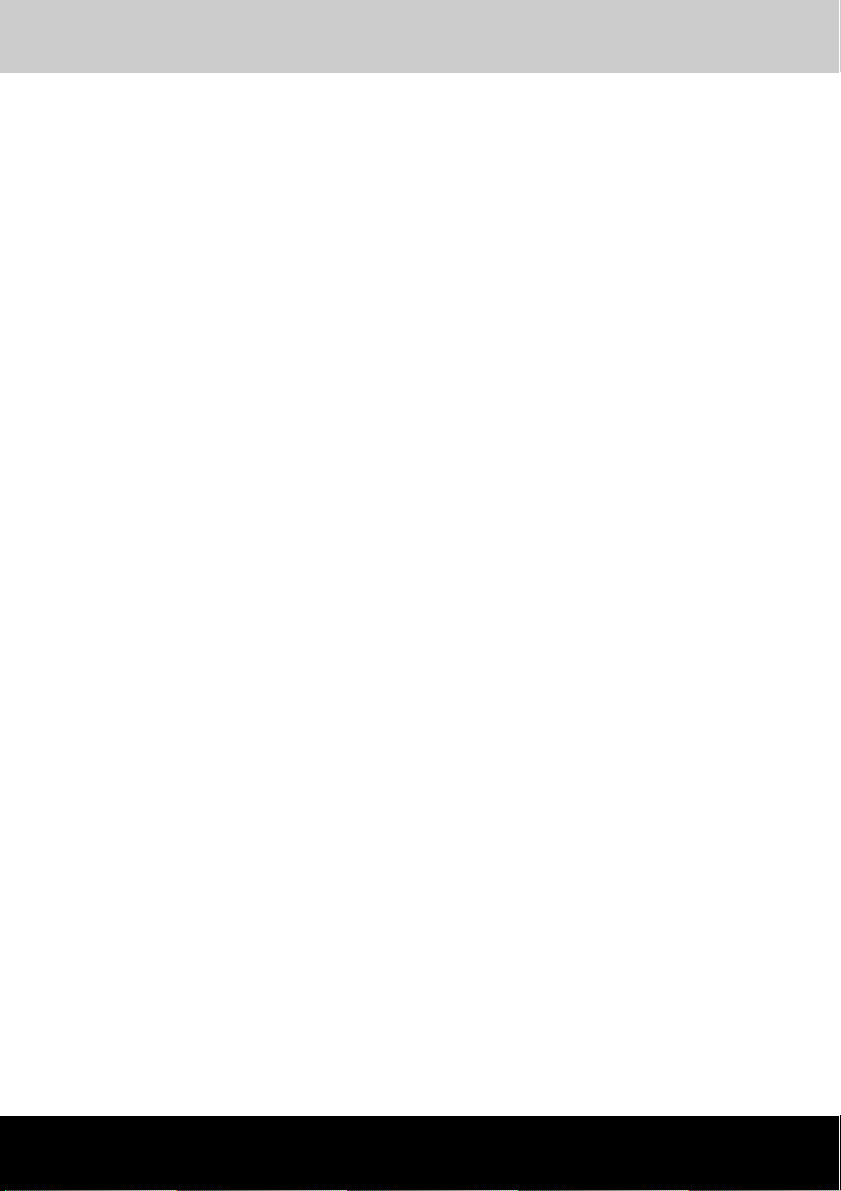
Серия Satellite M30X
TOSHIBA
Серия Satellite M30X
Руководство пользователя
Page 2
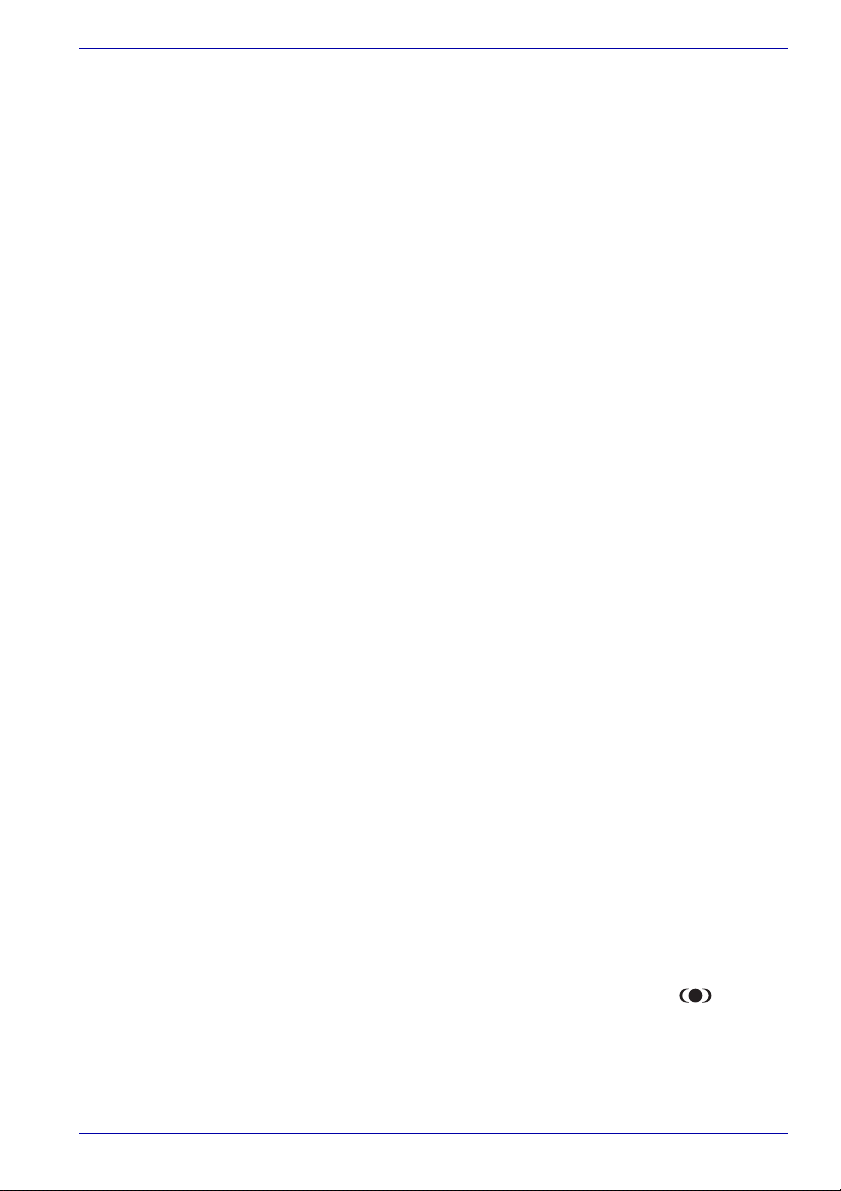
Авторские права
© 2004 принадлежат корпорации TOSHIBA. Все права защищены. В
соответствии с законодательством об охране авторских прав настоящее
руководство не подлежит воспроизведению в любом виде без
предварительного письменного разрешения корпорации TOSHIBA. В
отношении использования изложенной здесь информации не признается
какая-либо ответственность в рамках патентного законодательства.
Руководство пользователя портативного персонального
компьютера TOSHIBA серии Satellite M30X
Первая редакция, август 2004 г.
Отказ от ответственности
Данное руководство прошло проверку на достоверность и точность.
Содержащиеся в нем указания и описания признаны верными для
портативных персональных компьютеров Серия Satellite M30X на момент
подготовки данного руководства к выходу в свет. При этом в
последующие модели компьютеров и руководства к ним возможно
внесение изменений без предварительного уведомления. Корпорация
TOSHIBA не несет какой-либо ответственности за прямой или косвенный
ущерб, могущий возникнуть в результате погрешностей, упущений или
несоответствий между компьютером и руководством к нему.
Товарные знаки
Обозначение IBM является зарегистрированным товарным знаком, а
обозначения IBM PC, OS/2 и PS/2 – товарными знаками корпорации
International Business Machines.
Обозначения Celeron, Intel, Intel SpeedStep и Pentium являются
товарными знаками, либо зарегистрированными товарными знаками,
принадлежащими корпорации Intel или ее дочерним предприятиям на
территории США и других стран.
Обозначения MS-DOS, Microsoft, Windows и DirectX являются
зарегистрированными товарными знаками корпорации Microsoft.
Обозначение Centronics является зарегистрированным товарным
знаком корпорации Centronics Data Computer. Обозначение Photo CD
является товарным знаком компании Eastman Kodak.
Товарный знак Bluetooth, принадлежащий ее владельцу, используется
корпорацией TOSHIBA по лицензии.
Обозначение iLINK является товарным знаком корпорации Sony.
Обозначения TruSurround XT, TruBass, Dialog Clarity, SRS и
соответствующие значки являются товарными знаками компании SRS
Labs, Inc.
Технология TruSurround XT лицензирована компанией SRS Labs, Inc.
Руководство пользователя ii
Page 3
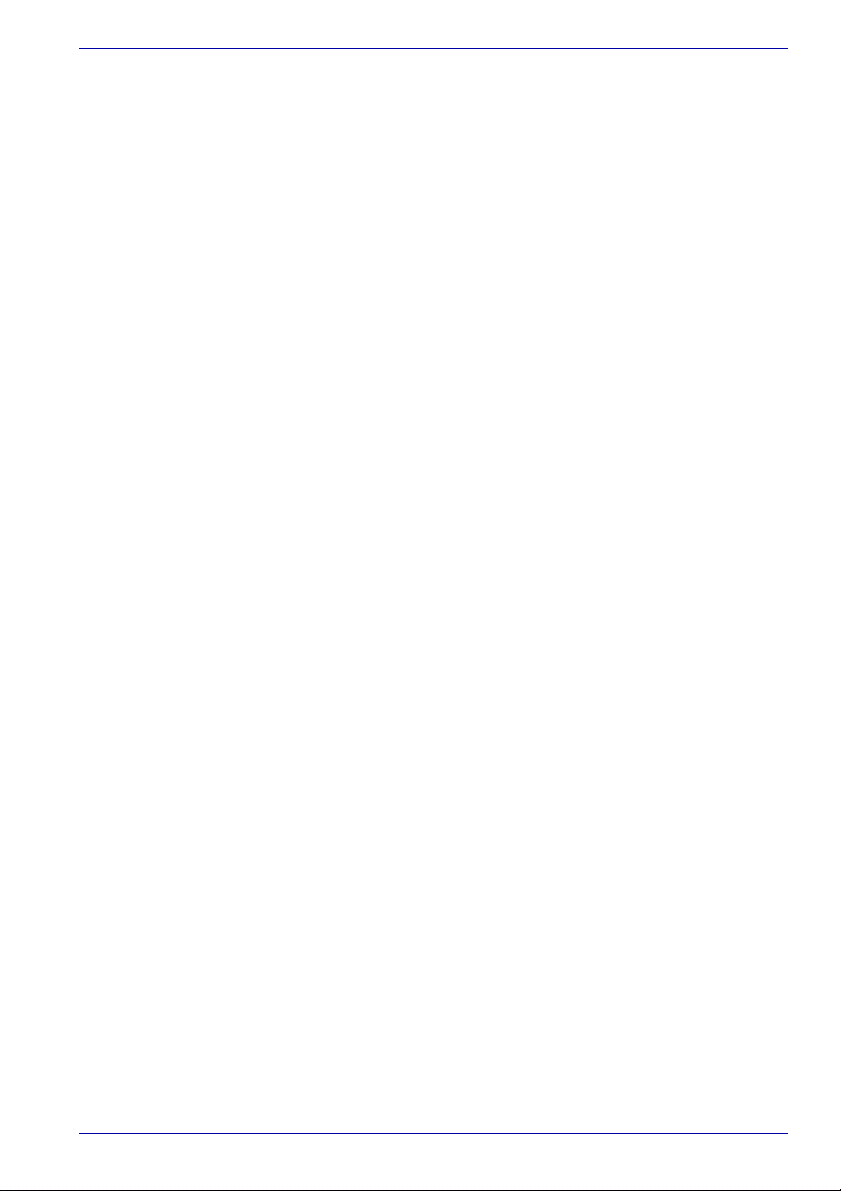
В данном руководстве могут встречаться и иные, не перечисленные
выше, товарные знаки, в том числе зарегистрированные.
Уведомление корпорации Macrovision о
лицензировании
В данном изделии применена технология защиты авторских прав,
которая, в свою очередь, защищена рядом зарегистрированных в США
патентов и другими способами защиты интеллектуальной
собственности, принадлежащей корпорации Macrovision и другим
правообладателям. Всякое использование вышеупомянутой
технологии защиты авторских прав допускается лишь с согласия
корпорации Macrovision и исключительно для применения в бытовых
условиях, либо с другими ограничениями, если на иное не получено
согласие корпорации Macrovision. Запрещается восстановление
структурной схемы и алгоритма работы данного программного
обеспечения по его исходным текстам, а равно и его обратное
ассемблирование.
Техника безопасности
Безопасность вас самих и вашего компьютера зависит от соблюдения
изложенных далее мер предосторожности.
Пользуясь компьютером…
Избегайте прямого контакта с нижней панелью портативного
компьютера, длительное время находящегося в рабочем состоянии.
Продолжительная работа может привести к серьезному нагреву
нижней панели компьютера, и тогда ее длительное соприкосновение с
кожей вызовет ощущения дискомфорта или даже ожог.
■ Не пытайтесь самостоятельно заняться обслуживанием
компьютера. Скрупулезно соблюдайте указания по установке.
■ Не носите батарейный источник питания в кармане, дамской
сумочке или ином вместилище, где могут оказаться металлические
предметы (например, ключи от машины), способные замкнуть
контакты батареи. Короткое замыкание может вызвать резкий
перегрев, чреватый ожогами.
■ Следите за отсутствием каких-либо предметов поверх шнура
питания адаптера переменного тока, а также за тем, чтобы о шнур
нельзя было споткнуться или наступить на него.
■ При работе компьютера от сети или зарядке батарейного источника
питания поместите адаптер переменного тока в проветриваемом
месте, например, на крышке рабочего стола или на полу. Не
закрывайте адаптер бумагами или другими предметами,
способными перекрыть вентиляцию; не пользуйтесь адаптером,
находящимся в переносной сумке.
Руководство пользователя iii
Page 4
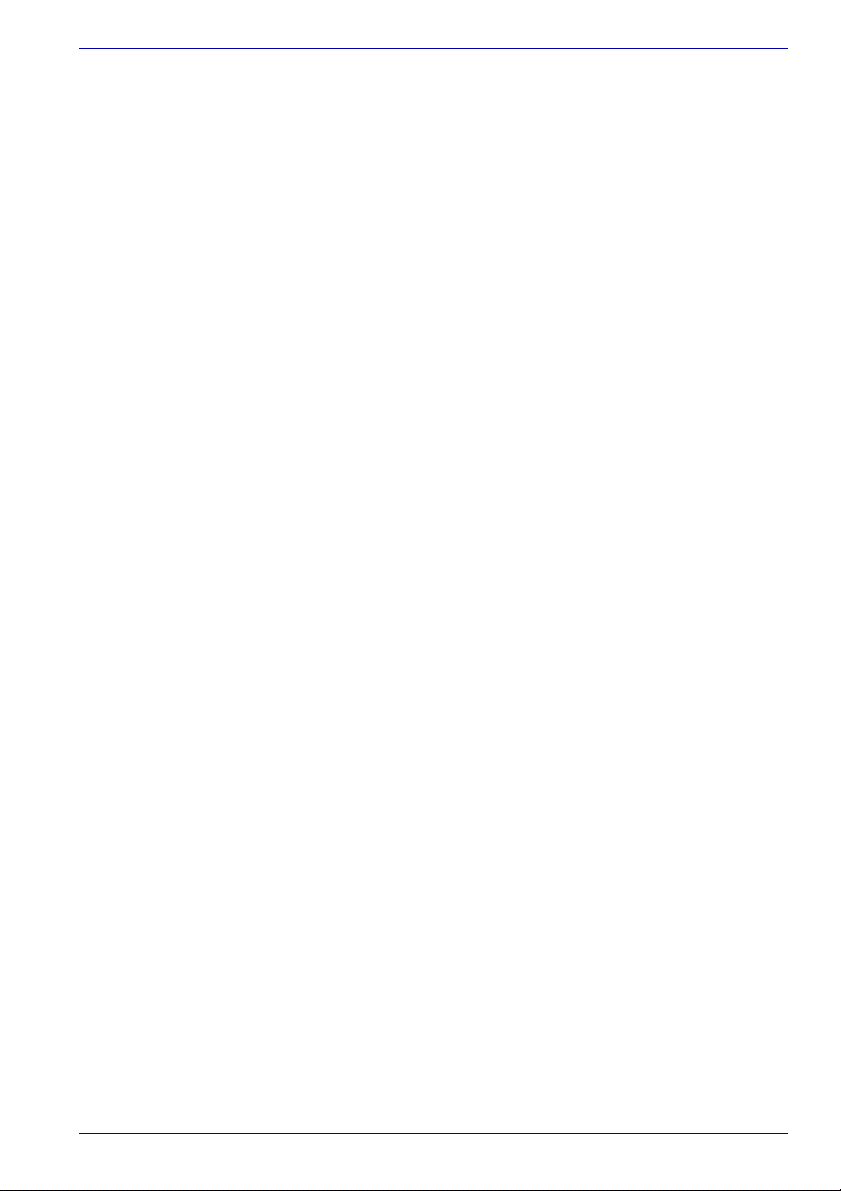
■ Пользуйтесь только теми адаптерами переменного тока и
батарейными источниками питания, которые утверждены для
данного компьютера. Применение батареи или адаптера другой
модели чревато возгоранием или взрывом.
■ Прежде чем подключить компьютер к сетевому источнику питания,
убедитесь, что номинальное напряжение адаптера переменного
тока соответствует параметрам данного источника.
В большинстве стран Северной и Южной Америки и в некоторых
странах Дальнего Востока (например, на Тайване) параметры
сетевого питания составляют 115 В/60 Гц.
На востоке Японии указанные параметры составляют 100 В/50 Гц,
на западе Японии – 100 В/60 Гц.
В большинстве стран Европы, Ближнего и Дальнего Востока они
составляют 230 В/50 Гц.
■ Если вы подключаете адаптер переменного тока через удлинитель,
имейте в виду, что совокупная линейная нагрузка всех
подключенных к нему приборов не должна превышать
максимально допустимую нагрузку на удлинитель.
■ Во избежание поражения током не подключайте и не отключайте
какие-либо кабели, не выполняйте каких-либо действий по
обслуживанию или изменению конфигурации аппарата во время
грозы.
■ Собираясь работать на компьютере, установите его на ровную,
горизонтальную поверхность.
■ Не сжигайте использованные батареи. Они могут взорваться.
Информацию о правилах утилизации отработанных материалов
можно получить у местных компетентных органов.
■ В дороге не сдавайте компьютер в багаж. Компьютер можно
сдавать на проверку через рентгеновское устройство обеспечения
безопасности, но ни в коем случае не через детектор
металлических предметов. Проверяя ваш компьютер вручную,
сотрудники службы безопасности или таможни могут вас попросить
включить его, на этот случай следует иметь под рукой батарейный
источник питания.
Руководство пользователя iv
Page 5
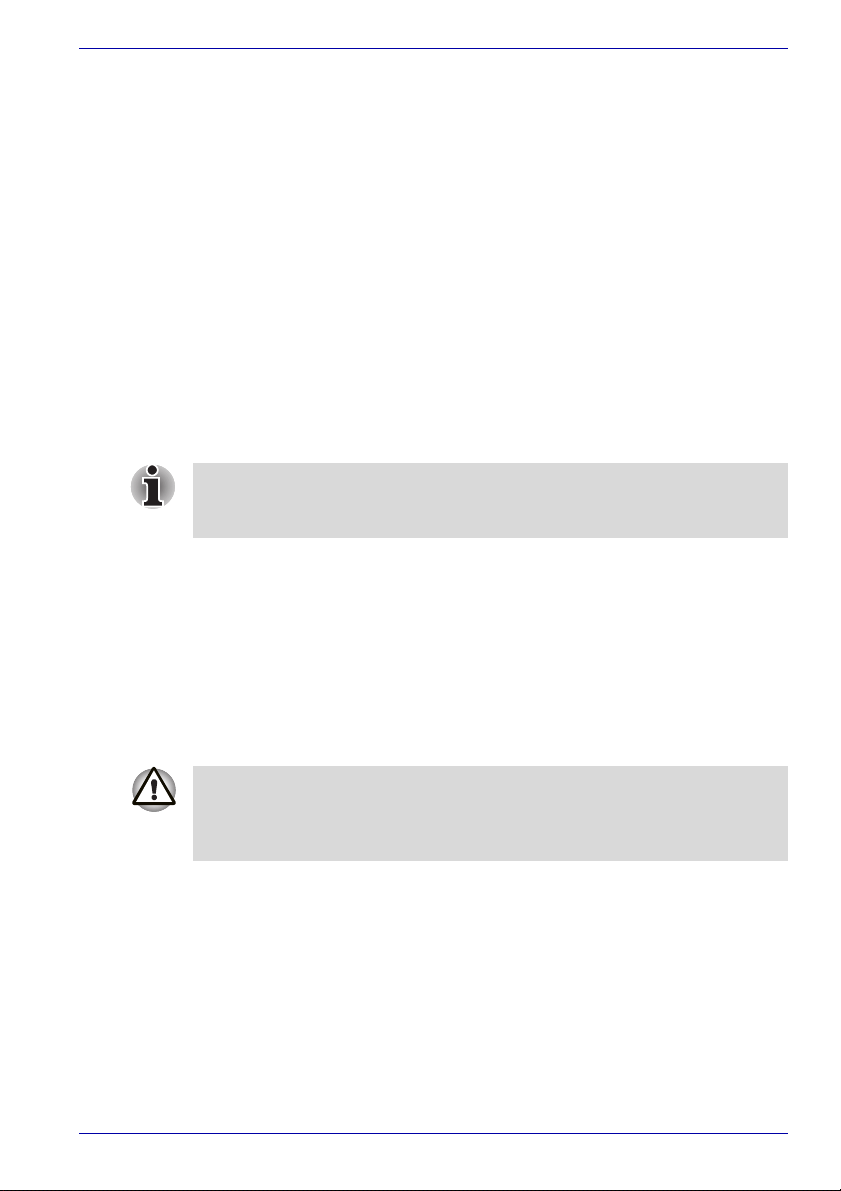
■ Перевозя компьютер со снятым жестким диском, заверните диск в
токоизолирующий материал (например, ткань или бумагу). На
случай проверки диска вручную приготовьтесь установить его в
компьютер. Жесткий диск можно сдавать на проверку через
рентгеновское устройство обеспечения безопасности, но ни в коем
случае не через детектор металлических предметов.
■ В дороге не помещайте компьютер в верхние багажные отсеки,
откуда он может выпасть. Не роняйте компьютер, не подвергайте
его ударам и иному сильному механическому воздействию.
■ Обеспечьте защиту компьютера, батарейного источника питания и
жесткого диска от таких неблагоприятных внешних условий, как,
например, грязь, пыль, загрязнение пищей или жидкостью,
высокая или низкая температура, длительное пребывание под
солнечными лучами.
■ Перемещение компьютера, сопряженное с резкими перепадами
температур и/или влажности, чревато образованием конденсата
как снаружи, так и внутри аппарата. Во избежание повреждения
компьютера не пользуйтесь им, пока влага не испарится.
Перемещая компьютер с холода в тепло или, наоборот, из тепла в
более прохладное помещение, дайте аппарату время привыкнуть к
изменению температуры, прежде чем включать питание.
■ Отсоединяйте шнур питания, взявшись за его штепсель или за
кольцо, снимающее натяжение, но не за сам шнур. Вытаскивая
штепсель из розетки, держите его прямо во избежание сгиба
контактных штырей. Подключая шнур к розетке, следите за
правильной ориентацией и выравниванием контактных штырей.
■ Приступая к чистке компьютера, выключите его, отключите от сети,
снимите батарейный источник питания.
■ Компоненты компьютера требуют осторожного обращения с ними.
Такие компоненты, как, например, модули памяти, следует брать за
края, но ни в коем случае не за контакты.
Пользуясь телефонным оборудованием, во избежание возгорания,
поражения током и телесных повреждений необходимо соблюдать
некоторые элементарные меры предосторожности, в том числе
изложенные ниже:
Руководство пользователя v
Page 6
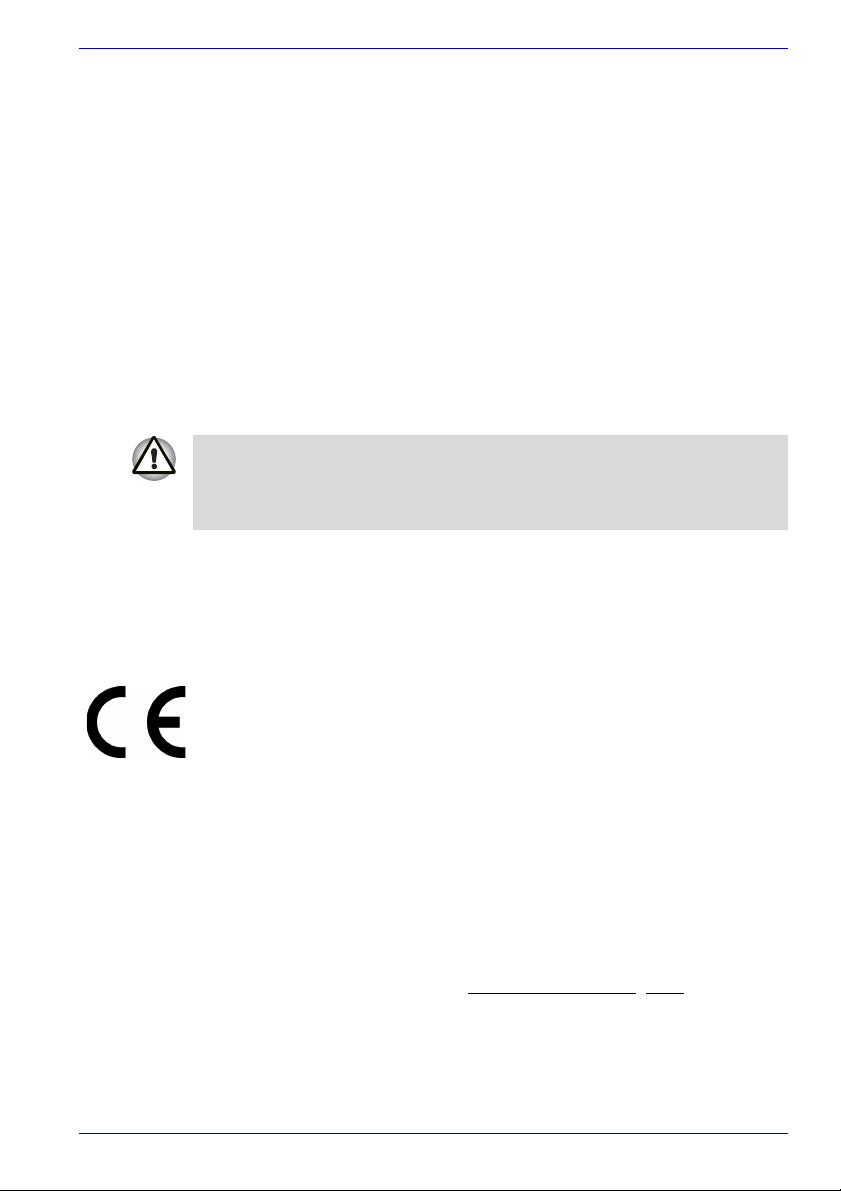
■ Не пользуйтесь аппаратом вблизи воды, в частности, у ванны,
раковины, кухонной мойки или резервуара стиральной машины, а
также в помещении с мокрым полом или возле плавательного
бассейна.
■ Не пользуйтесь телефонным аппаратом (за исключением
беспроводного) во время грозы, когда есть пусть даже небольшой
риск поражения молнией.
■ Не пользуйтесь телефонным аппаратом вблизи места, где
произошла утечка газа, даже для того, чтобы сообщить о такой
утечке.
■ Пользуйтесь только тем шнуром питания, который указан в данном
руководстве.
■ Заменяйте батарейный источник питания только на точно такую же
его модель, либо ее аналог, рекомендованный изготовителем.
■ Утилизация батарейных источников питания производится
согласно указаниям изготовителя.
Используйте только входящий в комплект поставки компьютера
или дополнительный батарейный источник питания. Применение
неподходящего батарейного источника питания чревато выходом
компьютера из строя.
В таких случаях корпорация TOSHIBA снимает с себя всякую
ответственность за понесенный ущерб.
Декларация соответствия требованиям ЕС
Корпорация TOSHIBA настоящим заявляет, что изделие Satellite
M30X соответствует требованиям указанных далее стандартов:
Дополнительные сведения: «Изделие отвечает требованиям
Директивы 73/23/EEC в отношении
оборудования низкого напряжения,
Директивы 89/336/ЕЕС по
электромагнитной совместимости и/или
директивы R&TTE 1999/05/EEC».
Согласно соответствующим европейским директивам данное изделие
снабжено маркировкой ЕС. Ответственность за эту маркировку несет
компания TOSHIBA Europe GmbH, Hammfelddamm 8, 41460 Neuss,
Germany (Германия).
С полным текстом официальной Декларации соответствия
требованиям ЕС можно ознакомиться в Интернете на веб-сайте
корпорации TOSHIBA по адресу http://epps.toshiba-te
Руководство пользователя vi
g.com .
Page 7
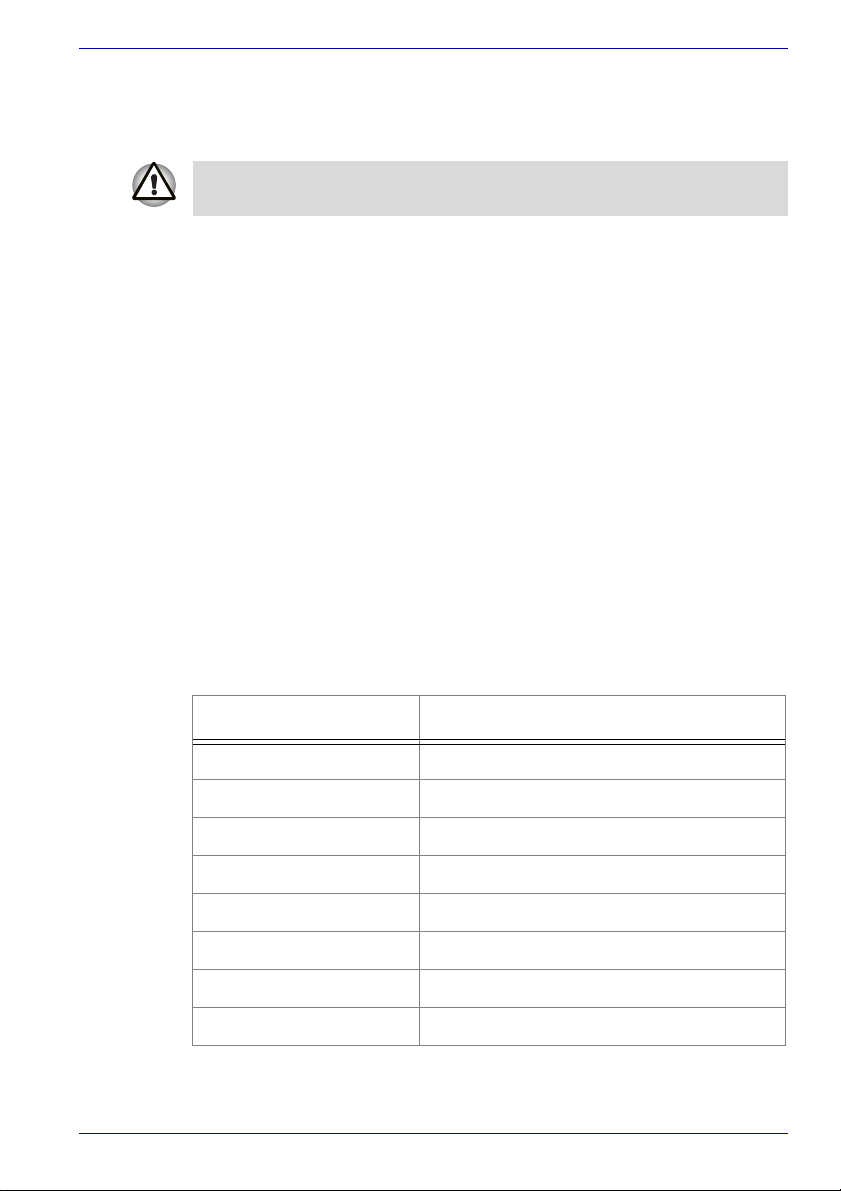
Меры предосторожности при обращении с приводом
оптических носителей
■ Не забудьте ознакомиться с мерами предосторожности для
разных стран, размещенными в конце данного раздела.
Привод оптических носителей, используемый в настоящем
компьютере, оснащен лазерным устройством. К поверхности привода
прикреплена приведенная далее классификационная табличка:
ЛАЗЕРНОЕ УСТРОЙСТВО 1-ГО КЛАССА
LASER KLASSE 1
LUOKAN 1 LASERLAITE
APPAREIL A LASER DE CLASSE 1
KLASS 1 LASER APPARAT
Привод, снабженный приведенной выше табличкой, сертифицирован
изготовителем на соответствие требованиям, предъявляемым к
лазерным устройствам на момент изготовления привода, согласно
статье 21 Свода федеральных нормативных актов, утвержденного
Министерством здравоохранения и гуманитарного обслуживания
США, а также Управлением санитарного надзора за качеством
пищевых продуктов и медикаментов.
В остальных странах привод сертифицируется на соответствие
требованиям документов IEC 825 и EN60825 в отношении лазерных
устройств 1 класса.
В зависимости от модели данный компьютер снабжен одним из
приведенных далее приводов оптических носителей:
Изготовитель Тип
Matsushita CD-RW/DVD-ROM UJDA760
Matsushita DVD Super Multi UJ-820B
Matsushita DVD Super Multi UJ-831B
TOSHIBA Samsung CD-RW/DVD-ROM SD-R2512
TEAC CD-RW/DVD-ROM DW-224E-B
TEAC DVD Super Multi DV-W24E
Pioneer DVD Dual DVR-K14TBT
HLDS CD-RW/DVD-ROM GCC-4243N
Руководство пользователя vii
Page 8
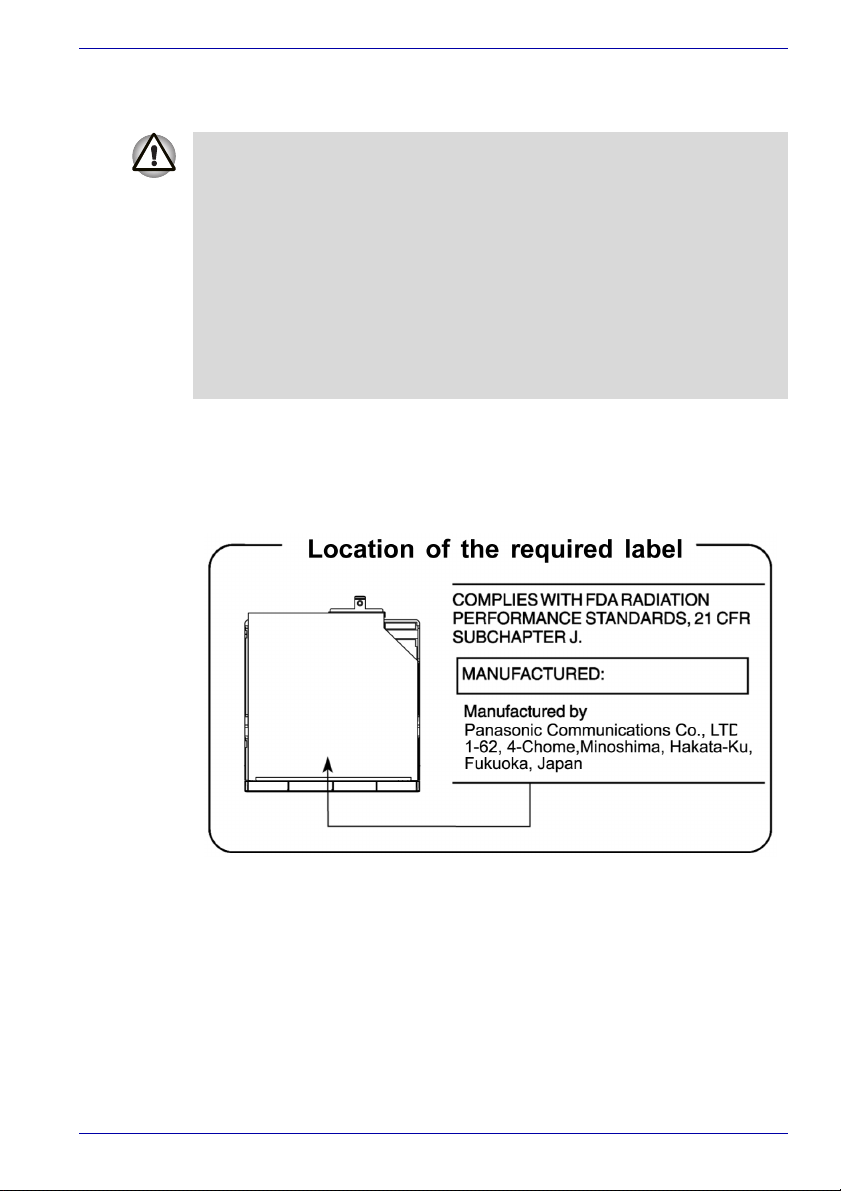
Меры предосторожности по конкретным странам
■ В этом дисководе применяется лазерная система. Для
обеспечения надлежащей эксплуатации данных изделий просим
вас внимательно ознакомиться с данным руководством и в
дальнейшем хранить его в качестве справочного материала.
При возникновении необходимости в выполнении работ по
обслуживанию устройства обратитесь в авторизованный
сервис-центр.
■ Применение средств управления, регулировка или выполнение
операций иным образом, нежели это указано в руководстве,
может привести к опасному воздействию излучения.
■ Во избежание непосредственного контакта с лучом лазера не
предпринимайте попыток вскрыть корпус устройства.
Местонахождение обязательной этикетки
Ниже приводится пример. Местонахождение этикетки и сведения,
указанные изготовителем, могут различаться в зависимости от
модели устройства.
Руководство пользователя viii
Page 9

ВНИМАНИЕ!Данный аппарат оснащен
лазерной системой, классифицированной как
«ЛАЗЕРНОЕ УСТРОЙСТВО 1-ГО КЛАССА».
Для обеспечения надлежащей эксплуатации
этой модели просим вас внимательно
ознакомиться с руководством и в дальнейшем
хранить его в качестве справочного
материала. При возникновении
необходимости в выполнении работ по
обслуживанию данной модели обратитесь в
ближайший «АВТОРИЗОВАННЫЙ сервисный
центр». Во избежание непосредственного
контакта с лучом лазера не предпринимайте
попыток вскрыть корпус устройства.
VORSICHT: Dieses Gerat enthalt ein LaserSystem und ist als "LASERSCHUTZKLASSE 1
PRODUKT" klassifiziert. Fьr den richtigen
Gebrauch dieses Modells lesen Sie bitte die
Bedienungsanleitung sorgfдltig durch und
bewahren diese bitte als Referenz auf. Falls
Probleme mit diesem Modell auftreten,
benachrichtigen Sie bitte die nдchste "autorisierte
Service-Vertretung". Um einen direkten Kontakt
mit dem Laserstrahl zu vermeiden darf das Gerдt
nicht geцffnet werden.
Руководство пользователя ix
Page 10
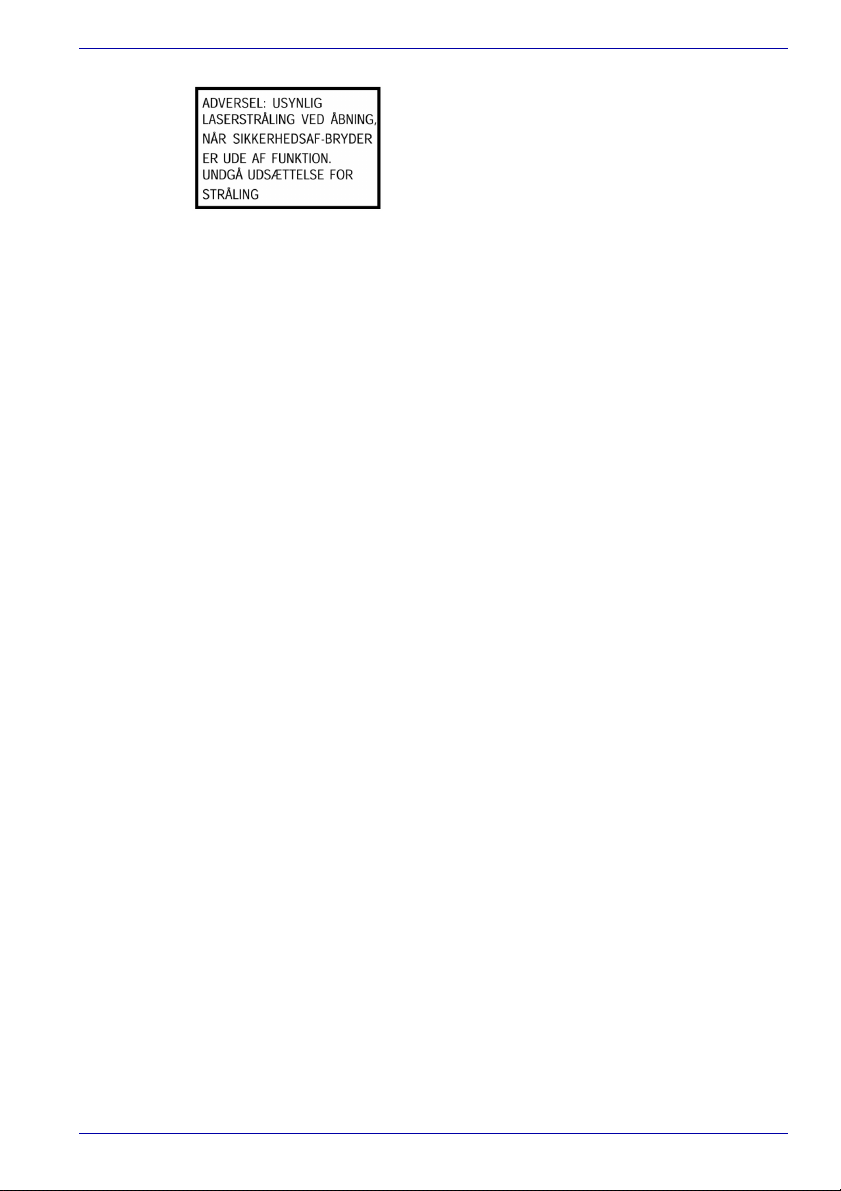
ADVARSEL: Denne mжrking er anbragt
udvendigt pе apparatet og indikerer, at apparatet
arbejder med laserstrеler af klasse 1, hviket
betyder, at der anvendes laserstrlier af svageste
klasse, og at man ikke pе apparatets yderside
kan bilve udsat for utilladellg kraftig strеling.
APPARATET BOR KUN ЕBNES AF FAGFOLK
MED SЖRLIGT KENDSKAB TIL APPARATER
MED LASERSTRЕLER!
Indvendigt i apparatet er anbragt den her
gengivne advarselsmжkning, som advarer imod
at foretage sеdanne indgreb i apparatet, at man
kan komme til at udsжtte sig for laserstrеling.
OBS! Apparaten innehеller laserkomponent som
avger laserstrеining цverstigande grдnsen fцr
laserklass 1.
VAROITUS. Suojakoteloa si saa avata. Laite
sisдltдд laserdiodin, joka lдhetдд nдkymдtцntд
silmilie vaarallista lasersдteilyд.
ВНИМАНИЕ! ПРИМЕНЕНИЕ СРЕДСТВ
УПРАВЛЕНИЯ, РЕГУЛИРОВКА ИЛИ
ВЫПОЛНЕНИЕ ОПЕРАЦИЙ ИНЫМ ОБРАЗОМ,
НЕЖЕЛИ ЭТО УКАЗАНО В РУКОВОДСТВЕ
ПОЛЬЗОВАТЕЛЯ, МОЖЕТ ПРИВЕСТИ К
ОПАСНОМУ ВОЗДЕЙСТВИЮ ИЗЛУЧЕНИЯ.
VORSICHT: DIE VERWENDUNG VON
ANDEREN STEURUNGEN ODER
EINSTELLUNGEN ODER DAS DURCHFЬHREN
VON ANDEREN VORGДNGEN ALS IN DER
BEDIENUNGSANLEITUNG BESCHRIEBEN
KЦNNEN GEFДHRLICHE
STRAHLENEXPOSITIONEN ZUR FOLGE
HABEN.
Руководство пользователя x
Page 11

Замечания по модемной связи
Заявление о соответствии
Данное оборудование утверждено [по решению Европейской
комиссии «CTR21»] для однотерминального подключения к
телефонным коммутируемым сетям общего пользования на
территории всех стран Западной Европы.
Однако из-за различий между отдельными телефонными сетями
общего пользования, существующими в разных странах и регионах,
упомянутая сертификация не гарантирует сама по себе успешного
функционирования оборудования в любой точке подключения к таким
сетям.
При возникновении затруднений обратитесь, в первую очередь, к
вашему поставщику оборудования.
Заявление о совместимости с сетями
Данное изделие совместимо с перечисленными далее сетями и
предназначено для работы с ними. Оборудование прошло
тестирование и было признано соответствующим дополнительным
требованиям, изложенным в документе EG 201 121.
Германия ATAAB AN005,AN006,AN007,AN009,AN010 и
Греция ATAAB AN005,AN006 и GR01,02,03,04
Португалия ATAAB AN001,005,006,007,011 и P03,04,08,10
Испания ATAAB AN005,007,012 и ES01
Швейцария ATAAB AN002
Все прочие страны и
регионы
Каждая конкретная сеть предъявляет особые требования к
настройкам коммутаторов и установке программного обеспечения.
Подробнее см. соответствующие разделы руководства пользователя.
Функция сигнала отбоя (с повторным вызовом через определенный
промежуток времени) предполагает отдельную сертификацию в
каждой конкретной стране. Поскольку данная функция не прошла
тестирование на соответствие требованиям, различным в разных
странах, никаких гарантий ее успешного действия в сетях той или иной
страны предоставлено быть не может.
DE03,04,05,08,09,12,14,17
ATAAB AN003,004
Руководство пользователя xi
Page 12

Нормы, действующие в Японии
Выбор региона
Если вы пользуетесь компьютером на территории Японии, имейте в
виду, что технические нормы, изложенные в Законе о коммерческих
телекоммуникациях, предписывают выбор в качестве региона именно
Японии.
Любые другие настройки являются в Японии противозаконными.
Повторный набор
Номер можно попытаться набрать повторно не более двух раз. Если
будет предпринято более двух попыток повторного набора, модем
будет автоматически занесен в черный список. При возникновении
проблем, связанных с занесением в черный список, установите
интервал между попытками повторного набора номера длительностью
в одну минуту или более.
Действующий в Японии Закон о коммерческих телекоммуникациях
допускает до двух попыток повторного набора номера на аналоговых
телефонах, но эти попытки должны быть предприняты в течение трех
минут.
Встроенный модем сертифицирован японским Институтом аттестации
телекоммуникационного оборудования.
В соответствии с FCC CFR 47, частью 68:
Подготовившись к установке и использованию модема, позвоните в
свою местную телефонную компанию и сообщите ей следующую
информацию:
■ номер телефона линии, к которой вы подключите модем;
■ регистрационный номер, нанесенный на устройство.
Регистрационный номер FCC модема находится либо на
устанавливаемом устройстве, либо, если оно уже установлено, на
нижней части компьютера, но не на основной этикетке системы.
■ Номер эквивалентности звонка (REN) модема (может
различаться). Номер REN вашего модема смотрите в инструкции
по эксплуатации вашего компьютера.
Модем подключается к телефонной линии посредством стандартного
гнезда USOCRJ11C.
Руководство пользователя xii
Page 13
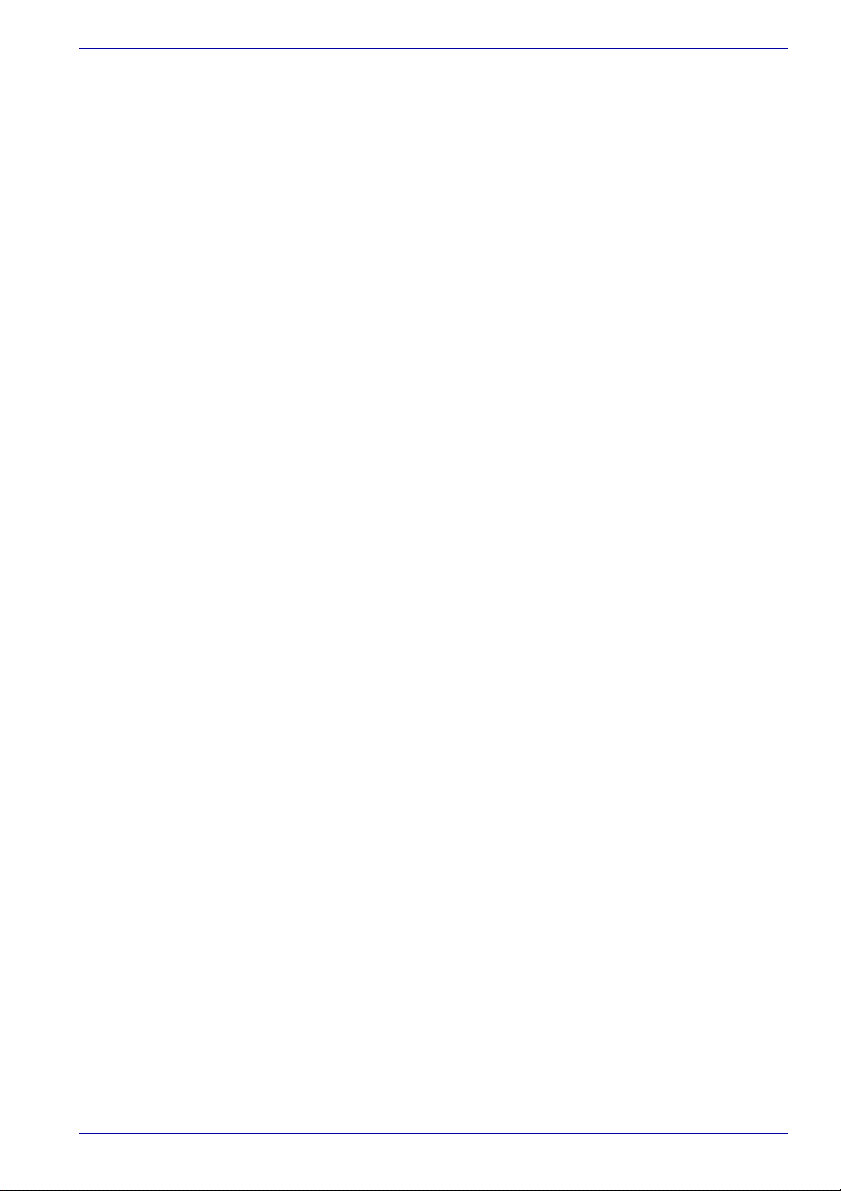
Тип обслуживания
Ваш модем предназначен для использования на телефонных линиях
для стандартных устройств. Подключение к таксофонам телефонной
компании (другим системам АТС) запрещено. Подключение к
спаренным линиям тарифицируется по местным тарифам. Если вас
интересует, сколько устройств можно подключить к вашей телефонной
линии и другие аспекты ее работы, эту информацию вам по запросу
предоставит ваша телефонная компания.
Действия телефонной компании
Задачей телефонной компании является оказание вам услуг
максимально высокого качества. Для выполнения этой задачи
компании может периодически требоваться менять свое
оборудование, методы работы и порядки действий. Если эти
изменения могут затронуть ваше обслуживание и работу вашего
оборудования, телефонная компания пришлет вам письменное
уведомление, чтобы вы могли внести необходимые изменения для
сохранения возможности непрерывно пользоваться услугами.
При возникновении проблем
Если что-либо из вашего телефонного оборудования начнет работать
неправильно, такое устройство необходимо будет немедленно
отключить от телефонной линии во избежание причинения вреда
телефонной сети. Если телефонная компания заметит проблему, она
может временно прекратить обслуживать вас. При наличии
возможности компания заранее уведомит вас об отключении.
Если предварительное уведомление невозможно, вы будете
уведомлены, как только появится возможность это сделать. Вместе с
уведомлением вам будет предоставлена возможность устранить
проблему, также вас известят о вашем праве подать жалобу в FCC.
Если возникнет необходимость в ремонте вашего модема, его должны
выполнять только специалисты корпорации TOSHIBA или ее
уполномоченные представители.
Отключение
Если вы решите навсегда отключить свой модем от линии, к которой
он подключен, позвоните в телефонную компанию и сообщите ей об
этом изменении.
Руководство пользователя xiii
Page 14
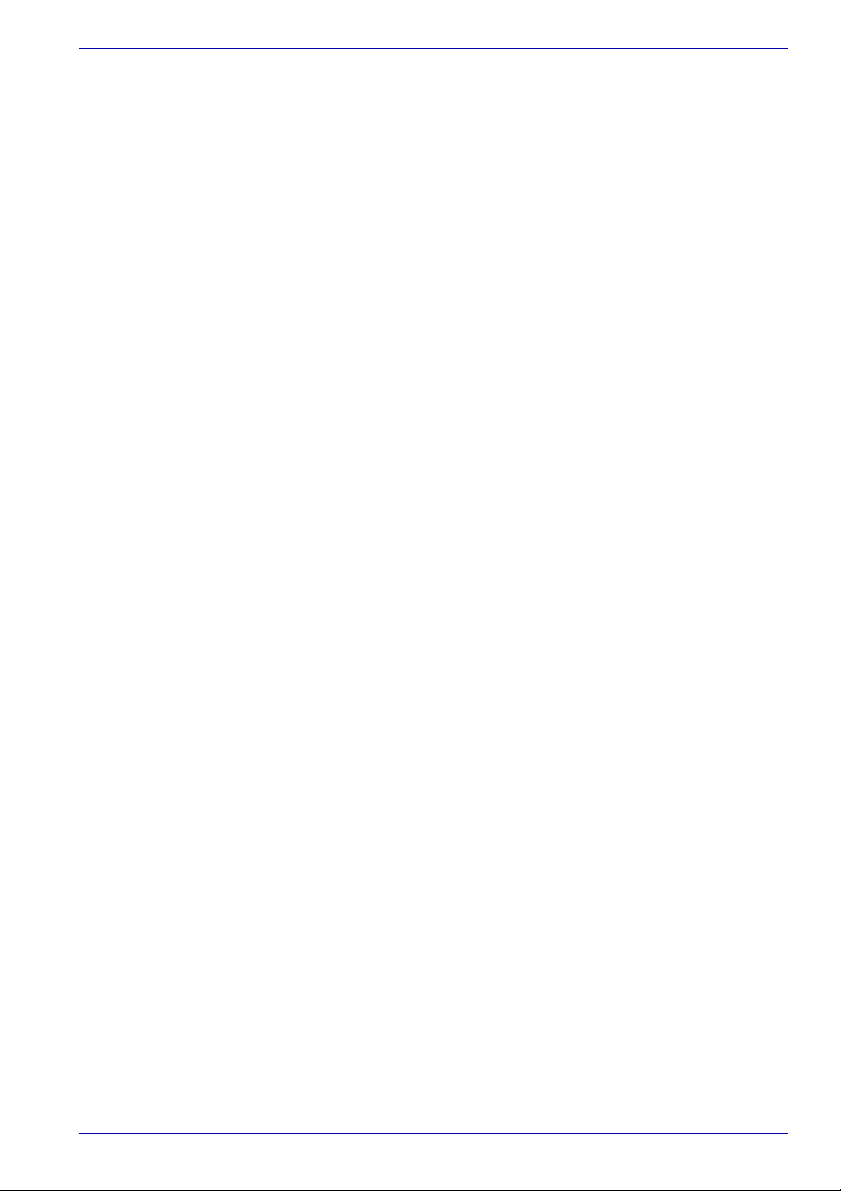
Маркировка факсов
Закон о защите прав потребителей услуг телефонной связи от 1991 г.
запрещает кому бы то ни было использовать компьютеры и другие
электронные устройства для отправки каких бы то ни было сообщений
с помощью телефонных факсимильных аппаратов, если на этих
сообщениях в явном виде на верхнем или нижнем поле на каждой из
передаваемых страниц или на первой передаваемой странице не
указаны дата и время отправки и название коммерческого
предприятия, другой организации или имя частного лица,
отправляющего сообщение, а также номер телефона отправляющего
аппарата или отправляющего коммерческого предприятия, другой
организации или частного лица. Чтобы запрограммировать эту
информацию в факс-модем, перед отправкой сообщений вам следует
выполнить настройку программного обеспечения для работы с
факсами.
Важное замечание
Охраняемые авторским правом произведения, включая музыкальные,
видеоматериалы, компьютерные программы, базы данных и т.п.,
находятся под защитой законодательства об охране авторских прав.
Соответствующими законами запрещено копирование любых
произведений, охраняемых авторским правом, внесение в них какихлибо изменений, отчуждение, передача или иное распоряжение
указанными произведениями без согласия правообладателя.
Имейте, пожалуйста, в виду, что несанкционированное копирование
вышеупомянутых произведений, внесение в них каких-либо
изменений, отчуждение, передача, а равно и иное распоряжение ими
может повлечь за собой предъявление претензий на возмещение за
нанесенный ущерб и преследуется по закону.
Меры предосторожности общего характера
При разработке своих компьютеров корпорация TOSHIBA
руководствуется оптимальными требованиями к безопасности,
стремлением свести к минимуму напряжение пользователя при
работе с оборудованием, портативность которого не должна
сказываться на его эксплуатационных характеристиках. В свою
очередь, пользователю необходимо соблюдать определенные меры
предосторожности с целью дальнейшего снижения риска травматизма
или повреждения компьютера.
Настоятельно рекомендуем ознакомиться с изложенными далее
мерами предосторожности общего характера, обращая внимание на
предостережения, встречающиеся в тексте данного руководства.
Руководство пользователя xiv
Page 15
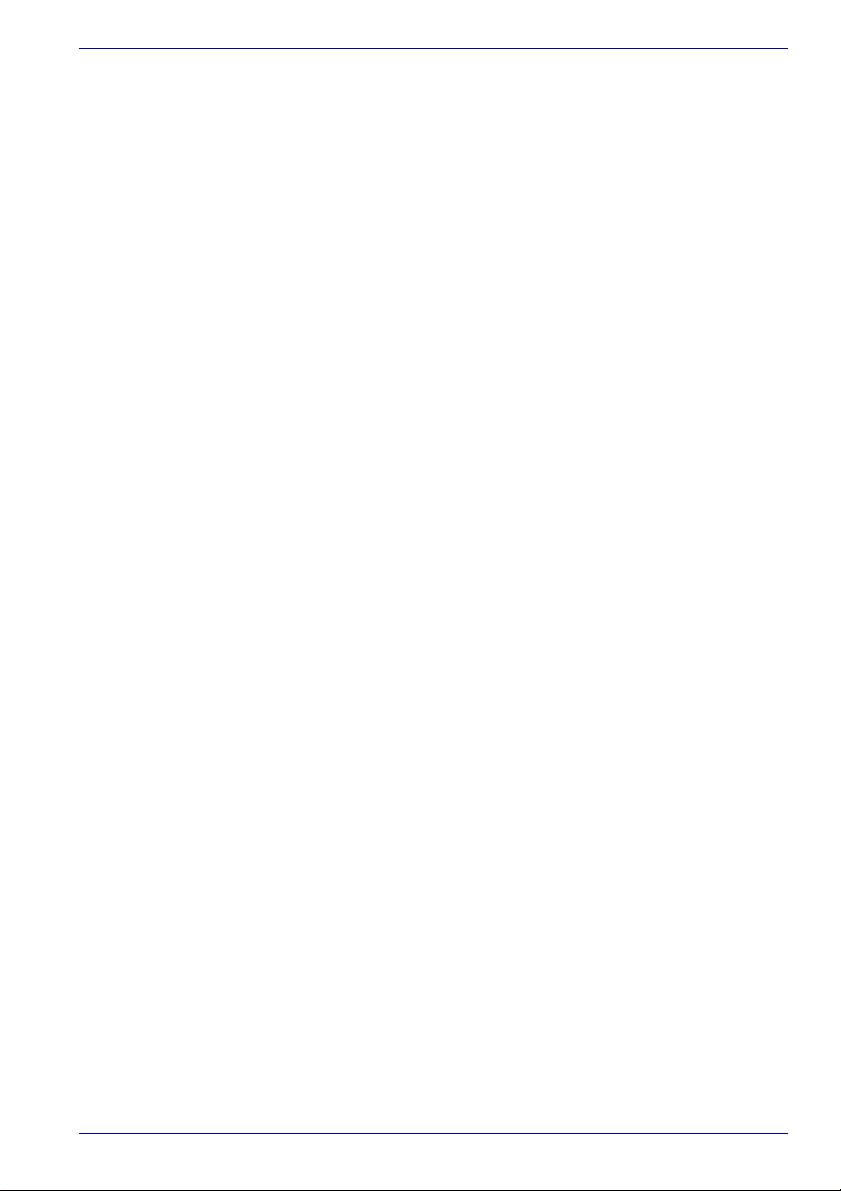
Травмы, вызванные перенапряжением
Внимательно ознакомьтесь с Руководством по технике
безопасности. В нем рассказывается о том, как избежать
перенапряжения рук и запястий при интенсивной работе на
клавиатуре. Сведения об организации рабочего места, соблюдении
требований к осанке и освещению, способствующих снижению
физического напряжения, изложены также в Глава 3, Приступаем к
работе.
Травмы, вызванные перегревом
■ Избегайте продолжительного соприкосновения с дном компьютера.
Длительная эксплуатация аппарата может привести к
интенсивному нагреванию его поверхности. Если до нее просто
дотронуться, температура может показаться невысокой, однако
продолжительный физический контакт с компьютером (например,
если вы его держите на коленях) чреват легким ожогом кожи.
■ При длительной эксплуатации компьютера избегайте
соприкосновения с металлической пластиной, прикрывающей
порты ввода-вывода, из-за ее возможного нагрева.
■ В процессе эксплуатации возможно нагревание поверхности
адаптера переменного тока, что признаком его неисправности не
является. При необходимости транспортировки сетевого адаптера
сначала отключите его и дайте ему остыть.
■ Не размещайте адаптер переменного тока на поверхности,
чувствительной к нагреву, во избежание ее повреждения.
Повреждения в результате давления или ударов
Не подвергайте корпус компьютера сильному давлению, избегайте
резких ударов.
Избыточное давление или удары могут вызвать повреждение его
компонентов или сбои в его работе.
Перегрев устройств формата PC Card
Продолжительная эксплуатация некоторых устройств формата PC
Card вызывает их перегрев. Если при этом установлены два таких
устройства, перегреваются оба, даже при интенсивном использовании
только одного. Перегрев устройства формата PC Card может привести
к ошибкам или нестабильной его работе. Соблюдайте осторожность
при удалении из компьютера устройства формата PC Card, которое
эксплуатировалось в течение длительного времени.
Мобильные телефонные аппараты
Применение мобильных телефонных аппаратов может вызвать
помехи в работе акустической системы компьютера. Сам компьютер
при этом работает нормально, однако рекомендуется пользоваться
мобильным телефонным аппаратом на расстоянии не менее 30 см от
компьютера.
Руководство пользователя xv
Page 16
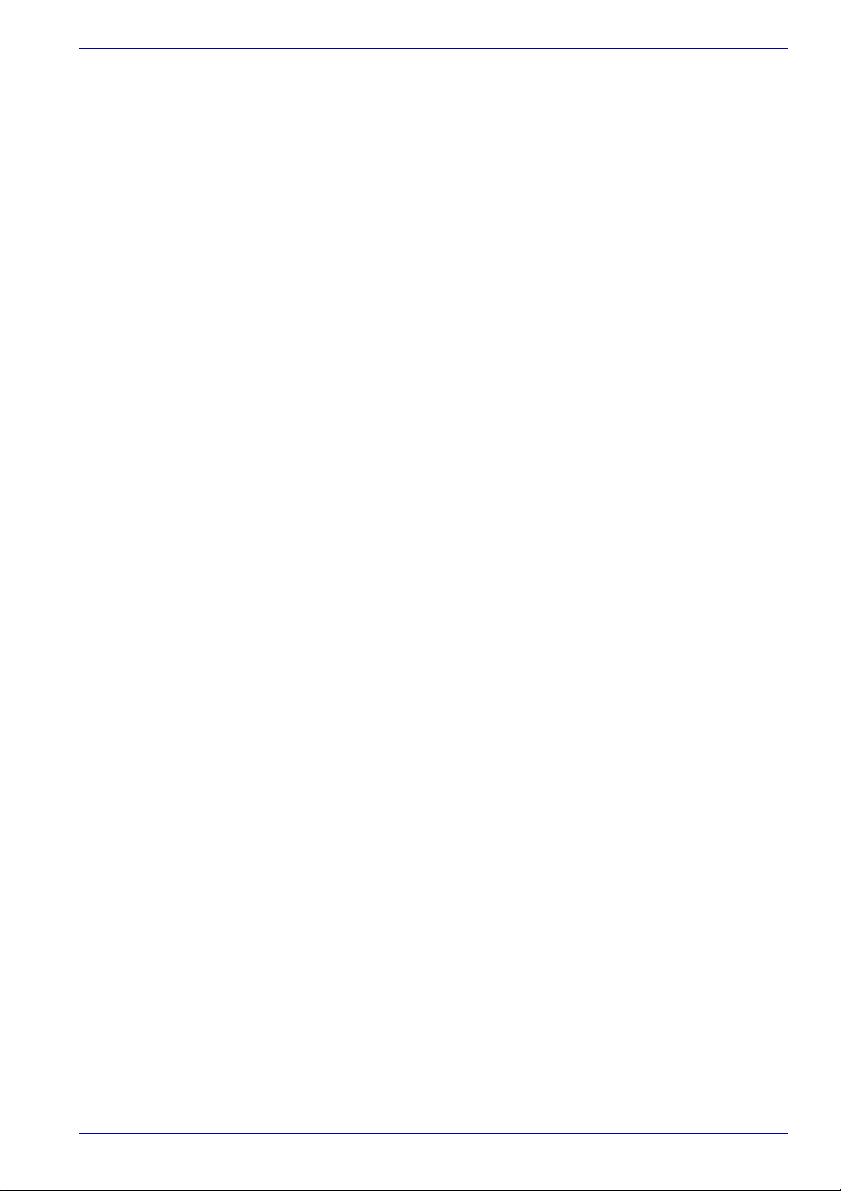
Замечания относительно показателей производительности
центрального процессора («ЦП»)
Показатели производительности ЦП, установленного в данном
компьютере, могут отличаться от приведенных в его технических
характеристиках в зависимости от следующих обстоятельств:
■ использование определенных внешних периферийных устройств;
■ питание от батарейного источника, а не от сети;
■ использование некоторых мультимедийных, видеоприложений и
работа с компьютерной графикой;
■ подключение к сетям по обычным телефонным линиям или
низкоскоростным каналам;
■ применение сложного программного обеспечения, используемого в
компьютерном моделировании, например, высококлассных
программных систем автоматизированного проектирования;
■ использование нескольких приложений или их функций
одновременно;
■ использование компьютера в местности с низким атмосферным
давлением (на больших высотах >1000 метров или >3280 футов
над уровнем моря);
■ использование компьютера при температурах, выходящих за
диапазон от 5°C до 30°C или > 25°С на большой высоте (все
значения температур приблизительны и могут изменяться в
зависимости от конкретной модели компьютера).
Показатели производительности ЦП могут также отличаться от
указанных в технических характеристиках из-за особенностей
проектной конфигурации.
В определенных обстоятельствах компьютер может отключиться
автоматически
в результате активизации обычной защитной функции,
предотвращающей потерю данных или повреждение изделия при
работе в условиях, выходящих за рамки рекомендованных.
Во избежание потери данных постоянно делайте их резервные копии,
периодически записывая их на внешние носители информации.
Оптимальные показатели производительности достигаются при
использовании компьютера в рекомендованных условиях. За более
подробной информацией обращайтесь в Отдел обслуживания и
технической поддержки клиентов корпорации Toshiba.
Руководство пользователя xvi
Page 17
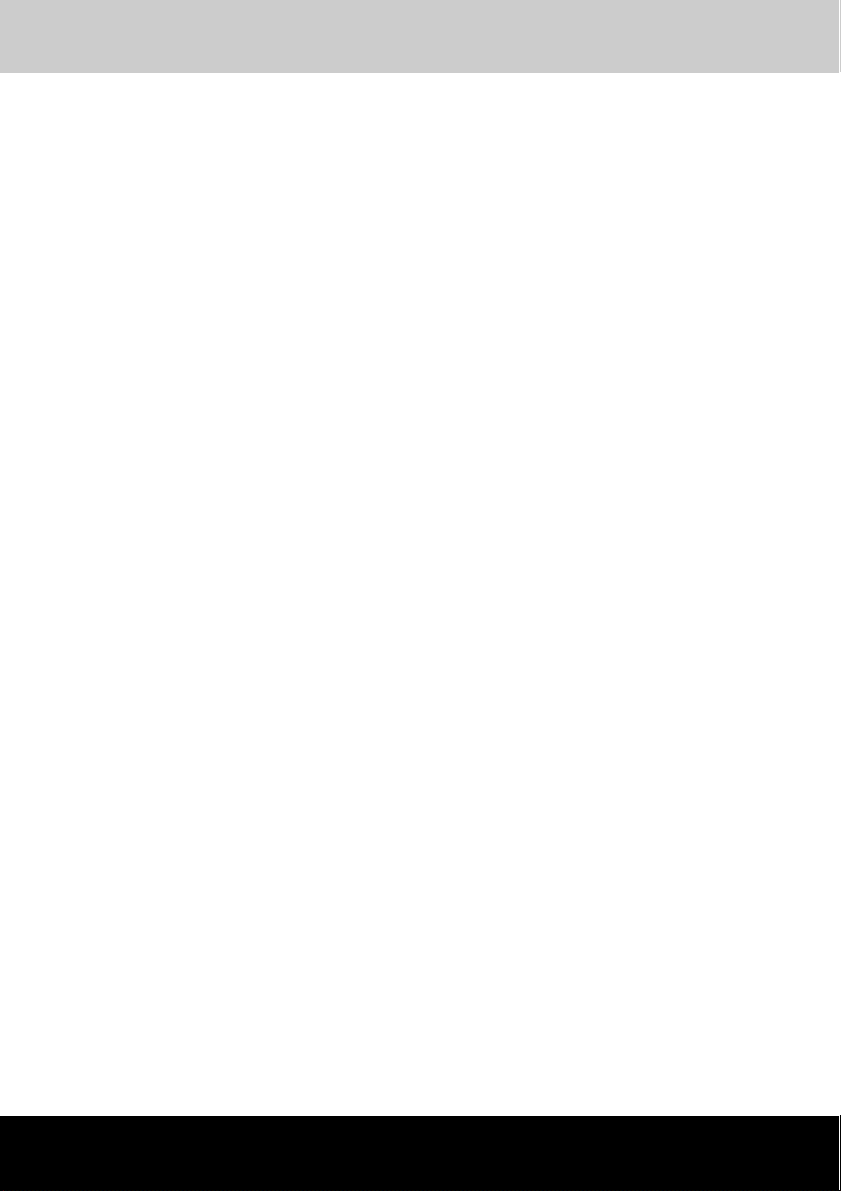
Серия Satellite M30X
Содержание
Предисловие ...........................................................................xxiii
Содержание руководства . . . . . . . . . . . . . . . . . . . . . . . . . . . . . . . . xxiii
Обозначения . . . . . . . . . . . . . . . . . . . . . . . . . . . . . . . . . . . . . . . . . . . xxiv
Глава 1 Введение
Комплектность оборудования . . . . . . . . . . . . . . . . . . . . . . . . . . . . . 1-1
Аппаратное обеспечение . . . . . . . . . . . . . . . . . . . . . . . . . . . . . . . . 1-1
Программное обеспечение. . . . . . . . . . . . . . . . . . . . . . . . . . . . . . . 1-2
Документация . . . . . . . . . . . . . . . . . . . . . . . . . . . . . . . . . . . . . . . . . 1-2
Компоненты . . . . . . . . . . . . . . . . . . . . . . . . . . . . . . . . . . . . . . . . . . . . . 1-3
Особые функции компьютера . . . . . . . . . . . . . . . . . . . . . . . . . . . . 1-11
Утилиты . . . . . . . . . . . . . . . . . . . . . . . . . . . . . . . . . . . . . . . . . . . . . . . 1-14
Варианты комплектации . . . . . . . . . . . . . . . . . . . . . . . . . . . . . . . . . 1-16
Глава 2 Путеводитель по компьютеру
Вид спереди с закрытым дисплеем . . . . . . . . . . . . . . . . . . . . . . . . 2-1
Вид слева . . . . . . . . . . . . . . . . . . . . . . . . . . . . . . . . . . . . . . . . . . . . . . . 2-2
Вид справа . . . . . . . . . . . . . . . . . . . . . . . . . . . . . . . . . . . . . . . . . . . . . . 2-3
Вид сзади . . . . . . . . . . . . . . . . . . . . . . . . . . . . . . . . . . . . . . . . . . . . . . . 2-5
Вид снизу . . . . . . . . . . . . . . . . . . . . . . . . . . . . . . . . . . . . . . . . . . . . . . . 2-7
Вид спереди с открытым дисплеем . . . . . . . . . . . . . . . . . . . . . . . . 2-8
Индикаторы состояния системы . . . . . . . . . . . . . . . . . . . . . . . . . . 2-11
Индикаторы клавиатуры . . . . . . . . . . . . . . . . . . . . . . . . . . . . . . . . . 2-12
Руководство пользователя xvii
Page 18
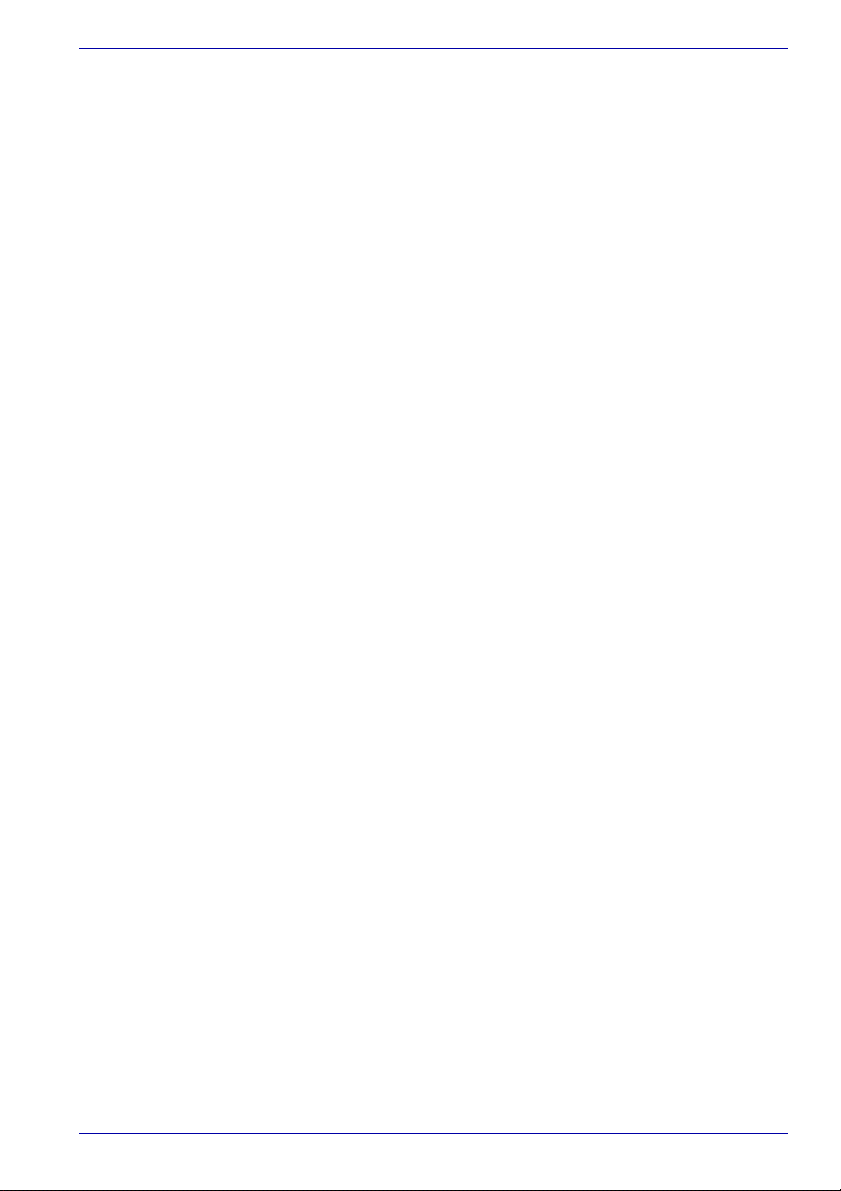
Привод оптических носителей. . . . . . . . . . . . . . . . . . . . . . . . . . . . 2-13
Региональные коды приводов и носителей DVD . . . . . . . . . . . . 2-13
Записываемые диски . . . . . . . . . . . . . . . . . . . . . . . . . . . . . . . . . . 2-13
Диски CD . . . . . . . . . . . . . . . . . . . . . . . . . . . . . . . . . . . . . . . . . . . . 2-13
Диски DVD . . . . . . . . . . . . . . . . . . . . . . . . . . . . . . . . . . . . . . . . . . . 2-14
Форматы. . . . . . . . . . . . . . . . . . . . . . . . . . . . . . . . . . . . . . . . . . . . . 2-14
Дисковод CD-RW/DVD-ROM. . . . . . . . . . . . . . . . . . . . . . . . . . . . . 2-14
Дисковод DVD Super Multi с поддержкой двойного слоя . . . . . . 2-15
Дисковод DVD Super Multi . . . . . . . . . . . . . . . . . . . . . . . . . . . . . . 2-16
Адаптер переменного тока. . . . . . . . . . . . . . . . . . . . . . . . . . . . . . 2-17
Глава 3 Приступаем к работе
Обустройство рабочего места . . . . . . . . . . . . . . . . . . . . . . . . . . . . . 3-2
Общие положения. . . . . . . . . . . . . . . . . . . . . . . . . . . . . . . . . . . . . . 3-2
Размещение компьютера . . . . . . . . . . . . . . . . . . . . . . . . . . . . . . . . 3-3
Посадка и осанка . . . . . . . . . . . . . . . . . . . . . . . . . . . . . . . . . . . . . . 3-3
Освещение. . . . . . . . . . . . . . . . . . . . . . . . . . . . . . . . . . . . . . . . . . . . 3-4
Привычный стиль работы. . . . . . . . . . . . . . . . . . . . . . . . . . . . . . . . 3-4
Подключаем адаптер переменного тока. . . . . . . . . . . . . . . . . . . . . 3-5
Открываем дисплей . . . . . . . . . . . . . . . . . . . . . . . . . . . . . . . . . . . . . . 3-6
Включаем питание . . . . . . . . . . . . . . . . . . . . . . . . . . . . . . . . . . . . . . . 3-6
Загружаем компьютер впервые. . . . . . . . . . . . . . . . . . . . . . . . . . . . 3-7
Выключаем питание. . . . . . . . . . . . . . . . . . . . . . . . . . . . . . . . . . . . . . 3-8
Режим выключения (перезагрузки) компьютера)) . . . . . . . . . . . . 3-8
Спящий режим. . . . . . . . . . . . . . . . . . . . . . . . . . . . . . . . . . . . . . . . . 3-8
Ждущий режим . . . . . . . . . . . . . . . . . . . . . . . . . . . . . . . . . . . . . . . .3-11
Перезагружаем компьютер . . . . . . . . . . . . . . . . . . . . . . . . . . . . . . . 3-13
Восстанавливаем предустановленные программы . . . . . . . . . 3-14
Полное восстановление системы . . . . . . . . . . . . . . . . . . . . . . . . 3-14
Восстановление утилит и драйверов TOSHIBA . . . . . . . . . . . . . 3-14
Глава 4 Изучаем основы
Применение сенсорного планшета . . . . . . . . . . . . . . . . . . . . . . . . . 4-1
Применение приводов оптических носителей . . . . . . . . . . . . . . . 4-3
Загрузка компакт-дисков . . . . . . . . . . . . . . . . . . . . . . . . . . . . . . . . 4-3
Извлекаем компакт-диск. . . . . . . . . . . . . . . . . . . . . . . . . . . . . . . . . 4-6
Программируемая кнопка . . . . . . . . . . . . . . . . . . . . . . . . . . . . . . . . . 4-7
Кнопки управления воспроизведением
CD/DVD/аудиозаписей . . . . . . . . . . . . . . . . . . . . . . . . . . . . . . . . . . . . 4-7
Запись компакт-дисков на дисководе CD-RW/DVD-ROM . . . . . . . 4-8
Внимание! . . . . . . . . . . . . . . . . . . . . . . . . . . . . . . . . . . . . . . . . . . . . 4-8
Отказ от ответственности. . . . . . . . . . . . . . . . . . . . . . . . . . . . . . . . 4-8
Приступая к записи или перезаписи . . . . . . . . . . . . . . . . . . . . . . . 4-9
Во время записи или перезаписи . . . . . . . . . . . . . . . . . . . . . . . . 4-10
Содержание
Руководство пользователя xviii
Page 19

Содержание
Запись дисков CD/DVD с помощью дисковода DVD Super
Multi и дисковода DVD Super Multi с поддержкой
двойного слоя . . . . . . . . . . . . . . . . . . . . . . . . . . . . . . . . . . . . . . . . . . 4-11
Внимание! . . . . . . . . . . . . . . . . . . . . . . . . . . . . . . . . . . . . . . . . . . . .4-11
Отказ от ответственности. . . . . . . . . . . . . . . . . . . . . . . . . . . . . . . .4-11
Приступая к записи или перезаписи . . . . . . . . . . . . . . . . . . . . . . 4-12
Во время записи или перезаписи . . . . . . . . . . . . . . . . . . . . . . . . 4-15
Программа RecordNow! Basic для компьютеров TOSHIBA . . . . 4-16
Проверка записи данных . . . . . . . . . . . . . . . . . . . . . . . . . . . . . . . 4-17
Программное обеспечение DLA для компьютеров TOSHIBA . . 4-18
Видео . . . . . . . . . . . . . . . . . . . . . . . . . . . . . . . . . . . . . . . . . . . . . . . 4-19
Когда программа WinDVD Creator Platinum загружена, . . . . . . . 4-19
Порядок создания видеодиска DVD . . . . . . . . . . . . . . . . . . . . . . 4-20
Как узнать больше о программе InterVideo WinDVD Creator . . . 4-20
Важная информация об использовании . . . . . . . . . . . . . . . . . . . 4-21
Уход за носителями. . . . . . . . . . . . . . . . . . . . . . . . . . . . . . . . . . . . 4-23
Дискеты . . . . . . . . . . . . . . . . . . . . . . . . . . . . . . . . . . . . . . . . . . . . . 4-24
Применение встроенного модема . . . . . . . . . . . . . . . . . . . . . . . . . 4-25
ВАЖНЫЕ ИНСТРУКЦИИ ПО ТЕХНИКЕ БЕЗОПАСНОСТИ . . . . 4-25
Выбор региона. . . . . . . . . . . . . . . . . . . . . . . . . . . . . . . . . . . . . . . . 4-26
Меню Свойства . . . . . . . . . . . . . . . . . . . . . . . . . . . . . . . . . . . . . . . 4-27
Настройки . . . . . . . . . . . . . . . . . . . . . . . . . . . . . . . . . . . . . . . . . . . 4-27
Выбор модема. . . . . . . . . . . . . . . . . . . . . . . . . . . . . . . . . . . . . . . . 4-27
Параметры набота номера. . . . . . . . . . . . . . . . . . . . . . . . . . . . . . 4-28
Подключение . . . . . . . . . . . . . . . . . . . . . . . . . . . . . . . . . . . . . . . . . 4-28
Отключение . . . . . . . . . . . . . . . . . . . . . . . . . . . . . . . . . . . . . . . . . . 4-28
Сетевой адаптер . . . . . . . . . . . . . . . . . . . . . . . . . . . . . . . . . . . . . . . . 4-29
Подключение кабеля к локальной сети. . . . . . . . . . . . . . . . . . . . 4-29
Отсоединение кабеля от локальной сети . . . . . . . . . . . . . . . . . . 4-30
Беспроводное сетевое подключение . . . . . . . . . . . . . . . . . . . . . . 4-30
Защищенность. . . . . . . . . . . . . . . . . . . . . . . . . . . . . . . . . . . . . . . . 4-30
Переключатель беспроводной связи. . . . . . . . . . . . . . . . . . . . . . 4-31
Индикатор беспроводной связи . . . . . . . . . . . . . . . . . . . . . . . . . . 4-31
Выход на ТВ. . . . . . . . . . . . . . . . . . . . . . . . . . . . . . . . . . . . . . . . . . . . 4-31
Настройка нескольких дисплеев . . . . . . . . . . . . . . . . . . . . . . . . . . 4-32
Уход за компьютером. . . . . . . . . . . . . . . . . . . . . . . . . . . . . . . . . . . . 4-33
Переноска компьютера . . . . . . . . . . . . . . . . . . . . . . . . . . . . . . . . . . 4-33
Руководство пользователя xix
Page 20

Глава 5 Клавиатура
Алфавитно-цифровые клавиши . . . . . . . . . . . . . . . . . . . . . . . . . . . 5-1
Функциональные клавиши F1 ... F12 . . . . . . . . . . . . . . . . . . . . . . . . 5-2
Программируемые клавиши: комбинации с клавишей Fn . . . . . 5-2
Клавиши эмуляции полноразмерной клавиатуры . . . . . . . . . . . . 5-2
«Горячие» клавиши . . . . . . . . . . . . . . . . . . . . . . . . . . . . . . . . . . . . . . 5-3
Специальные клавиши операционной системы Windows . . . . . 5-5
Дополнительный сегмент клавиатуры . . . . . . . . . . . . . . . . . . . . . 5-5
Включение дополнительного сегмента . . . . . . . . . . . . . . . . . . . . . 5-5
Временное использование обычной клавиатуры (при
включенном дополнительном сегменте) . . . . . . . . . . . . . . . . . . . . 5-6
Временное использование дополнительного сегмента
клавиатуры (при отключенном дополнительном сегменте). . . . . 5-7
Временная смена режимов . . . . . . . . . . . . . . . . . . . . . . . . . . . . . . 5-7
Ввод символов ASCII . . . . . . . . . . . . . . . . . . . . . . . . . . . . . . . . . . . . . 5-7
Глава 6 Питание и режимы управления им
Условия электропитания . . . . . . . . . . . . . . . . . . . . . . . . . . . . . . . . . . 6-1
Индикаторы питания . . . . . . . . . . . . . . . . . . . . . . . . . . . . . . . . . . . . . 6-2
Индикатор батареи . . . . . . . . . . . . . . . . . . . . . . . . . . . . . . . . . . . . . 6-2
Индикатор питания от сети. . . . . . . . . . . . . . . . . . . . . . . . . . . . . . . 6-3
Индикатор питания . . . . . . . . . . . . . . . . . . . . . . . . . . . . . . . . . . . . . 6-3
Виды батарей . . . . . . . . . . . . . . . . . . . . . . . . . . . . . . . . . . . . . . . . . . . 6-3
Батарейный источник питания . . . . . . . . . . . . . . . . . . . . . . . . . . . . 6-3
Энергонезависимая батарейка системных часов реального
времени . . . . . . . . . . . . . . . . . . . . . . . . . . . . . . . . . . . . . . . . . . . . . . 6-4
Правила обращения и ухода за батарейным источником
питания . . . . . . . . . . . . . . . . . . . . . . . . . . . . . . . . . . . . . . . . . . . . . . . . . 6-5
Меры предосторожности . . . . . . . . . . . . . . . . . . . . . . . . . . . . . . . . 6-5
Зарядка батарей . . . . . . . . . . . . . . . . . . . . . . . . . . . . . . . . . . . . . . . 6-9
Проверка емкости заряда батареи . . . . . . . . . . . . . . . . . . . . . . . .6-11
Продление срока действия батарей . . . . . . . . . . . . . . . . . . . . . . .6-11
Сохранение данных при отключении питания
(ждущий режим) . . . . . . . . . . . . . . . . . . . . . . . . . . . . . . . . . . . . . . 6-12
Продление срока службы батареи . . . . . . . . . . . . . . . . . . . . . . . 6-12
Замена батарейного источника питания . . . . . . . . . . . . . . . . . . . 6-12
Извлечение батарейного источника питания . . . . . . . . . . . . . . . 6-12
Установка батарейного источника питания. . . . . . . . . . . . . . . . . 6-14
Режимы выключения компьютера . . . . . . . . . . . . . . . . . . . . . . . . 6-14
Включение/отключение питания при открытии/закрытии
панели дисплея. . . . . . . . . . . . . . . . . . . . . . . . . . . . . . . . . . . . . . . . . 6-15
Автоматический переход в ждущий/спящий режим. . . . . . . . . . 6-15
Содержание
Руководство пользователя xx
Page 21
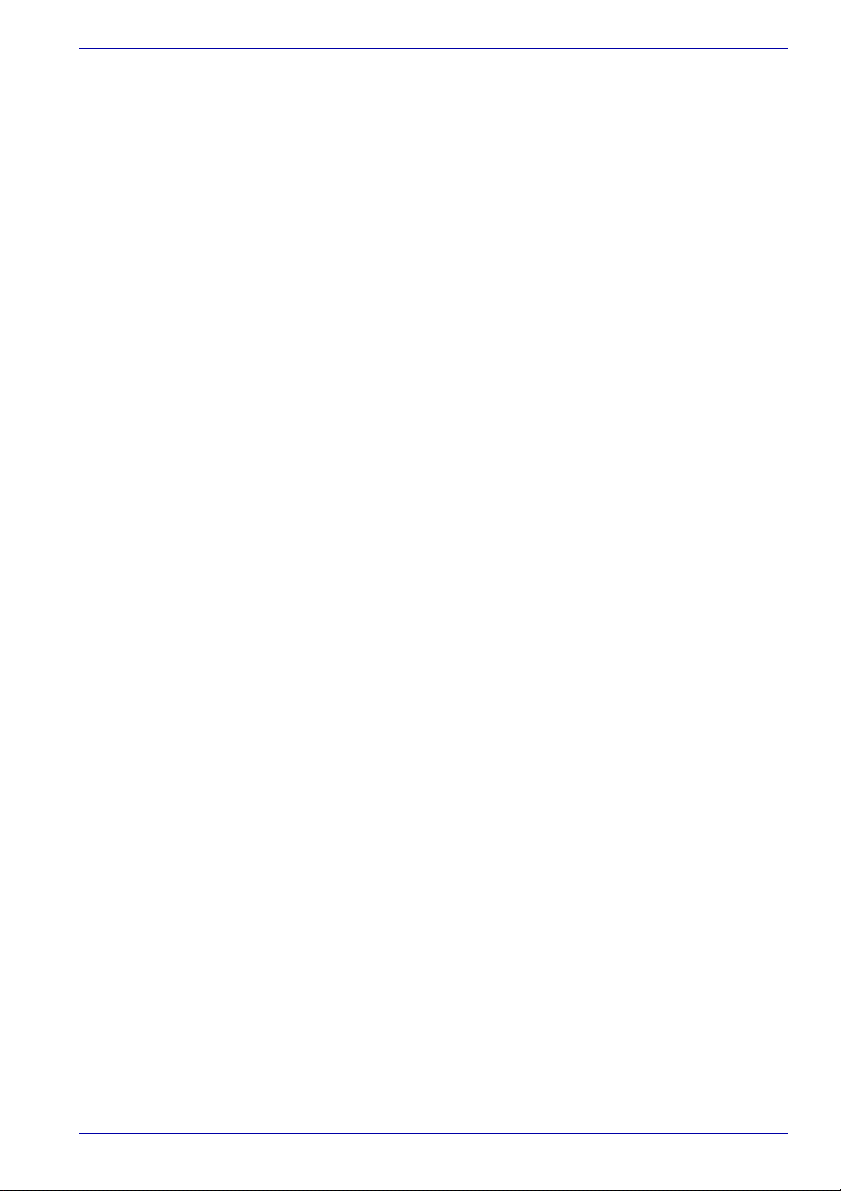
Глава 7 Дополнительные устройства
Устройства формата PC card . . . . . . . . . . . . . . . . . . . . . . . . . . . . . . 7-2
Установка устройства формата PC card . . . . . . . . . . . . . . . . . . . . 7-2
Удаление устройств формата PC card . . . . . . . . . . . . . . . . . . . . . 7-3
Карты памяти SD/MMC/SM/MS/MS Pro/xD . . . . . . . . . . . . . . . . . . . . 7-4
Установка карты памяти . . . . . . . . . . . . . . . . . . . . . . . . . . . . . . . . . 7-5
Удаление карт памяти. . . . . . . . . . . . . . . . . . . . . . . . . . . . . . . . . . . 7-6
Уход за картами памяти . . . . . . . . . . . . . . . . . . . . . . . . . . . . . . . . . 7-7
Наращивание емкости памяти . . . . . . . . . . . . . . . . . . . . . . . . . . . . . 7-8
Установка модуля памяти. . . . . . . . . . . . . . . . . . . . . . . . . . . . . . . . 7-8
Удаление модуля памяти . . . . . . . . . . . . . . . . . . . . . . . . . . . . . . . 7-10
Дополнительный батарейный источник питания . . . . . . . . . . . 7-11
Дополнительный адаптер переменного тока . . . . . . . . . . . . . . . 7-12
Принтер с параллельным интерфейсом (только для
моделей с параллельным портом) . . . . . . . . . . . . . . . . . . . . . . . . 7-12
Внешний монитор. . . . . . . . . . . . . . . . . . . . . . . . . . . . . . . . . . . . . . . 7-13
Телевизор. . . . . . . . . . . . . . . . . . . . . . . . . . . . . . . . . . . . . . . . . . . . . . 7-13
Устройства с интерфейсом i.LINK (IEEE1394) (только для
моделей, оснащенных интерфейсом i.LINK) . . . . . . . . . . . . . . . . 7-15
Меры предосторожности . . . . . . . . . . . . . . . . . . . . . . . . . . . . . . . 7-16
Подключение . . . . . . . . . . . . . . . . . . . . . . . . . . . . . . . . . . . . . . . . . 7-16
Отключение . . . . . . . . . . . . . . . . . . . . . . . . . . . . . . . . . . . . . . . . . . 7-16
Защитный замок-блокиратор . . . . . . . . . . . . . . . . . . . . . . . . . . . . . 7-17
Глава 8 Устранение неполадок
Порядок устранения неполадок. . . . . . . . . . . . . . . . . . . . . . . . . . . . 8-1
Предварительная проверка . . . . . . . . . . . . . . . . . . . . . . . . . . . . . . 8-2
Анализ неисправности . . . . . . . . . . . . . . . . . . . . . . . . . . . . . . . . . . 8-2
Проверка оборудования и системы . . . . . . . . . . . . . . . . . . . . . . . . 8-3
Начальная загрузка системы . . . . . . . . . . . . . . . . . . . . . . . . . . . . . 8-4
Самотестирование . . . . . . . . . . . . . . . . . . . . . . . . . . . . . . . . . . . . . 8-4
Питание . . . . . . . . . . . . . . . . . . . . . . . . . . . . . . . . . . . . . . . . . . . . . . 8-5
Клавиатура . . . . . . . . . . . . . . . . . . . . . . . . . . . . . . . . . . . . . . . . . . . 8-7
Панель ЖКД. . . . . . . . . . . . . . . . . . . . . . . . . . . . . . . . . . . . . . . . . . . 8-7
Жесткий диск . . . . . . . . . . . . . . . . . . . . . . . . . . . . . . . . . . . . . . . . . . 8-8
Комбинированный дисковод. . . . . . . . . . . . . . . . . . . . . . . . . . . . . . 8-9
Дисковод DVD Super Multi . . . . . . . . . . . . . . . . . . . . . . . . . . . . . . .8-11
Флоппи-дисковод (дополнительно) . . . . . . . . . . . . . . . . . . . . . . . 8-12
Звуковая подсистема . . . . . . . . . . . . . . . . . . . . . . . . . . . . . . . . . . 8-13
Принтер . . . . . . . . . . . . . . . . . . . . . . . . . . . . . . . . . . . . . . . . . . . . . 8-13
Устройства формата PC card . . . . . . . . . . . . . . . . . . . . . . . . . . . . 8-14
Карты памяти. . . . . . . . . . . . . . . . . . . . . . . . . . . . . . . . . . . . . . . . . 8-14
Координатно-указательное устройство . . . . . . . . . . . . . . . . . . . . 8-15
Устройства с интерфейсом USB . . . . . . . . . . . . . . . . . . . . . . . . . 8-17
Содержание
Руководство пользователя xxi
Page 22
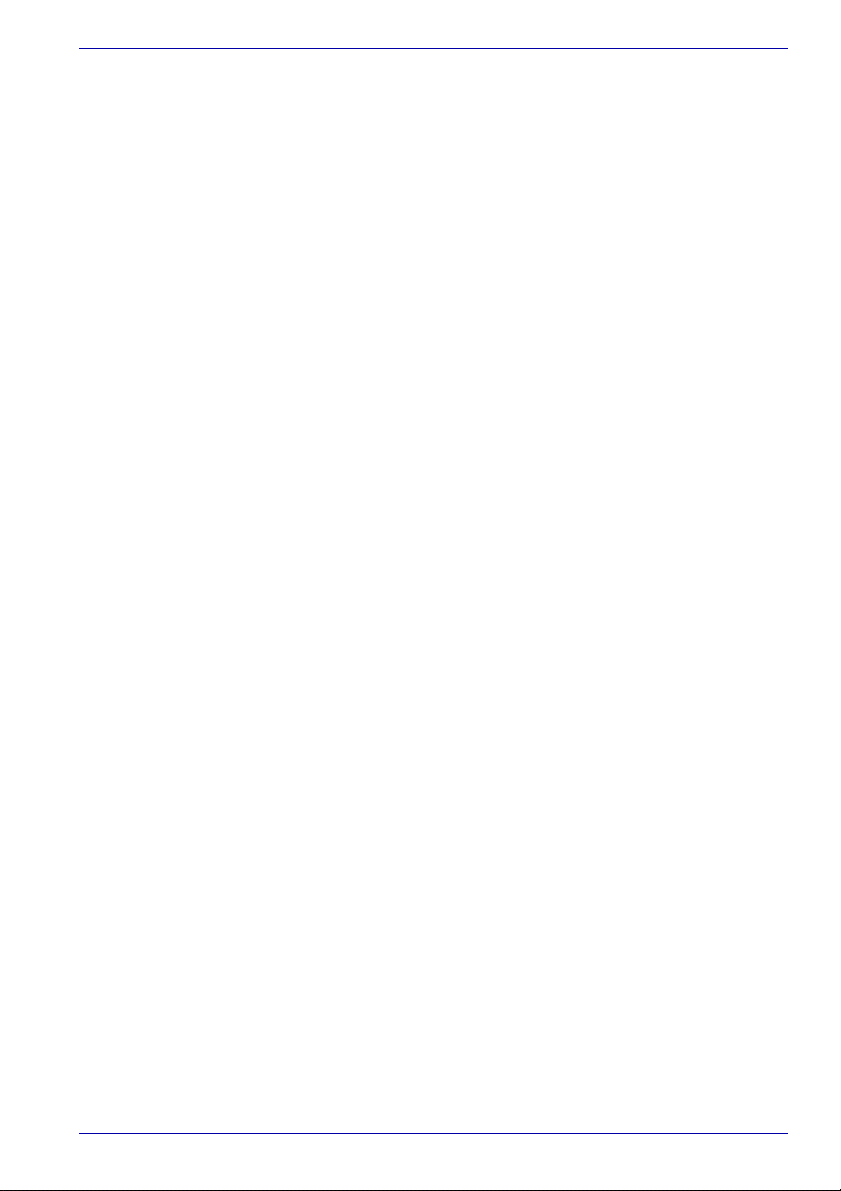
Переход в ждущий/спящий режим. . . . . . . . . . . . . . . . . . . . . . . . 8-17
Часы реального времени . . . . . . . . . . . . . . . . . . . . . . . . . . . . . . . 8-17
Наращивание емкости памяти. . . . . . . . . . . . . . . . . . . . . . . . . . . 8-18
Модем . . . . . . . . . . . . . . . . . . . . . . . . . . . . . . . . . . . . . . . . . . . . . . 8-18
Сетевой адаптер . . . . . . . . . . . . . . . . . . . . . . . . . . . . . . . . . . . . . . 8-19
Беспроводное сетевое подключение. . . . . . . . . . . . . . . . . . . . . . 8-20
Монитор . . . . . . . . . . . . . . . . . . . . . . . . . . . . . . . . . . . . . . . . . . . . . 8-20
Порт i.LINK (IEEE1394) . . . . . . . . . . . . . . . . . . . . . . . . . . . . . . . . . 8-21
Поддержка корпорации TOSHIBA . . . . . . . . . . . . . . . . . . . . . . . . . 8-22
Прежде чем взяться за телефонную трубку.... . . . . . . . . . . . . . . 8-22
Куда обращаться. . . . . . . . . . . . . . . . . . . . . . . . . . . . . . . . . . . . . . 8-22
Приложение A Технические характеристики
Приложение B Режимы вывода изображения на дисплей
Приложение C Шнур питания от сети и соединительные разъемы
Приложение D В случае похищения вашего компьютера...
Словарь специальных терминов
Содержание
Руководство пользователя xxii
Page 23

Серия Satellite M30X
Предисловие
Поздравляем с приобретением компьютера серии Satellite M30X! Этот
мощный портативный компьютер обладает великолепными
возможностями расширения, в том числе путем подключения
мультимедийных устройств, и предназначен для многолетней,
надежной, высокопроизводительной работы.
В данном руководстве рассказывается, как установить ваш компьютер
серии Satellite M30X и приступить к его эксплуатации. Здесь также
содержатся подробные сведения о настройке компьютера, основных
операциях, уходе, использовании дополнительных устройств и
устранении неполадок.
Если вы – новичок в мире компьютеров или незнакомы с
портативными аппаратами, сначала прочтите главы «Введение» и
«Путеводитель по компьютеру», чтобы освоиться с его функциями,
компонентами и принадлежностями. После этого ознакомьтесь с
пошаговыми указаниями по настройке вашего компьютера,
изложенными в главе «Приступаем к работе».
Если же вы – опытный пользователь, дочитайте до конца
предисловие, где изложены принципы организации данного
руководства, а затем пролистайте само руководство. Не забудьте
ознакомиться с разделом «Особые функции компьютера» главы
«Введение», где рассказывается о редких или уникальных
особенностях данного аппарата.
Содержание руководства
Руководство состоит из восьми глав, четырех приложений и словаря
специальных терминов.
Глава 1, Введение, содержит обзор особых функций, утилит и
дополнительный устройств компьютера.
Глава 2, Путеводитель по компьютеру, рассказывает о
расположении его компонентов и коротко – об их функциях.
Руководство пользователя xxiii
Page 24
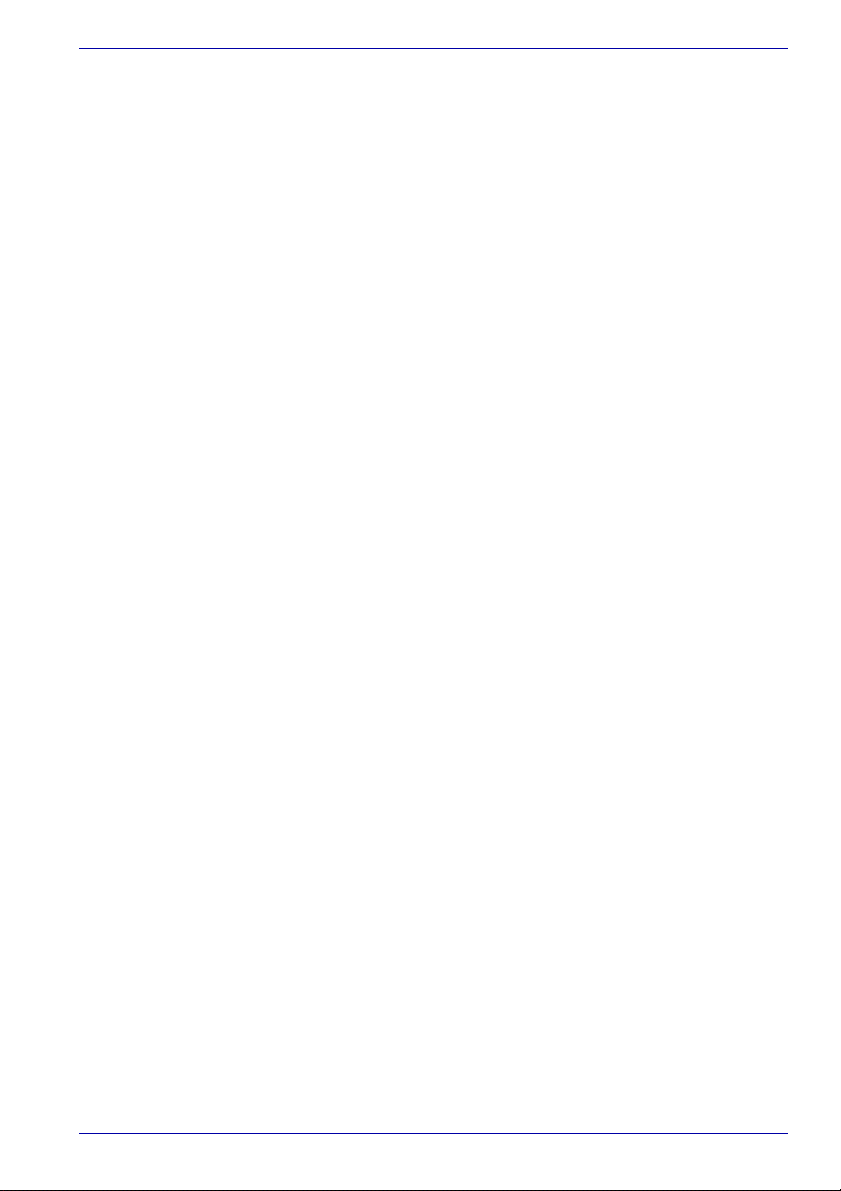
Глава 3, Приступаем к работе, представляет собой краткий рассказ о
подготовке компьютера к работе, а также содержит ряд рекомендаций
о технике безопасности и об организации рабочего места. Не забудьте
ознакомиться с разделами, посвященными настройке операционной
системы и восстановлению предустановленного программного
обеспечения.
Глава 4, Изучаем основы, содержит указания по работе с такими
устройствами, как сенсорный планшет, приводы оптических
носителей, программируемая кнопка, кнопки управления
воспроизведением CD/DVD/аудиозаписей, встроенный модем,
сетевой адаптер и средства беспроводного сетевого подключения.
Здесь же содержатся рекомендации по уходу за компьютером,
дискетами и дисками CD–ROM/DVD.
Глава 5, Клавиатура, описывает специальные функции клавиатуры, в
том числе ее дополнительного сегмента и «горячих» клавиш.
Глава 6, Питание и режимы управления им, подробно рассказывает о
ресурсах электропитания компьютера.
Глава 7, Дополнительные устройства, содержит описание
имеющихся в продаже дополнительных аппаратных средств.
Глава 8, Устранение неполадок, содержит полезные сведения о
порядке выполнения ряда диагностических тестов, а также порядок
действий по устранению неисправностей компьютера.
Приложения посвящены техническим характеристикам вашего
компьютера.
Словарь специальных терминов содержит пояснения компьютерной
терминологии общего назначения и список встречающихся в тексте
сокращений.
Обозначения
Чтобы привлечь внимание к тем или иным терминам и действиям в
процессе эксплуатации компьютера, в данном руководстве
применяется ряд обозначений.
Сокращения
При упоминании впервые, а также при необходимости разъяснить
значение того или иного сокращения, оно приводится в скобках вслед
за развернутым вариантом. Например: постоянное запоминающее
устройство (ПЗУ). Значения сокращений также приводятся в Словарь
специальных терминов.
Значки
Значками обозначены порты, разъемы, шкалы и другие составные
элементы компьютера. Значки, сопровождающие индикаторы,
обозначают компоненты компьютера, информация о которых
передается тем или иным индикатором.
Руководство пользователя xxiv
Page 25
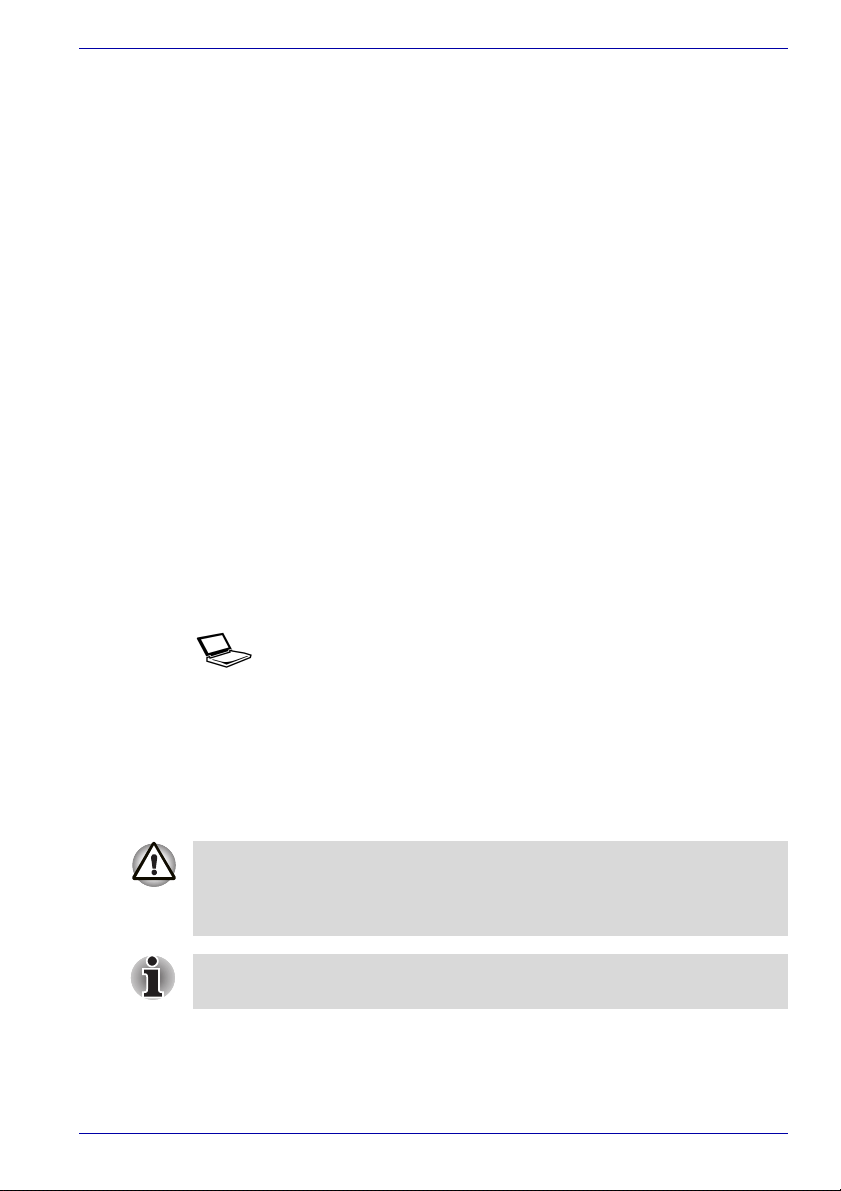
Клавиши
Клавиши компьютерной клавиатуры участвуют во множестве
выполняемых аппаратом операций. В тексте руководства клавиши
обозначены символами, нанесенными на их верхнюю поверхность.
Например, обозначение Enter указывает на клавишу Enter (Ввод).
Комбинации клавиш
Некоторые операции выполняются одновременным нажатием двух
или нескольких клавиш. Такие комбинации обозначены в руководстве
символами, нанесенными на верхнюю поверхность соответствующих
клавиш, разделенными значком плюс (+). Например, Ctrl + C означает,
что необходимо нажать клавишу Ctrl и, удерживая ее в нажатом
положении, одновременно нажать клавишу C. Если речь идет о
комбинации трех клавиш, нажмите на последнюю, одновременно
удерживая в нажатом положении первые две.
DISKCOPY A: B: Если для выполнения операции необходимо
щелкнуть по объекту, ввести текст или
совершить другое действие, то название
объекта или текст, который следует ввести,
будет представлен показанным слева
шрифтом.
Дисплей
ABC
Названия окон, пиктограмм или текстовых
сообщений, выводимых на экран дисплея
компьютера, представлены показанным слева
шрифтом.
Предупреждения
Предупреждения служат в данном руководстве для привлечения
внимания к важной информации. Каждый вид предупреждения
обозначается следующим образом.
Внимание! Обозначенная так мера предосторожности указывает
на то, что неправильное использование оборудования или
невыполнение инструкций может привести к потере данных или
повреждению компьютера.
Просим ознакомиться. Так обозначается совет или рекомендация
по оптимальной эксплуатации оборудования.
Руководство пользователя xxv
Page 26
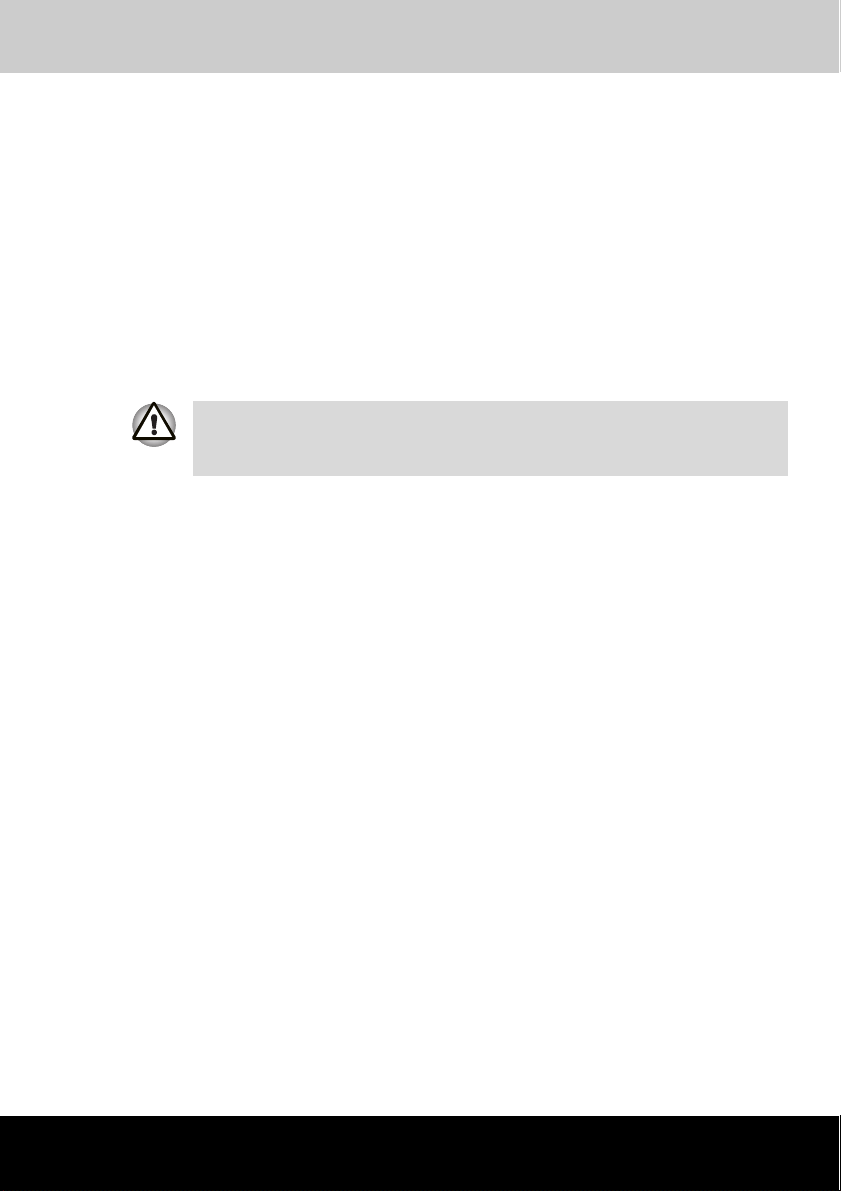
Серия Satellite M30X
Введение
В данной главе содержится перечень оборудования, входящего в
комплектацию компьютера, а также рассказывается о специальных
функциях, компонентах и приспособлениях компьютера.
Некоторые из описанных здесь функций могут работать
неправильно, если используется операционная система, отличная
от предустановленной на фабрике корпорации TOSHIBA.
Комплектность оборудования
Аккуратно распакуйте компьютер. Сберегите коробку и упаковочные
материалы на будущее. Проверьте наличие следующих компонентов:
Аппаратное обеспечение
■ Портативные персональный компьютер серии Satellite M30X
■ Универсальный адаптер переменного тока и шнур питания
Глава 1
Руководство пользователя 1-1
Page 27
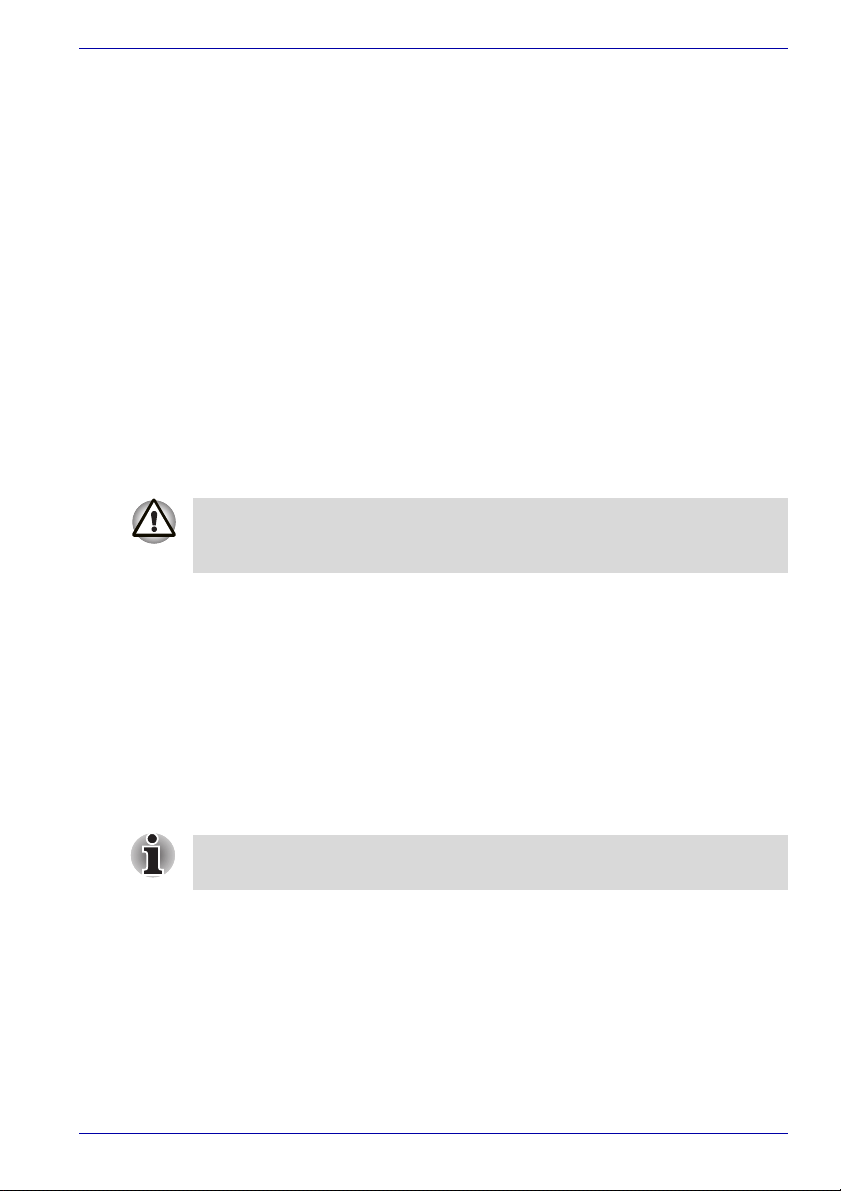
Программное обеспечение
■ На жесткий диск вашего компьютера предустановлено
перечисленное далее программное обеспечение:
■ Microsoft
■ Утилиты TOSHIBA
■ Драйвер дисплея
■ Драйвер сенсорного планшета
■ Драйвер звуковой подсистемы
■ Прочие драйвера (в зависимости от приобретенной модели это
могут быть драйвера модема, сетевого адаптера,
накопительных устройств, средств беспроводного сетевого
подключения, многоформатного разъема для цифровых карт
памяти и/или быстродействующего инфракрасного порта)
■ Интерактивное руководство пользователя
■ Диск-реаниматор
■ Диск CD-ROM с инструментальными средствами и утилитами
TOSHIBA
Использование любых других драйверов, кроме предустановленных
или предоставленных корпорацией TOSHIBA, может привести к
некорректной работе системы.
®
Windows® XP
Документация
■ Перечень документации, входящей в комплектацию компьютера:
■ Руководство пользователя персонального компьютера серии
Satellite M30X
■ Карточка быстрой справки по компьютеру серии Satellite
M30X
■ Буклет с начальными сведениями о Microsoft® Windows XP
■ Руководство по технике безопасности
■ Информация о гарантийных обязательствах
Введение
Если чего-то не хватает, а также при обнаружении повреждений,
незамедлительно свяжитесь с продавцом.
Руководство пользователя 1-2
Page 28
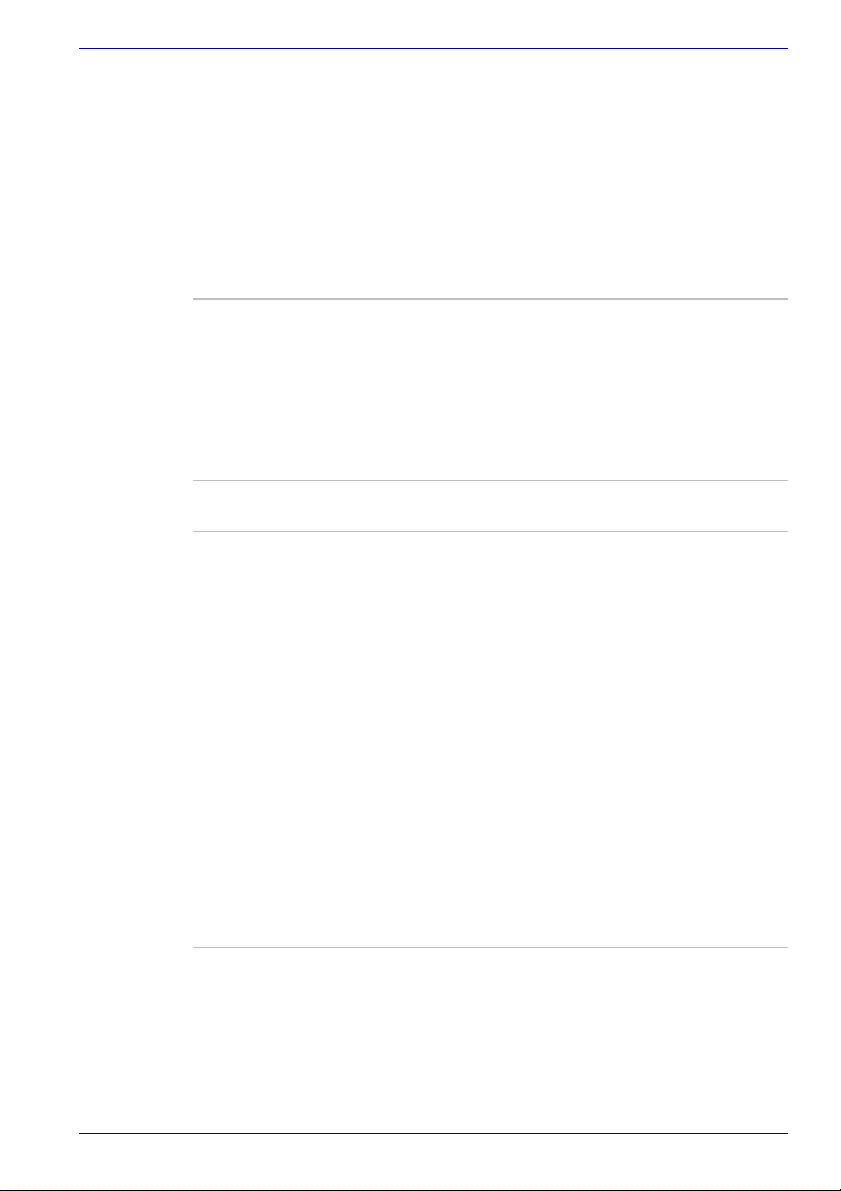
Компоненты
Для обеспечения компактности, высокой надежности и минимизации
веса компьютеров серии Satellite M30X корпорация TOSHIBA широко
применяет технологию больших интегральных схем (Large Scale
Integration, сокращенно LSI) на комплементарных структурах «металлоксид-полупроводник» (КМОП). Данная модель компьютера включает
в себя нижеперечисленные компоненты и функции:
Процессор
Системная логика
Введение
Intel® Pentium® M с тактовой частотой 1,5/1,6/
1,7 ГГц или
Intel® Pentium® M 705/715/725/735/745/755
Корпус центрального процессора в
микроконструктиве FCPGA
В дальнейшем могут выпускаться и другие
процессоры.
ATI MOBILITY™ RADEON™ 9700
Микросхема ENE KB910 контроллера
клавиатуры, блока управления батареями и
часов реального времени.
Микросхема ENE CB1410 контроллера Card
Bus PCMCIA (в зависимости от
приобретенной модели)
Микросхема ENE CB714 контроллера
устройств формата PC Card с
многоформатным разъемом для цифровых
карт памяти (в зависимости от приобретенной
модели)
Микросхема ALC250 кодека AC97
Микросхема VIA VT6301S контроллера IEEE
1394
Сетевой адаптер Realtek RTL8100CL
Микросхема SMSC LPC47N217 контроллера
PIO и FIR
Руководство пользователя 1-3
Page 29
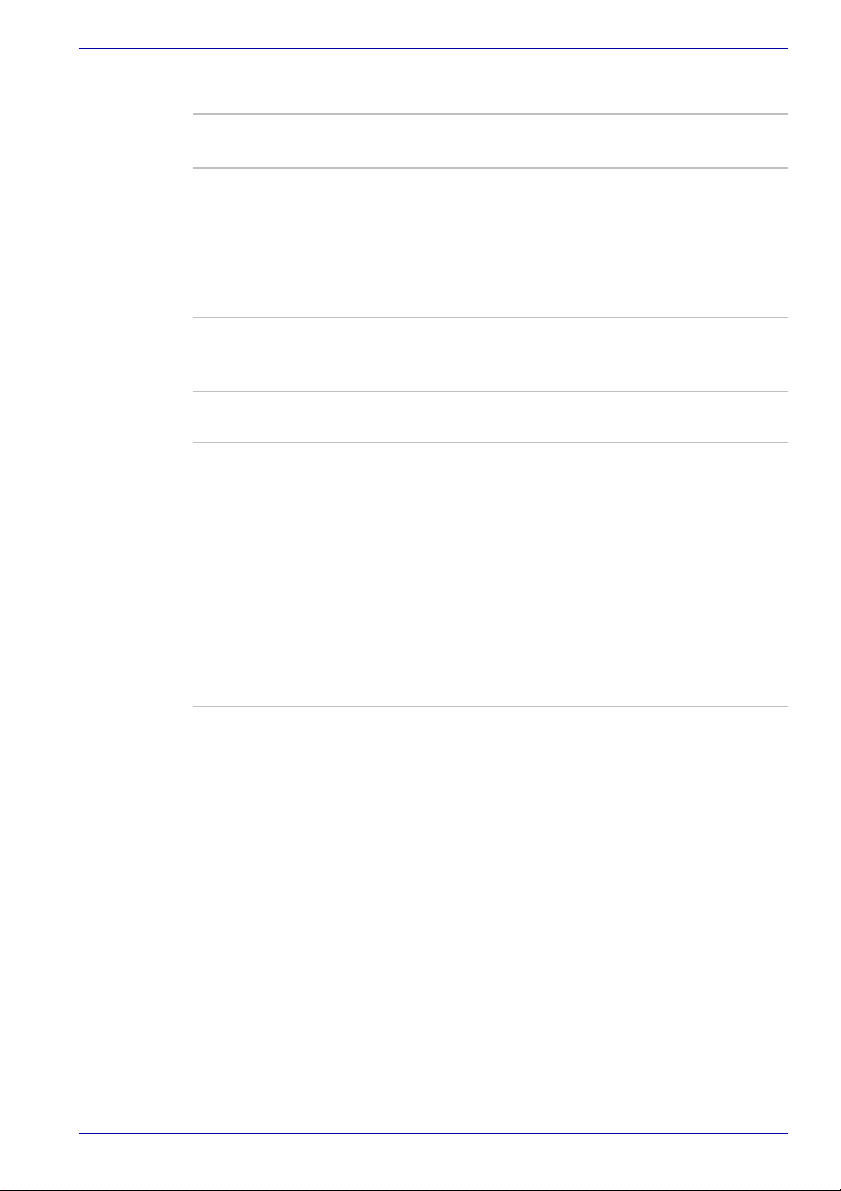
Память
Введение
Разъем Максимальный объем системной памяти – 2
Гб (два модуля SO-DIMM по 1 Гб)
Кэш-память
второго уровня
Кэш-память 2 уровня объемом 1 Мб
(процессор Intel
®
Pentium® M с тактовой
частотой 1,5/1,6/1,7 ГГц)
Кэш-память 2 уровня объемом 2 Мб
(процессор Intel®Pentium® M 705/715/725/735/
745/755
Видеопамять Внешняя видеопамять емкостью 64/128 МБ
типа DDR для ATI MOBILITY™ RADEON™
9700
BIOS
512 Кб памяти Flash ROM для системы BIOS
При выключении компьютера сохранение
текущей информацией о системе в
оперативной памяти или на жестком диске с
использованием ее при последующей
загрузке.
Защита (системы) паролем).
Управление параметрами системы с
помощью различных «горячих клавиш».
Возможность восстановления
Полная поддержка функции ACPI 1.0b
Руководство пользователя 1-4
Page 30
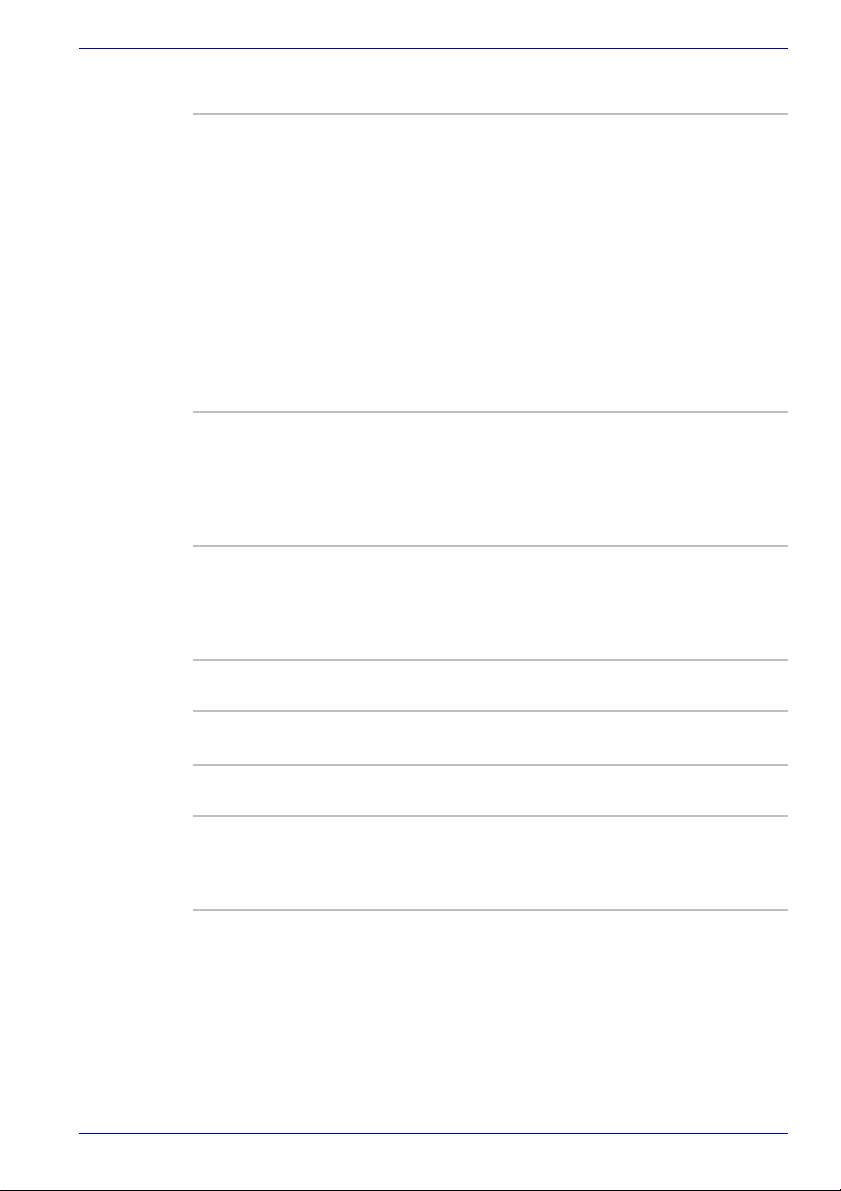
Питание
Введение
Батарейный
источник питания
Энергонезависимая
батарейка
Адаптер
переменного тока
8-элементный литий-ионный батарейный
источник питания с напряжением 14,8 В
емкостью 4300 мА-ч
Время зарядки до 100% емкости батареи (при
включенной системе) составляет примерно 12
часов.
При выключенной системе время зарядки до
100% емкости батареи составляет примерно 4
часа.
В ждущем режиме 8-элементная батарея
разряжается примерно за 1,5 дня.
Время разрядки при выключенной системе
составляет примерно 1 месяц.
Для поддержки системных часов реального
времени и календаря внутри компьютера
имеется специальная энергонезависимая
батарейка (RTC). Срок ее службы без
подключения к внешнему источнику питания
составляет в среднем 1 месяц.
Универсальный адаптер переменного тока
служит источником питания системы и
используется для перезарядки батареи при
истощении ее заряда. В комплектацию
адаптера входит съемный шнур питания.
Флоппи-дисководы (дополнительно)
Внешний флоппи-дисковод с интерфейсом
USB
Сенсорный планшет
Сенсорный планшет с управляющими
кнопками, расположенными на упоре для
запястий, позволяет управлять
перемещением курсора по экрану.
Руководство пользователя 1-5
Page 31

Дисплей
15,0-дюймовый экран стандарта XGA с
активной матрицей (TFT), 16 млн. цветов,
разрешающая способность: 1024 пикселей по
горизонтали x 768 по вертикали.
15,4-дюймовый экран стандарта Widescreen
XGA с активной матрицей (TFT), 16 млн.
цветов, разрешающая способность: 1280
пикселей по горизонтали x 800 по вертикали.
Дисковые накопители
Введение
Встроенный
жесткий диск
Дисковод CD-RW/
DVD-ROM
Один жесткий диск емкостью 40GB/60GB/80
Гб.
Bus Master IDE
Поддержка 9,5-миллиметровых жестких
дисков толщиной 2,5 дюйма
Ultra DMA 100
Некоторые модели оснащаются
полноразмерным модульным
комбинированным дисководом CD-RW/DVDROM, способным записывать данные на
перезаписываемые диски CD, а также
воспроизводить диски CD/DVD диаметром 12
или 8 см (4,72 или 3,15 дюйма) без
дополнительного адаптера. Максимальная
скорость считывания данных с дисков DVDROM – 8-кратная, с дисков CD-ROM – 24кратная. Максимальная скорость записи
данных на диски CD-R и CD-RW – 24-кратная.
Дисковод поддерживает перечисленные
далее форматы:
■ DVD-ROM
■ DVD-Video
■ DVD-R
■ DVD-RW
■ CD-DA
■ CD-Text
■ DVD-RAM
■ Photo CD (одно- и многосеансовая запись)
■ CD-ROM Mode1, Mode2
■ CD-ROM XA Mode2 (Form1, Form2)
■ Enhanced CD (CD-EXTRA)
Руководство пользователя 1-6
Page 32

Введение
Дисковод DVD
Super Multi с
поддержкой
двойного слоя
Некоторые модели оснащаются
полноразмерным модульным дисководом
DVD Super Multi, способным записывать
данные на перезаписываемые диски CD/DVD,
а также воспроизводить диски CD/DVD
диаметром 12 или 8 см (4,72 или 3,15 дюйма)
без дополнительного адаптера.
Максимальная скорость считывания данных с
дисков DVD-ROM – 8-кратная, с дисков CDROM – 24-кратная. Максимальная скорость
записи на диски CD-R – 24-кратная, на диски
CD-RW – 8-кратная, на диски DVD-R – 8кратная, на диски DVD-RW – 4-кратная, на
диски DVD-RAM – 3-кратная, на диски
DVD+RW – 4-кратная и на диски DVD+R – 8кратная. Дисковод поддерживает
перечисленные далее форматы:
■ DVD-ROM
■ DVD-Video
■ DVD-R
■ DVD-RW
■ DVD+R
■ DVD+RW
■ DVD-RAM
■ DVD+R (двойной слой)
■ CD-R
■ CD-RW
■ CD-DA
■ CD-Text
■ Photo CD (одно- и многосеансовая запись)
■ CD-ROM Mode1, Mode2
■ CD-ROMXA Mode2 (Form1, Form2)
■ Enhanced CD (CD-EXTRA)
Руководство пользователя 1-7
Page 33

Введение
Дисковод DVD
Super Multi
Некоторые модели оснащаются
полноразмерным модульным дисководом
DVD Super Multi, способным записывать
данные на перезаписываемые диски CD/DVD,
а также воспроизводить диски CD/DVD
диаметром 12 или 8 см (4,72 или 3,15 дюйма)
без дополнительного адаптера.
Максимальная скорость считывания данных с
дисков DVD-ROM – 8-кратная, с дисков CDROM – 24-кратная. Максимальная скорость
записи на диски CD-R – 16-кратная, на диски
CD-RW – 8-кратная, на диски DVD-R – 4кратная, на диски DVD-RW и DVD-RAM – 2кратная, на диски DVD+R/+RW – 2,4-кратная.
Дисковод поддерживает перечисленные
далее форматы:
■ DVD-ROM
■ DVD-Video
■ DVD-R
■ DVD-RW
■ DVD+R
■ DVD+RW
■ CD-R
■ CD-RW
■ CD-DA
■ CD-Text
■ DVD-RAM
■ Photo CD (одно- и многосеансовая запись)
■ CD-ROM Mode1, Mode2
■ CD-ROMXA Mode2 (Form1, Form2)
■ Enhanced CD (CD-EXTRA)
Компьютеры данной серии оснащаются приводами оптических
носителей различных типов. Обратитесь к продавцу за
информацией о вариантах комплектации компьютеров приводами
оптических носителей данных. Подробные сведения об
эксплуатации приводов оптических носителей данных изложены в
Глава 4, Изучаем основы.
Руководство пользователя 1-8
Page 34

Разъемы
Введение
Устройства
формата PC card
Цифровые карты
памяти (SD/MMC/
SM/MS/MS Pro/xD)
Разъем для подключения одной платы типа II
Плата Card bus
Соответствует спецификации PC Card 8.0,
поддерживает платы на 3 В и 5 В
Этот разъем обеспечивает простоту
перенесения данных на компьютер с таких
устройств, оснащенных флэш-памятью, как
цифровые камеры или карманные
компьютеры (КПК).
Порты (в зависимости от конфигурации)
Внешний монитор 15-контактный аналоговый порт VGA
поддерживает функции, совместимые со
спецификацией VESA DDC2B.
Универсальная
последовательная
шина
Порт i.LINK
(IEEE1394)
Компьютер оснащен тремя портами
универсальной последовательной шины
(USB), совместимыми со стандартом USB 2.0,
обеспечивающим скорость передачи данных,
более чем в 40 раз превышающую
аналогичный показатель интерфейса USB 1.1
(который также поддерживается
компьютером). Порты USB могут работать в
режимах низкой (Low), полной (Full) или
высокой (High) скорости передачи данных.
Порт обеспечивает высокоскоростную
передачу данных непосредственно с внешних
устройств, например, с цифровых
видеокамер.
Инфракрасный
порт
Выход на ТВ 4-контактный порт S-Video совместим с
Параллельный
порт
Руководство пользователя 1-9
Последовательный инфракрасный порт
совместим со стандартами IrDA 1.1,
утвержденными Ассоциацией по
инфракрасной технологии передачи данных.
телевизионными стандартами PAL и NTSC,
поддерживает защиту от копирования
Macrovision 7.02.
Один 25-контактный EPP/ECP-совместимый
параллельный порт.
Page 35

Мультимедийные средства
Введение
Звуковая
подсистема
Воспроизведение
компакт-дисков
Гнездо для
наушников
Гнездо для
микрофона
Звуковая подсистема, совместимая с
операционной системой Windows,
обслуживает встроенный динамик, а также
гнезда для внешнего микрофона и наушников.
Позволяет использовать встроенный в
компьютер привод оптических носителей
данных в качестве автономного
проигрывателя звуковых компакт-дисков. При
включенной системе эти же кнопки позволяют
управлять проигрывателем дисков DVD и
воспроизведением файлов формата MP3.
Стандартное гнездо для наушников
диаметром 3,5 мм
Стандартное минигнездо для микрофона
диаметром 3,5 мм позволяет подключать
монофонический микрофон.
Коммуникационные средства
Модем Встроенный модем обеспечивает обмен
данными, прием и передачу факсимильных
сообщений. В зависимости от региона модем
поддерживает протоколы V.90 или V.92.
Скорость передачи данных и факсов зависит
от характеристик аналоговой телефонной
линии. Компьютер оборудован модемным
гнездом для подключения к телефонной
линии.
Сетевой адаптер Компьютер оснащен встроенным сетевым
адаптером, который поддерживает стандарты
Ethernet LAN (10 Мбит/с, 10BASE-T) и Fast
Ethernet LAN (100 Мбит/с, 100BASE-Tx)
Беспроводное
сетевое
подключение
Некоторые компьютеры этой серии оснащены
платой формата mini-PCI для подключения к
беспроводным локальным сетям. Эта плата
совместима с другим сетевым
оборудованием, поддерживающим модули
для подключения к беспроводным локальным
сетям стандартов 802.11b/g. Плата позволяет
выбирать частоту канала, а также способна
автоматически настраиваться на различные
каналы.
Руководство пользователя 1-10
Page 36

Защищенность
Защита паролем при начальной загрузке
Двухуровневая архитектура защиты паролями
Разъем защитного блокиратора
Позволяет присоединить дополнительный
защитный блокиратор для закрепления
компьютера на письменном столе или другом
крупногабаритном тяжелом предмете.
Особые функции компьютера
Перечисленные далее функции либо являются уникальными для
компьютеров TOSHIBA, либо представляют собой дополнительные
возможности для удобства работы с компьютером.
Введение
«Горячие» клавиши Комбинации «горячих» клавиш позволяют
Автоматическое
отключение
питания дисплея
Автоматическое
отключение
жесткого диска
быстро изменять настройку системы
непосредственно с клавиатуры без
использования программ настройки
конфигурации.
Эта функция автоматически отключает
питание встроенного дисплея при отсутствии
ввода с клавиатуры или координатноуказательного устройства в течение
определенного промежутка времени. Питание
восстанавливается при нажатии любой
клавиши или при перемещении координатноуказательного устройства. Упомянутый
промежуток времени можно настроить с
помощью утилиты TOSHIBA Power
Management.
Эта функция автоматически отключает
жесткий диск при отсутствии обращения к
нему в течение определенного промежутка
времени. При обращении к жесткому диску
питание восстанавливается. Упомянутый
промежуток времени можно настроить с
помощью утилиты TOSHIBA Power
Management.
Руководство пользователя 1-11
Page 37

Введение
Автоматический
переход системы в
ждущий/спящий
режимы
Эта функция автоматически переводит
систему в ждущий или спящий режим при
отсутствии ввода или обращения к
аппаратуре в течение заданного времени.
Настроить упомянутый промежуток времени,
а также выбрать режим – ждущий или спящий
– для перехода в него системы, можно с
помощью утилиты TOSHIBA Power
Management.
Дополнительный
сегмент
клавиатуры
Пароль на
включение питания
В клавиатуру встроена десятиклавишная
панель. Указания по применению этой панели
см. в Глава 5, Клавиатура.
Имеется два уровня защиты паролем:
уровень администратора и уровень
пользователя. Данная функция
предотвращает несанкционированный доступ
к компьютеру.
Режим экономии
заряда батареи
Эта функция позволяет экономить заряд
батареи. Уровень потребления энергии можно
указать с помощью утилиты TOSHIBA Power
Management.
Мгновенная защита Одна из комбинаций «горячих» клавиш
убирает изображение с экрана и блокирует
компьютер, обеспечивая защиту данных.
Включение или
отключение
питания при
открытии или
закрытии панели
дисплея
Автоматический
переход в спящий
режим при
разрядке батареи
Эта функция отключает питание компьютера,
когда панель дисплея закрыта, и включает
его, когда пользователь вновь откроет
дисплей. Параметры функции можно
настроить с помощью утилиты TOSHIBA
Power Management.
Когда заряд батареи истощается до такой
степени, что дальнейшая работа компьютера
невозможна, система автоматически
переходит в спящий режим и отключается.
Параметры функции можно настроить с
помощью утилиты TOSHIBA Power
Management.
Руководство пользователя 1-12
Page 38

Введение
Спящий режим Эта функция позволяет выключить компьютер
без предварительного выхода из активных
программ. Содержимое системной памяти
сохраняется на жестком диске. При
включении питания можно продолжать работу
там, где она была остановлена. Подробнее
см. раздел «Отключение питания» в Глава 3,
Приступаем к работе.
Ждущий режим При переходе в ждущий режим питание
остается включенным, но процессор и все
остальные устройства переходят в состояние
ожидания. При переходе компьютера в
ждущий режим индикатор питания мигает
желтым. Компьютер перейдет в ждущий
режим независимо от настроек перехода в
спящий режим. Подробнее см. раздел
«Отключение питания» в Глава 3,
Приступаем к работе.
■ Прежде чем войти в ждущий режим, убедитесь, что данные
сохранены.
■ Не устанавливайте и не удаляйте модуль памяти, пока компьютер
находится в ждущем режиме. Это может привести к повреждению
компьютера или модуля.
■ Не снимайте батарейный источник питания, когда компьютер
находится в ждущем режиме. При этом данные, находящиеся в
памяти, будут потеряны.
Руководство пользователя 1-13
Page 39

Утилиты
Введение
В данном разделе описываются предустановленные утилиты и
рассказывается о порядке их запуска. За подробными указаниями
обратитесь к электронному руководству по каждой утилите,
справочным файлам или файлам readme.
Утилита TOSHIBA
Power Management
Утилита TOSHIBA
Console
Проигрыватель
DVD
Набор утилит
ConfigFree
В операционной системе Windows XP
предусмотрено два способа отображения
Панели управления. По умолчанию
применяется представление по категориям. В
этом режиме утилита управления TOSHIBA
Power Management запускается из раздела
Администрирование (Performance and
Maintenance).
Утилита TOSHIBA Console представляет
собой графический пользовательский
интерфейс, обеспечивающий доступ к
справочной системе и сервисным функциям.
Программный видеопроигрыватель DVD
служит для воспроизведения дисков в
формате DVD-Video. Управление функциями
проигрывателя осуществляется через
экранный интерфейс. Нажмите на кнопку Пуск
(Start), наведите курсор на Все программы (All
Programs), затем на пиктограмму InterVideo
WinDVD5 и нажмите на нее.
Набор утилит ConfigFree упрощает
управление коммуникационными
устройствами и сетевыми подключениями.
Помимо этого, утилиты ConfigFree
обеспечивают диагностику сбоев в работе
коммуникационных средств и позволяют
зарегистрировать набор параметров
пользователя для упрощения перемены
местонахождения или смены сети.
Чтобы запустить набор утилит ConfigFree,
нажмите на кнопку Пуск (Start) Windows,
наведите курсор на Все программы (All
Programs), затем – на пункт TOSHIBA, далее –
на Networking, наконец, нажмите на
пиктограмму ConfigFree.
Утилита TOSHIBA
Touch Pad On/Off
Руководство пользователя 1-14
Нажатием комбинации клавиш Fn+F9 в среде
Windows включается и отключается
сенсорный планшет. При нажатии данной
комбинации «горячих» клавиш производится
смена текущей настройки, как и
обозначающей ее пиктограммы.
Page 40

Введение
Программа
RecordNow! Basic
для компьютеров
TOSHIBA
Программное
обеспечение DLA
для компьютеров
TOSHIBA
Утилита TOSHIBA
Touch and Launch
Утилита TOSHIBA
Zooming
С ее помощью вы сможете записывать диски
CD/DVD различных форматов, включая
звуковые, которые можно воспроизводить на
обычном стереофоническом проигрывателе
компакт-дисков, а также диски CD/DVD с
данными, на которых можно хранить файлы и
папки с жесткого диска. Эту программу можно
использовать на любой модели с приводом
оптических носителей, способным записывать
данные на диски CD и DVD.
Программа DLA (Drive Letter Access)
обеспечивает возможность записи файлов и/
или папок на диски DVD+RW, DVD-RW или
CD-RW в пакетном режиме, используя букву,
обозначающую диск, аналогично записи на
дискету или любой другой съемный
накопитель.
Утилита TOSHIBA Touch and Launch упрощает
выполнение ряда задач с помощью
сенсорного планшета. Ее полезно применять
при выполнении следующих задач:
■ Чтобы открыть файл, значок которого,
размещенный на рабочем столе, закрыт
окном другого приложения.
■ Чтобы открыть web-страницу, занесенную
в меню Избранное (Favorites) приложения
Internet Explorer.
■ Чтобы вывести на экран перечень
открытых окон и сменить активное окно.
Помимо этого, она выполняет следующие
функции путем ввода соответствующих
настроек:
■ Запуск файла из определенной папки.
■ Быстрый запуск предварительно
зарегистрированных приложений,
которыми вы пользуетесь особенно часто.
Позволяет увеличить или уменьшить размер
значков на рабочем столе или в окнах
прикладных программ.
Руководство пользователя 1-15
Page 41

Варианты комплектации
Чтобы сделать компьютер еще более мощным и удобным в работе,
имеются различные возможности расширения. К ним относятся
следующие дополнительные устройства:
Введение
Модули памяти В компьютер можно установить до двух
Используйте только модули памяти типа DDR, совместимые со
стандартом PC2700. За подробной информацией обратитесь к
продавцу оборудования производства корпорации TOSHIBA.
Батарейный
источник питания
Адаптер
переменного тока
Комплект флоппидисковода с
интерфейсом USB
модулей памяти.
Дополнительный батарейный источник
питания можно приобрести у продавца
оборудования производства корпорации
TOSHIBA. Используйте его как запасной для
продления срока периода эксплуатации
компьютера.
Если компьютер часто используется в разных
помещениях, целесообразно купить
дополнительный адаптер переменного тока
для каждого такого места, чтобы не носить его
с собой.
Позволяет подключить к компьютеру флоппидисковод через порт USB.
Руководство пользователя 1-16
Page 42

Серия Satellite M30X
Путеводитель по компьютеру
В этой главе приводится описание различных компонентов
компьютера. Познакомьтесь с каждым компонентом, прежде чем
начать работать с компьютером.
Корпуса некоторых ноутбуков проектируются так, чтобы в них можно
было реализовать все возможные конфигурации всей серии изделий.
Выбранная вами модель может и не иметь всех функций и
характеристик, соответствующих всем значкам и переключателям,
изображенным на корпусе ноутбука, если вы выбрали модель,
которая не поддерживает все эти функции.
Вид спереди с закрытым дисплеем
На этом рисунке показан вид компьютера спереди с закрытой панелью
дисплея.
Глава 2
Индикатор питания от
сети
Вид компьютера спереди с закрытым дисплеем
Индикатор питания
от сети
Индикатор питания Если система пребывает в ждущем режиме,
Руководство пользователя 2-1
Индикатор
питания
Индикатор питания от сети светится, когда к
компьютеру присоединен адаптер
переменного тока, подключенный к источнику
питания.
индикатор питания мигает желтым. При
выключенном или пребывающем в спящем
режиме компьютере индикатор гаснет. В
обычном рабочем режиме индикатор светится
зеленым.
Индикатор
батареи
Защелка дисплея
Page 43

Путеводитель по компьютеру
Индикатор батареи Индикатор батареи указывает на текущее
состояние батарейного источника питания.
Когда батарея полностью заряжена,
индикатор светится зеленым. В ходе зарядки
батареи через адаптер переменного тока
индикатор светится желтым. При падении
заряда батареи индикатор мигает желтым.
Вид слева
Защелка дисплея Защелка фиксирует панель ЖК-дисплея в
закрытом положении. Чтобы открыть дисплей,
сдвиньте защелку.
На этом рисунке представлена левая сторона компьютера
Жесткий диск Привод оптических носителей данных
Левая сторона компьютера
Привод оптических
носителей данных
Компьютер оснащен полноразмерным
приводом оптических носителей данных,
способным работать с дисками диаметром 12
или 8 см (4,72 или 3,15 дюйма) без
дополнительного адаптера. Технические
характеристики приводов см. в разделе
«Дисководы» этой же главы, а указания по их
эксплуатации и по уходу за дисками – в
Глава 4, Изучаем основы.
Индикатор привода оптических носителей
светится, когда происходит обращение к
приводу оптических носителей данных.
Руководство пользователя 2-2
Page 44

Вид справа
На этом рисунке представлена правая сторона компьютера
Регулятор
громкости
Гнездо для
наушников
Гнездо для
микрофона
Путеводитель по компьютеру
Разъем P C
Card
Многоформатный
разъем для цифровых
карт памяти
Переключатель
беспроводной связи
Порт универсальной
последовательной
шины (USB)
Правая сторона компьютера
Порт i.LINK
(IEEE1394)
Инфракрасн
ый порт
* Некоторые модели не оснащаются инфракрасным портом,
многоформатным разъемом для цифровых карт памяти и/или
переключателем беспроводной связи.
Регулятор
громкости
Гнездо для
наушников
Регулирует громкость стереодинамиков или
наушников.
К гнезду для наушников подключаются
стереонаушники или иные устройства вывода
звука, например, внешние громкоговорители.
При подключении к этому гнезду наушников
или других устройств встроенные динамики
автоматически блокируются.
Гнездо для
микрофона
Стандартное 3,5 миллиметровое минигнездо
для микрофона обеспечивает подключение
монофонического микрофона с трехжильным
шнуром.
Разъем PC Card В разъем PC Card устанавливается одно
5 миллиметровое устройство PC Card типа II.
Можно установить любое стандартное
устройство формата PC Сard, например,
SCSI-адаптер, сетевую плату Ethernet или
плату флэш-памяти.
Руководство пользователя 2-3
Page 45

Путеводитель по компьютеру
Многоформатный
разъем для
цифровых карт
памяти
Инфракрасный
порт
Переключатель
беспроводной
связи
Порт
универсальной
последовательной
шины (USB)
Порт i .LINK
(IEEE1394)
Этот разъем обеспечивает простоту
перенесения данных на компьютер с таких
устройств, оснащенных флэш-памятью, как
цифровые камеры или карманные
компьютеры (КПК). В разъем можно
вставлять модули памяти 5 различных типов
(SD/MMC/SM/MS Pro/xD).
Инфракрасный порт, отвечающий
требованиям стандартов (IrDA) и Fast InfraRed
(FIR), утвержденных Ассоциацией по
инфракрасной технологии передачи данных,
обеспечивает беспроводной обмен данными с
IrDA 1.1-совместимыми устройствами на
скорости 4 Мбит/с. Не всей конфигурации в
этой серии имеют эту функцию.
Переключатель беспроводной связи служит
для включения сетевого приемопередатчика.
Индикатор беспроводной связи рядом с
переключателем показывает, что
беспроводное подключение к сети
активизировано.
Универсальная последовательная шина (USB
2.0 и 1.1) позволяет подключать устройства,
поддерживающие стандарт USB (клавиатуры,
мыши, жесткие диски, сканеры и принтеры).
Порт обеспечивает высокоскоростную
передачу данных с внешних устройств,
например, с цифровых видеокамер. Эта
функция может отсутствовать в зависимости
от конфигурации вашего компьютера.
Руководство пользователя 2-4
Page 46

Вид сзади
Путеводитель по компьютеру
На этом рисунке представлена тыльная сторона компьютера.
Защитный замок-
блокиратор
Гнездо для
подключения внешнего
монитора
Параллельный
порт
Модемное гнездо
Гнездо подключения
источника постоянного тока
с напряжением 19 В
Тыльная сторона компьютера
Выход на ТВ
Порт универсальной
последовательной
шины (USB)
Сетевой
разъем
* Некоторые модели не оснащаются параллельным портом.
Разъем защитного
блокиратора
К этому разъему подсоединяется стопорный
трос. Приобретаемый дополнительно
стопорный трос прикрепляет компьютер к
столу или другому крупному предмету для
предотвращения кражи.
Гнездо
подключения
К гнезду DC-IN подключается адаптер
переменного тока.
источника
постоянного тока с
напряжением 19 В
Порт для
подключения
К этому 15-контактному гнезду подключается
внешний видеодисплей.
внешнего монитора
Выход на ТВ В этот разъем вставляется 4-контактный
кабель S-video для вывода сигнала в формате
NTSC или PAL.
Руководство пользователя 2-5
Page 47

Путеводитель по компьютеру
Параллельный
порт
25-контактный параллельный порт,
совместимый со стандартом Centronics,
служит для подключения принтера или
другого устройства с параллельным
интерфейсом. Порт совместим со стандартом
Extended Capabilities Port (ECP).
Порт
универсальной
последовательной
шины (USB)
Универсальная последовательная шина (USB
2.0 и 1.1) позволяет подключать устройства,
поддерживающие стандарт USB (клавиатуры,
мыши, жесткие диски, сканеры и принтеры).
Модемное гнездо Модемное гнездо служит для подключения
модема непосредственно к стандартной
телефонной линии с помощью модемного
кабеля.
Сетевой разъем Этот разъем служит для подключения
компьютера к локальной сети. Компьютер
оснащен встроенным адаптером для
подключения к локальной сети стандарта
Ethernet LAN (10 мегабит в секунду, 10BASET) и Fast Ethernet LAN (100 мегабит в секунду,
100BASE-Tx).
Руководство пользователя 2-6
Page 48

Вид снизу
Путеводитель по компьютеру
На этом рисунке представлена нижняя сторона компьютера. Прежде
чем переворачивать компьютер, убедитесь, что его дисплей закрыт.
Батарея Защелка батарейного отсека
Разъем для наращивания памяти Двойной замок батареи
Нижняя сторона компьютера
Батарея Батарейный источник питания снабжает
компьютер электроэнергией, когда к нему не
подключен адаптер переменного тока.
Подробные сведения о батарейном источнике
питания изложены в Глава 6, Питание и
режимы управления им.
Разъем для
наращивания
памяти
Служит для установки дополнительного
модуля памяти и наращивания ее емкости.
См. раздел «Наращивание памяти» в Глава 7,
Дополнительные устройства.
Двойной замок
батареи
Если эту защелку передвинуть в закрытое
положение, батарею нельзя будет извлечь
даже тогда, когда будет открыта защелка
батарейного отсека.
Защелка
батарейного отсека
Руководство пользователя 2-7
Чтобы снять батарейный источник питания,
сдвиньте защелку.
Page 49

Вид спереди с открытым дисплеем
На следующем рисунке показана лицевая сторона компьютера с
открытым дисплеем. Чтобы открыть дисплей, сдвиньте защелку
дисплея, расположенную спереди компьютера, и поднимите панель
дисплея. Наклоните дисплей под удобным углом зрения.
Экран дисплея Индикаторы
клавиатуры
Путеводитель по компьютеру
Сенсорный
планшет
Кнопки управления
сенсорного планшета
Предыду щая/Назад
Следу ющая/Вперед
Стоп
Воспр./Пауза
Программируемая кнопка
Кнопка включения питания
Динамики
Вид компьютера спереди с открытым дисплеем
Руководство пользователя 2-8
Page 50

Путеводитель по компьютеру
Сенсорный
планшет
Координатно-указательное устройство,
расположенное в центре упора для запястий,
служит для управления курсором на экране.
См. раздел «Применение сенсорного
планшета» в Глава 4, Изучаем основы.
Кнопки управления
сенсорного
планшета
Кнопки управления, расположенные под
сенсорным планшетом, позволяют выбирать
пункты меню или выполнять действия с
текстом и графикой с помощью экранного
курсора.
Кнопка включения
питания
Данная кнопка служит для включения и
выключения питания компьютера. Кнопка
включения питания светится синим, когда
система включена.
Воспр./Пауза Служит для воспроизведения компакт-дисков,
дисков DVD и цифровых записей. Эта же
кнопка останавливает воспроизведение в
режиме паузы. Подробную информацию см. в
Глава 4, Изучаем основы.
Стоп Служит для остановки воспроизведения
компакт-дисков, дисков DVD и цифровых
записей. Подробную информацию см. в
Глава 4, Изучаем основы.
Следующая/Вперед Служит для перехода к следующей дорожке.
При удержании в нажатом положении во
время воспроизведения обеспечивает
ускоренное воспроизведение дорожки/
раздела. Подробную информацию см. в
Глава 4, Изучаем основы.
Предыдущая/Назад Служит для перехода к предыдущей дорожке.
При удержании в нажатом положении во
время воспроизведения обеспечивает
ускоренное воспроизведение дорожки/
раздела в обратном направлении. Подробную
информацию см. в Глава 4, Изучаем основы.
Если в приложении Windows Media Player выбран режим
воспроизведения в произвольном порядке, то при нажатии кнопок
«Следующая» или «Предыдущая» будет выполняться переход к
случайно выбранной дорожке.
Руководство пользователя 2-9
Page 51

Путеводитель по компьютеру
Программируемая
кнопка
Нажатие этой кнопки при выключенной
системе приведет к включению режима
воспроизведения компакт-дисков. Повторное
нажатие этой кнопки приведет к выключению
режима воспроизведения компакт-дисков.
Нажатие этой кнопки при включенной системе
приведет к запуску программы,
ассоциированной с этой кнопкой с помощью
утилиты Programmable Button (по умолчанию
такой программой является Windows Media
Player).
Экран дисплея Жидкокристаллический (ЖК) дисплей
обеспечивает высококонтрастное
отображение текста и графики с
максимальным разрешением 2048x1536
пикселей. См. Приложение B, Режимы вывода
изображения на дисплей. Когда компьютер
работает от адаптера переменного тока,
изображение на экране дисплея выглядит
несколько ярче, нежели при работе от
батарейного источника питания. Пониженная
яркость – один из способов экономии заряда
батареи.
Чтобы продлить срок службы дисплея, пользуйтесь хранителем
экрана, когда не работаете с компьютером и компьютер
простаивает.
Левый и правый
Служат для воспроизведения звука.
динамики
Руководство пользователя 2-10
Page 52

Индикаторы состояния системы
На следующих рисунках показаны системные индикаторы и
индикаторы клавиатуры, которые светятся при выполнении
компьютером различных операций.
Индикатор жесткого
диска
воспроизведения компакт-дисков
Путеводитель по компьютеру
Индикатор режима
Индикатор жесткого
диска
Индикатор жесткого диска указывает на
обращение к жесткому диску. Индикатор
включается всякий раз, когда компьютер
загружает какую-либо программу, открывает
тот или иной файл или выполняет иную
функцию, требующую обращения к жесткому
диску.
Индикатор режима
воспроизведения
компакт-дисков
Руководство пользователя 2-11
Этот индикатор светится, когда система
работает в режиме воспроизведения компактдисков.
Page 53

Индикаторы клавиатуры
Путеводитель по компьютеру
Caps
Lock
Режим управления
курсором
Режим ввода
цифровых
символов
Индикатор Caps
Caps
Lock
Lock
Режим управления
курсором
Когда индикатор режима управления
курсором светится зеленым, курсором можно
управлять с помощью клавиш
дополнительного сегмента клавиатуры (эти
клавиши отмечены серым). См. раздел
«Дополнительный сегмент клавиатуры» в
Глава 5, Клавиатура.
Когда индикатор режима ввода цифровых
символов светится зеленым, клавиши
дополнительного сегмента клавиатуры (эти
клавиши отмечены серым) можно
использовать для ввода цифр. См. раздел
«Дополнительный сегмент клавиатуры» в
Глава 5, Клавиатура.
Индикатор Caps Lock светится при нажатии
клавиши Caps Lock. Когда этот индикатор
светится, нажатие клавиш на клавиатуре
обеспечивает ввод прописных (заглавных)
букв.
Режим ввода
цифровых символов
Индикатор
Caps Lock
Руководство пользователя 2-12
Page 54

Привод оптических носителей
В компьютер установлен комбинированный дисковод CD-RW/DVDROM или дисковод DVD Super Multi. Тот и другой используют
контроллер интерфейса ATAPI. При обращении компьютера к диску
CD/DVD светится расположенный на приводе индикатор.
Региональные коды приводов и носителей DVD
Приводы CD-RW/DVD-ROM и DVD Super Multi, а также используемые
ими носители, изготавливаются по техническим условиям,
соответствующим шести регионам сбыта. Приобретая видеодиски
DVD, проверяйте их на совместимость с вашим приводом, в
противном случае воспроизведение дисков будет невозможно.
Код Регион
1 Канада, США
2 Япония, Европа, ЮАР, Ближний Восток
3 Юго-Восточная Азия, Дальний Восток
Путеводитель по компьютеру
4 Австралия, Новая Зеландия, острова Тихого
5 Россия, страны полуострова Индостан,
6 Китай
океана, Центральная и Южная Америка,
Карибский бассейн
Африка, Сев. Корея, Монголия
Записываемые диски
В этом разделе рассказывается о записываемых дисках CD/DVD.
Обязательно проверьте по техническим характеристикам привода,
установленного на вашем компьютере, возможность записи на нем
дисков того или иного типа. Для записи компакт-дисков можно
использовать программу Record Now!. См. Глава 4, Изучаем основы.
Диски CD
■ Диски формата CD-R служат для однократной записи данных.
Записанные данные невозможно удалить или внести в них какиелибо изменения.
■ Диски формата CD-RW допускают многократную запись.
Используйте диски CD-RW с 1-, 2- или 4-кратной скоростью,
высокоскоростные диски с кратностью скорости от 4 до 10 или
сверхскоростные диски с 24-кратной скоростью записи.
Руководство пользователя 2-13
Page 55

Путеводитель по компьютеру
Диски DVD
■ Диски форматов DVD-R и DVD+R служат для однократной записи
данных. Записанные данные невозможно удалить или внести в них
какие-либо изменения.
■ На диски формата DVD-RW, DVD+RW и DVD-RAM допускается
многократная запись.
Форматы
Приводы поддерживают перечисленные далее форматы:
■ DVD-ROM
■ CD-DA
■ Photo CD™ (одно- и
многосеансовая запись)
■ CD?ROM XA Mode 2 (Form1,
Form2)
■ DVD-Video
■ CD-Text
■ CD-ROM Mode 1, Mode 2
■ Enhanced CD (CD-EXTRA)
Дисковод CD-RW/DVD-ROM
Полноразмерный модульный дисковод CD?RW/DVD?ROM
обеспечивает запись данных на перезаписываемые диски CD, а также
воспроизведение дисков CD/DVD диаметром 12 или 8 см (4,72 или
3.15 дюйма) без дополнительного адаптера.
Скорость считывания данных ниже в центральной части диска и
выше на его периферии.
Считывание DVD 8-кратная скорость (максимум)
Считывание CD 24-кратная скорость (максимум)
Максимальная скорость считывания данных
с дисков CD-R: 24-кратная
Максимальная скорость записи данных
на диски CD-RW: 24-кратная
(сверхскоростные носители)
Руководство пользователя 2-14
Page 56

Путеводитель по компьютеру
Дисковод DVD Super Multi с поддержкой двойного слоя
Полноразмерный модульный многофункциональный дисковод DVD
Super Multi обеспечивает запись данных на перезаписываемые диски
CD/DVD, а также воспроизведение дисков CD/DVD диаметром 12 или
8 см (4,72 или 3.15 дюйма) без дополнительного адаптера.
Скорость считывания данных ниже в центральной части диска и
выше на его периферии.
Считывание DVD 8-кратная скорость (максимум)
Максимальная скорость записи данных
на диски DVD-R: 8-кратная
Максимальная скорость записи данных на
диски DVD-RW: 4-кратная
Максимальная скорость записи данных
на диски DVD+R: 8-кратная
Максимальная скорость записи данных на
диски DVD+RW: 4-кратная
Максимальная скорость записи данных на
диски DVD-RAM: 3-кратная
Считывание CD 24-кратная скорость (максимум)
Максимальная скорость считывания данных с
дисков CD-R: 24-кратная
Максимальная скорость записи данных на
диски CD-RW: 10-кратная (сверхскоростные носители)
Максимальная скорость записи данных на
диски DVD+R (DL): 2,4-кратная
Руководство пользователя 2-15
Page 57

Путеводитель по компьютеру
Дисковод DVD Super Multi
Полноразмерный модульный многофункциональный дисковод DVD
Super Multi обеспечивает запись данных на перезаписываемые диски
CD/DVD, а также воспроизведение дисков CD/DVD диаметром 12 или
8 см (4,72 или 3.15 дюйма) без дополнительного адаптера.
Скорость считывания данных ниже в центральной части диска и
выше на его периферии.
Считывание DVD 8-кратная скорость (максимум)
Максимальная скорость записи данных
на диски DVD-R: 4-кратная
Максимальная скорость записи данных
на диски DVD-RW: 2-кратная
Максимальная скорость записи данных
на диски DVD+R: 2,4-кратная
Максимальная скорость записи данных
на диски DVD+RW: 2,4-кратная
Максимальная скорость записи данных
на диски DVD-RAM: 2-кратная
Считывание CD 24-кратная скорость (максимум)
Максимальная скорость считывания данных
с дисков CD-R: 16-кратная
Максимальная скорость записи данных
на диски CD-RW: 8-кратная
(высокоскоростные носители)
Руководство пользователя 2-16
Page 58

Путеводитель по компьютеру
Адаптер переменного тока
Адаптер переменного тока преобразует переменный ток в постоянный,
снижая напряжение, подаваемое на компьютер. Он автоматически
преобразует напряжение в диапазоне от 100 до 240 вольт при частоте
50 или 60 герц, позволяя использовать компьютер почти в любой
стране или регионе.
Чтобы перезарядить батарею, просто подсоедините адаптер
переменного тока к источнику питания и компьютеру. Подробную
информацию см. в Глава 3, Приступаем к работе.
Адаптер переменного тока
Применение неподходящего адаптера чревато выходом
компьютера из строя. В таких случаях корпорация TOSHIBA
снимает с себя всякую ответственность за понесенный ущерб.
Необходимый выходной номинал для питания данной модели
компьютера составляет 19 вольт постоянного тока.
Используйте только прилагаемый к компьютеру или
сертифицированный корпорацией TOSHIBA адаптер переменного
тока.
Руководство пользователя 2-17
Page 59

Серия Satellite M30X
Приступаем к работе
Эта глава, содержащая основные сведения о начале работы с
компьютером, охватывает следующие темы:
■ Обустройство рабочего места – для вашего здоровья и
безопасности
Не забудьте также ознакомиться с Руководством по технике
безопасности. В этом документе, входящем в комплектацию
компьютера, изложены полезные сведения об ответственности
производителя за качество выпускаемой продукции.
■ Подключаем адаптер переменного тока
■ Открываем дисплей
■ Включаем питание
■ Загружаем компьютер впервые
■ Выключаем питание
■ Перезагружаем компьютер
■ Восстанавливаем предустановленные программы
Глава 3
Всем пользователям настоятельно рекомендуется внимательно
ознакомиться с содержанием раздела «Приступаем к работе
впервые», рассказывающем о порядке действий при включении
питания компьютера в первый раз.
Руководство пользователя 3-1
Page 60

Обустройство рабочего места
Оборудование удобного рабочего места важно и для вас, и для
компьютера. Неудобное рабочее место или неправильные приемы
работы могут привести к дискомфорту или заболеванию в результате
постоянного напряжения рук, запястий и суставов. Для работы
компьютера необходимо также поддерживать соответствующие
условия окружающей среды. В данном разделе обсуждаются
следующие темы:
■ Общие положения
■ Размещение компьютера и периферийных устройств
■ Посадка и осанка
■ Освещение
■ Привычный стиль работы
Общие положения
Общее правило гласит: если удобно вам, то удобно и вашему
компьютеру, но все же прочтите следующую информацию, чтобы
убедиться в правильной организации рабочего места.
■ Убедитесь, что вокруг компьютера достаточно свободного места
для вентиляции.
■ Убедитесь, что шнур питания переменного тока подключен к
розетке, которая находится близко от компьютера, и доступ к
которой ничем не затруднен.
■ Температура должна быть в пределах от 5 до 35 градусов по
Цельсию при относительной влажности от 20 до 80 процентов.
■ Избегайте мест, где могут произойти быстрые или резкие перепады
температуры или влажности.
■ Защищайте компьютер от пыли, влаги и прямого солнечного света.
■ Держите компьютер подальше от источников тепла, например,
электрических обогревателей.
■ Не пользуйтесь компьютером вблизи жидкостей или вызывающих
коррозию химических реактивов.
■ Магниты могут повредить некоторые компоненты компьютера, в
том числе носители данных. Не размещайте компьютер вблизи
намагниченных предметов, которые, в свою очередь, держите
подальше от компьютера. Остерегайтесь размещать вблизи
компьютера предметы, вокруг которых при работе образуются
сильные магнитные поля, например, стереоколонки. Будьте также
внимательны в отношении металлических предметов (например,
браслетов), которые могут случайно оказаться намагниченными.
■ Не работайте с компьютером вблизи мобильного телефона.
■ Оставляйте достаточно свободного места для вентилятора. Не
загораживайте всасывающие и вытяжные вентиляционные
отверстия.
Приступаем к работе
Руководство пользователя 3-2
Page 61

Приступаем к работе
Размещение компьютера
Расположите компьютер и периферийные устройства так, чтобы
обеспечить удобство и безопасность.
■ Установите компьютер на ровной поверхности на удобной высоте и
расстоянии. Дисплей не должен находиться выше уровня глаз,
чтобы не напрягалось зрение.
■ Поместите компьютер так, чтобы во время работы он находился
прямо перед вами, и чтобы у вас было достаточно места для
работы с другими устройствами.
■ Сзади компьютера должно быть достаточно свободного места для
наклона дисплея. Дисплей следует наклонить так, чтобы снизить
блики до минимума, а угол обзора увеличить до максимума.
■ Если вы пользуетесь бумагодержателем, установите его на той же
высоте и расстоянии от себя, что и компьютер.
Посадка и осанка
Высота стула по отношению к компьютеру и клавиатуре, как и
положение вашего тела, являются главными факторами удобства при
работе. См. приведенные далее рекомендации и иллюстрацию.
90
1
Осанка и размещение компьютера
■ Поставьте стул так, чтобы клавиатура находилась на уровне локтя
или немного ниже. Необходимо сидеть так, чтобы вам было удобно
печатать, не напрягая плечи.
■ Ваши колени должны быть чуть выше бедер. При необходимости
воспользуйтесь скамейкой для ног (1), чтобы приподнять колени и
снизить давление на заднюю часть бедер.
■ Отрегулируйте спинку стула так, чтобы она поддерживала нижний
изгиб вашей спины.
■ Сядьте прямо так, чтобы ваши колени, бедра и локти
располагались при работе приблизительно под углом 90 градусов.
Не сутультесь и не откидывайтесь слишком далеко.
Руководство пользователя 3-3
Page 62

Приступаем к работе
Освещение
Правильное освещение может улучшить четкость изображения и
снизить напряжение глаз.
■ Расположите компьютер так, чтобы солнечный свет или яркое
внутреннее освещение не отражалось от экрана. Завесьте окна,
чтобы устранить отсвечивание.
■ Не располагайте компьютер перед источниками яркого света,
светящими прямо в глаза.
■ По возможности пользуйтесь на рабочем месте источниками
мягкого, отраженного света. Используйте лампу для освещения
документов или стола, но расположите ее так, чтобы ее свет не
отражался от дисплея и не светил в глаза.
Привычный стиль работы
Чтобы избежать дискомфорта или усталости от постоянного
напряжения, необходимо менять виды занятий.
По возможности планируйте разные задачи в течение рабочего дня.
Если вам придется провести длительное время за компьютером,
придумайте, как можно отвлечься от рутинной работы, чтобы снять
стресс и повысить продуктивность труда.
■ Посидите немного в расслабленном положении. Удобное
положение стула и оборудования, как описано выше, поможет
уменьшить напряжение на плечи, шею и спину.
■ Чаще меняйте позу.
■ Время от времени вставайте и потягивайтесь или делайте
гимнастические упражнения.
■ Делайте упражнения для кистей рук и запястий несколько раз в
день.
■ Часто отворачивайтесь от компьютера и смотрите несколько
секунд на отдаленный предмет, например, в течение 30 секунд
через каждые 15 минут.
■ Делайте частые короткие перерывы вместо одного или двух
долгих, например, две-три минуты через каждые полчаса.
■ Регулярно проверяйте зрение и сразу же обращайтесь к врачу при
подозрении, что постоянное напряжение может вредить вашим
глазам.
■ Примерно раз в два месяца проверяйте, не засорились ли
всасывающие и вытяжные вентиляционные отверстия, прочищая
их при необходимости.
Есть много книг по эргономике, в которых говорится о воздействии
постоянного напряжения или о синдроме перенапряжения. Более
подробные сведения по этой теме или указания по упражнениям для
кистей рук или запястий можно найти в библиотеке. Также см.
«Руководство по технике безопасности», входящее в комплектацию
компьютера.
Руководство пользователя 3-4
Page 63

Подключаем адаптер переменного тока
Подсоедините адаптер переменного тока при необходимости зарядить
аккумулятор, или если вы хотите работать от сети. Это самый быстрый
способ включения, потому что блок батарей необходимо зарядить,
прежде чем можно будет работать на компьютере от батарейного
источника питания. Адаптер переменного тока можно подключить к
любому источнику питания с напряжением от 100 до 240 вольт и
частотой 50 или 60 герц. Сведения по использованию адаптера
переменного тока для зарядки батареи даны в Глава 6, Питание и
режимы управления им.
Применение неподходящего адаптера чревато выходом
компьютера из строя. В таких случаях корпорация TOSHIBA
снимает с себя всякую ответственность за понесенный ущерб.
Номинальный выходной номинал для данной модели компьютера
составляет 19 вольт постоянного тока.
1. Подключите шнур питания к адаптеру переменного тока.
Приступаем к работе
Подключение шнура питания к адаптеру переменного тока
2. Подключите вилку вывода адаптера переменного тока к входному
разъему DC IN, расположенному сзади компьютера.
Подключение адаптера к компьютеру
3. Вставьте шнур питания в сетевую розетку. Индикаторы батареи и
питания от источника постоянного тока, расположенные в
передней части компьютера, должны засветиться.
Руководство пользователя 3-5
Page 64

Открываем дисплей
Панель дисплея можно наклонять под разным углом для оптимальной
видимости.
1. Чтобы разблокировать панель дисплея, сдвиньте вправо защелку
дисплея, расположенную спереди компьютера.
d
e
e
ReW
p
S
ritable
h
g
i
H
2. Поднимите панель и установите ее под наиболее удобным для вас
углом.
Будьте осторожны, открывая и закрывая панель дисплея: резкие
движения могут вывести компьютер из строя.
Приступаем к работе
Открываем дисплей
Включаем питание
В данном разделе рассказывается о том, как включать питание.
Включая питание компьютера впервые, не выключайте его до
полной загрузки и настройки операционной системы. См. далее
раздел «Загружаем компьютер впервые».
1. Если подключен дополнительный флоппи-дисковод с интерфейсом
USB, убедитесь в том, что в нем нет дискеты. Если есть, удалите
ее, нажав на кнопку выгрузки дискеты.
2. Откройте панель дисплея.
Руководство пользователя 3-6
Page 65

3. Нажмите и сразу же отпустите кнопку включения питания
компьютера.
Включаем питание
Загружаем компьютер впервые
Приступаем к работе
При включении компьютера впервые на экране появляется логотип
первичной загрузки операционной системы Microsoft® Windows XP.
Выполните указания, последовательно выводимые на экран. Во время
загрузки можно в любой момент вернуться к предыдущему окну, нажав
на кнопку Back (Возврат).
Не забудьте внимательно ознакомиться с содержанием документа
Windows End User License Agreement (Лицензионное соглашение
с конечным пользователем Windows).
Руководство пользователя 3-7
Page 66

Выключаем питание
Питание можно отключить в одном из следующих режимах:
выключение (перезагрузка) компьютера, переход в спящий или в
ждущий режимы.
Режим выключения (перезагрузки) компьютера))
При выключении компьютера в этом режиме данные не сохраняются,
а при его последующем включении на экран выводится основное окно
операционной системы.
1. Если вы ввели, но еще не сохранили данные, сохраните их на
жесткий диск или на дискету.
2. Убедитесь в том, что все действия с дисками завершены и выньте
диск CD/DVD-ROM или дискету.
Убедитесь в том, что индикаторы встроенного жесткого диска
и привода оптических носителей не светятся. Если выключить
питание во время обращения к диску, это может привести к
потере данных или вывести из строя диск.
3. Нажав на кнопку Пуск (start), нажмите на Выключить компьютер
(Turn Off Computer). В окне Выключить компьютер (Turn Off
Computer) нажмите на кнопку Выключение (Turn Off).
4. Выключите питание всех периферийных устройств.
Не включайте компьютер или устройства сразу же после
выключения. Подождите немного, чтобы все конденсаторы
полностью разрядились.
Приступаем к работе
Спящий режим
При переходе компьютера в спящий режим все содержимое памяти
сохраняется на жестком диске. При последующем включении
компьютера восстанавливается предыдущее состояние. В спящем
режиме не сохраняется состояние периферийных устройств.
1. При переходе в спящий режим компьютер сохраняет
содержимое памяти на жестком диске. Если снять батарею или
отсоединить адаптер переменного тока до завершения
процедуры сохранения, данные будут потеряны. Дождитесь,
пока погаснет индикатор встроенного жесткого диска.
2. Не устанавливайте и не удаляйте модуль памяти, пока
компьютер находится в спящем режиме. Данные будут
потеряны.
Руководство пользователя 3-8
Page 67

Приступаем к работе
Преимущества спящего режима
Спящий режим дает следующие преимущества:
■ Сохраняет данные на жесткий диск при автоматическом
завершении работы компьютера в случае разрядки батареи.
Чтобы компьютер, находясь в спящем режиме, отключился, спящий
режим должен быть активизирован в двух окнах утилиты TOSHIBA
Power Management: во вкладке Power Save Modes (Режимы
энергосбережения) и во вкладке Advanced (Дополнительно). В
противном случае компьютер перейдет в ждущий режим. При
истощении заряда батареи данные, сохраненные в ждущем режиме,
будут утеряны.
■ Вы можете вернуться к предыдущему рабочему состоянию
немедленно, как только включите компьютер.
■ Спящий режим экономит питание за счет выключения системы при
отсутствии ввода в компьютер или доступа к аппаратуре в течение
времени, заданного параметром системы в спящем режиме.
■ Можно использовать функцию отключения питания при закрытии
дисплея.
Переход в спящий режим
Перейти в спящий режим можно также нажатием комбинации
клавиш Fn + F4. Подробную информацию см. в Глава 5, Клавиатура.
Чтобы перейти в спящий режим, выполните следующие действия:
1. Нажмите кнопку Пуск (Start).
2. Нажмите на кнопку Выключение (Turn Off Computer).
3. Откроется диалоговое окно Выключить компьютер (Turn Off
Computer). Кнопка Спящий режим (Hibernate) в этом окне
отсутствует.
4. Нажмите на клавишу Shift. Кнопка Ждущий режим (Standby)
сменится кнопкой Спящий режим (Hibernate).
5. Нажмите на кнопку Спящий режим (Hibernate).
Руководство пользователя 3-9
Page 68

Приступаем к работе
Автоматический переход в спящий режим
Компьютер автоматически переходит в спящий режим при нажатии
кнопки питания или закрытии крышки дисплея. Для этого необходимо
предварительно ввести соответствующие настройки в изложенном
далее порядке:
1. Откройте Панель управления (Control Panel).
2. Из меню Performance and Maintenance (Администрирование)
активизируйте утилиту TOSHIBA Power Management.
3. Откройте вкладку Advanced (Дополнительно).
4. Активизируйте параметр Enable hibernate support (Включить
поддержку спящего режима).
5. Введите требуемые настройки перехода в спящий режим в пунктах
When I press the power button (При нажатии кнопки питания) и
When I close the lid of my portable computer (При закрытии
крышки дисплея портативного компьютера).
6. Нажмите кнопку OK.
Сохранение данных в спящем режиме
При выключении питания в спящем режиме компьютеру требуется
немного времени для сохранения текущих данных на жестком диске. В
течение этого времени светится индикатор встроенного жесткого
диска.
После того, как компьютер выключен и данные сохранены на жестком
диске, выключите питание всех периферийных устройств.
Не включайте компьютер или устройства сразу же после
выключения. Подождите немного, чтобы все конденсаторы
полностью разрядились.
Руководство пользователя 3-10
Page 69

Приступаем к работе
Ждущий режим
При переходе в ждущий режим питание остается включенным, но
процессор и все остальные устройства переходят в состояние
ожидания.
■ Если компьютер с подключенным адаптером переменного тока
пребывает в бездействии (включая получение электронной
почты), а пользователь к нему не обращается в течение 15
минут, то он автоматически переходит в ждущий режим (в
соответствии с настройкой по умолчанию утилиты TOSHIBA
Power Management).
■ Для возврата в рабочий режим нажмите на кнопку питания.
■ Если компьютер автоматически войдет в ждущий режим при
активном сетевом приложении, восстановления последнего при
выходе из ждущего режима может и не произойти. Функция
автоматического перехода в ждущий режим отключается с
помощью утилиты TOSHIBA Power Management. Открыв окно
утилиты TOSHIBA Power Management, нажмите на вкладку
Power Save Modes (Режимы энергосбережения). Выбрав режим
питания от сети (AC Power) или от батареи (Battery Power),
нажмите на кнопку вывода дополнительной информации
(details). Функция автоматического перехода в ждущий режим
отключается в окне дополнительной информации путем
перевода ползунка в положение Never (Никогда). Имейте в виду,
что соответствие компьютера нормативам Energy Star будет
при этом аннулировано.
Меры предосторожности при переходе в ждущий
режим
■ Прежде чем войти в ждущий режим, убедитесь, что данные
сохранены.
■ Не устанавливайте и не удаляйте в ждущем режиме модули
памяти, не снимайте компоненты, обслуживающие питание
компьютера.
■ Не устанавливайте и не удаляйте модули памяти Это может
привести к повреждению компьютера или модуля.
■ Не снимайте батарейный источник питания.
В любом из этих случаев настройки компьютера на момент
перехода в ждущий режим сохранены не будут.
■ Если вы переносите компьютер на борт самолета или в больницу,
убедитесь, что компьютер завершит работу в спящем режиме или
режиме выключения, чтобы избежать помех от радиосигналов.
Руководство пользователя 3-11
Page 70

Приступаем к работе
Преимущества ждущего режима
Ждущий режим дает следующие преимущества:
■ Восстановление предыдущего рабочего состояния происходит
существенно быстрее, по сравнению со спящим режимом.
■ Экономится питание за счет отключения системы при отсутствии
ввода данных в компьютер или доступа к аппаратуре в течение
времени, заданного параметром системы в ждущем режиме.
■ Можно использовать функцию отключения питания при закрытии
дисплея.
Переход в ждущий режим
Перейти в ждущий режим можно также нажатием комбинации
клавиш Fn + F3. Подробную информацию см. в Глава 5, Клавиатура.
Переход в ждущий режим:
1. Нажав на кнопку Пуск (Start), нажмите на Выключить компьютер
(Turn Off Computer), а затем на кнопку Ждущий режим (Stand by).
2. Закройте панель дисплея. Данную функцию необходимо
предварительно активизировать. Для этого нажмите на значок
утилиты TOSHIBA Power Management в Панели управления,
откройте вкладку Advanced (Дополнительно), в которой
установите параметр Power Buttons (Кнопки питания) в
положение Standby (Ждущий режим).
3. Нажмите на кнопку питания. Данную функцию необходимо
предварительно активизировать. Для этого нажмите на значок
утилиты TOSHIBA Power Management в Панели управления и
откройте вкладку Advanced (Дополнительно).
После повторного включения компьютера можете продолжить свою
работу с того самого места, где пришлось прерваться.
■ Когда компьютер завершает работу в ждущем режиме,
индикатор питания светится желтым цветом.
■ Если вы работаете на компьютере с питанием от батареи, то
можно увеличить время работы, завершая работу в спящем
режиме. В ждущем режиме потребляется больше питания.
Ограничения ждущего режима
Ждущий режим не работает при следующих условиях:
■ Питание включается немедленно после завершения работы.
■ Модули памяти находятся под воздействием статического
электричества или помех.
Руководство пользователя 3-12
Page 71

Перезагружаем компьютер
В определенных обстоятельствах возникает необходимость
перезагрузить компьютер. Такое, например, бывает, если:
■ Вы изменяете определенные настройки компьютера.
■ После сбоя компьютер не реагирует на команды с клавиатуры.
Существует три способа перезагрузки компьютерной системы:
1. Нажмите на кнопку Перезагрузка (Restart) в окне Выключить
компьютер (Turn Off Computer) меню Пуск (Start).
2. Если компьютер уже включен, нажмите Ctrl + Alt + Del – на экране
появится Диспетчер задач Windows (Windows Task Manager),
затем выберите Завершение работы (Shutdown) и Перезагрузка
(Restart).
3. Выключите питание нажатием соответствующей кнопки, после чего
нажмите ее еще раз, чтобы перезапустить компьютер.
Пользуйтесь третьим способом только в том случае, если
операционная система «зависла» из-за сбоя. В любом случае
третий способ – это последнее средство, т.к. несохраненные
данные будут при этом полностью утеряны, а критически важные
файлы могут оказаться поврежденными.
Приступаем к работе
Руководство пользователя 3-13
Page 72

Приступаем к работе
Восстанавливаем предустановленные программы
Если предварительно установленные файлы испорчены, восстановите
их с помощью диска-реаниматора или компакт-диска с набором
инструментальных средств и утилит TOSHIBA.
Полное восстановление системы
Полное восстановление операционной системы и программного
обеспечения производится в изложенном далее порядке.
Во время установки операционной системы Windows жесткий диск
будет отформатирован и все находящиеся на нем данные будут
утеряны.
1. Загрузив диск-реаниматор в дисковод, выключите питание
компьютера.
2. Включите питание компьютера. Как только появится надпись In
Tou c h wit h Tomor r ow TOSHIB A , нажмите клавишу F12. Появится
меню загрузки.
3. Верхней или нижней клавишей управления курсором выберите в
экранном меню значок дисковода CD-ROM/DVD.
4. Следуйте указаниям на экране.
5. Если в компьютер предустановлено дополнительное программное
обеспечение, восстановлению с диска-реаниматора оно не
подлежит. Такие приложения (например, Works Suite, DVD Player,
игры и т.п.) восстанавливаются отдельно с соответствующих
носителей.
Восстановление утилит и драйверов TOSHIBA
Если Windows работает корректно, отдельные драйверы и приложения
можно восстановить с компакт-диска с инструментальными
средствами и утилитами.
На диске с инструментальными средствами и утилитами TOSHIBA
имеются драйвера и приложения, входящие в комплектацию вашего
компьютера. Если драйвера и приложения, входящие в комплектацию
вашего компьютера, оказались так или иначе поврежденными,
переустановить большинство таких компонентов, которые не входят в
состав операционной системы Microsoft Windows, можно с
прилагаемого компакт-диска.
Руководство пользователя 3-14
Page 73

Серия Satellite M30X
Изучаем основы
В этой главе рассказывается об основных операциях, включая
применение сенсорного планшета, приводов оптических носителей
данных, программируемой кнопки, кнопок управления
воспроизведением CD/DVD/аудиозаписей, встроенного модема,
сетевого адаптера и беспроводных средств сетевого подключения.
Здесь же содержатся рекомендации по уходу за компьютером и
информация о рассеивании тепла.
Применение сенсорного планшета
Работать с сенсорным планшетом предельно просто: достаточно
передвигать по нему палец в том направлении, куда должен двигаться
курсор.
Глава 4
Сенсорный планшет
Кнопки управления
сенсорного планшета
Сенсорный планшет и кнопки управления
Руководство пользователя 4-1
Page 74

Изучаем основы
Две кнопки, расположенные под клавиатурой, имеют те же функции,
что и кнопки манипулятора типа «мышь».
Нажав левую кнопку, можно выбрать один из пунктов меню, либо
произвести те или иные манипуляции с тем фрагментом текста или
графическим объектом, на который указывает курсор. Нажатием
правой кнопки на экран выводится меню или выполняется какая-либо
функция в зависимости от используемого вами приложения.
Не нажимайте на сенсорный планшет с силой, не дотрагивайтесь
до его поверхности такими острыми предметами, как, например,
кончик стержня шариковой ручки. Таким образом сенсорный
планшет легко повредить.
Сенсорный планшет действует аналогично двухкнопочной мыши с
колесом прокрутки. Ряд действий можно выполнять постукиванием по
поверхности сенсорного планшета вместо нажатия кнопки управления.
Настройка координатно-указательного устройства производится
в окне Свойства: Мышь (Mouse Properties). Войдя в Панель
управления, откройте окно Свойства: Мышь (Mouse Properties),
активизировав для этого значок Мышь (Mouse) и нажав на клавишу
Enter.
Нажатие Выполняется однократным нажатием левой кнопки
управления сенсорного планшета или однократным
же постукиванием по его поверхности.
Двойное нажатиеВыполняется двукратным нажатием левой кнопки
управления сенсорного планшета или двукратным же
постукиванием по его поверхности.
Прокрутка
Вертикальная: проведите пальцем вверх-вниз по правому краю
поверхности сенсорного планшета.
Горизонтальная: проведите пальцем вправо-влево по нижнему краю
поверхности сенсорного планшета.
Руководство пользователя 4-2
Page 75

Применение приводов оптических носителей
Приведенные в данном разделе иллюстрации могут немного
отличаться от привода, установленного в вашем компьютере, однако
общий принцип действия приводов оптических носителей одинаков.
Полноразмерные дисководы обеспечивают высокопроизводительное
выполнение программ, записанных на диски CD/DVD-ROM. Дисководы
позволяют воспроизводить диски CD/DVD диаметром 12 или 8 см (4,72
или 3,15 дюйма) без использования адаптера. Управление
операциями с дисками CD/DVD-ROM осуществляет контроллер с
интерфейсом ATAPI. При обращении компьютера к компакт-диску
светится расположенный на приводе индикатор.
Для воспроизведения видеодисков формата DVD пользуйтесь
приложением WinDVD 5.
Меры предосторожности при записи компакт-дисков на дисководе CDRW/DVD-ROM см. в разделе «Запись компакт-дисков на дисководе
CD-RW/DVD-ROM».
Если ваша модель оснащена многофункциональным дисководом DVD
Super Multi, меры предосторожности при записи компакт-дисков на
многофункциональном дисководе DVD Super Multi см. в разделе «Запись
компакт-дисков на многофункциональном дисководе DVD Super Multi».
Загрузка компакт-дисков
Для загрузки диска DVD/CD выполните описанные ниже действия и
посмотрите на следующие рисунки.
1. Включите питание компьютера.
2. a. Нажмите на кнопку выгрузки, при этом лоток дисковода
приоткроется.
Кнопка выгрузки
Изучаем основы
d
e
e
ReW
p
S
ritable
h
g
i
H
Нажимаем на кнопку выгрузки диска
Руководство пользователя 4-3
Page 76

Изучаем основы
b. Лоток дисковода не откроется, если на кнопку выгрузки нажать
при отключенном питании компьютера. Если питание
отключено, лоток можно открыть, вставив в отверстие справа от
кнопки выгрузки диска тонкий предмет (длиной около 15 мм),
например, распрямленную скрепку.
d
e
e
ReW
p
S
ritable
h
g
i
H
Открываем лоток вручную через отверстие выгрузки диска
3. Взявшись за лоток, плавно потяните его, пока он не выдвинется
полностью.
Вытягиваем лоток
Руководство пользователя 4-4
Page 77

Изучаем основы
4. Вложите диск DVD/CD в лоток этикеткой вверх.
Загружаем диск DVD/CD в лоток
Не дотрагивайтесь до линзы и до соседней с ней поверхности. Это
может привести к сбоям в работе привода.
5. Мягко нажмите на центр диска DVD/CD, пока не почувствуете, что
он встал на место. Диск DVD/CD должен лежать под вершиной оси,
вплотную к ее основанию.
6. Нажмите на центральную часть лотка, чтобы задвинуть его.
Нажимайте мягко до полного закрытия лотка.
Неправильная установка диска DVD или CD чревата его
повреждением при закрытии лотка. Также лоток может
открыться не до конца при нажатии кнопки выгрузки диска.
Закрываем лоток дисковода DVD-ROM
Руководство пользователя 4-5
Page 78

Извлекаем компакт-диск
Удаление диска DVD/CD производится в следующем порядке:
Не нажимайте кнопку выгрузки диска при обращении компьютера к
дисководу DVD. Прежде чем открывать лоток, дождитесь, пока
индикатор флоппи-дисковода/привода оптических носителей
погаснет. Кроме того, если диск продолжает вращаться после
открытия лотка, дождитесь его остановки.
1. Чтобы выдвинуть частично открывшийся лоток, нажмите на кнопку
выгрузки диска. Мягко вытяните лоток, пока он не выдвинется
полностью.
■ Когда лоток слегка выдвинется, подождите немного, пока диск
DVD/CD не остановится.
■ Выключите питание перед тем, как извлекать лоток с
помощью отверстия выгрузки диска. Если диск DVD/CD
вращается при открытом лотке, он может слететь с оси и
нанести травму.
2. Поскольку диск DVD/CD по краям лотка слегка выступает, можно
взяться за края диска. Осторожно взявшись за диск, снимите его с
лотка.
Изучаем основы
Извлекаем диск DVD/CD
3. Нажмите на центральную часть лотка, чтобы задвинуть его.
Нажимайте мягко до полного закрытия лотка.
Руководство пользователя 4-6
Page 79

Программируемая кнопка
Функцию программируемой кнопки пользователь может определить в
соответствии со своими предпочтениями. Когда ее функция будет
определена, активизация этой кнопки приведет к запуску заданного
приложения. Если функция кнопки не определена пользователем,
нажатие кнопки вызовет только запуск программы Windows Media Player.
Нажатие программируемой кнопки или кнопок воспроизведения при
выключенном компьютере. Если в дисковод загружен звуковой компактдиск, система входит в режим воспроизведения компакт-дисков и
работает как автономный проигрыватель дисков. Если в дисковод
загружен видеодиск DVD, запускается операционная система и
начинается воспроизведение находящейся на диске видеозаписи.
Изучаем основы
Кнопки управления воспроизведением CD/DVD/аудиозаписей
Наряду с кнопкой включения питания, управление воспроизведением
оптических носителей и цифровых аудиозаписей осуществляется
четырьмя указанными далее кнопками:
Воспр./Пауза Начало воспроизведения или пауза.
Стоп Прекращение воспроизведения.
Следующая Переход к следующей дорожке, разделу или
Предыдущая Возврат к предыдущей дорожке, разделу или
Если в приложении Windows Media Player выбран режим
воспроизведения в произвольном порядке, то при нажатии кнопок
«Следующая» или «Предыдущая» будет выполняться переход к
случайно выбранной дорожке.
Руководство пользователя 4-7
массиву данных.
массиву данных.
Page 80

Изучаем основы
Запись компакт-дисков на дисководе CD-RW/DVD-ROM
Дисковод CD-RW/DVD-ROM можно использовать для записи данных
на диски CD-R/RW. Предварительно установлены следующие
приложения для записи:
Record Now!/DLA, лицензировано Sonic Solutions.
Внимание!
Прежде чем приступать к записи или перезаписи диска CD-R/RW,
полностью ознакомьтесь с указаниями по настройке и эксплуатации,
изложенными в данном разделе, и соблюдайте их неукоснительно во
избежание сбоев в работе дисковода CD-RW/DVD-ROM , отказов в
ходе записи или перезаписи, потери данных или иного ущерба.
Отказ от ответственности
Корпорация TOSHIBA снимает с себя ответственность за изложенное
ниже:
■ Повреждение носителей формата CD-R/-RW в результате
применения данного устройства для записи или перезаписи.
■ Любые изменения, внесенные в содержание носителей формата
CD-R/-RW, а равно и утрату записанных на них данных в
результате применения данного устройства для записи или
перезаписи, а также за упущенную выгоду или прерывание
предпринимательской деятельности в результате такого рода
изменений записанных данных или их утраты.
■ Ущерб, понесенный вследствие применения оборудования или
программного обеспечения сторонних изготовителей.
Существующие на данный момент технические ограничения на
применение дисководов для записи данных на оптические носители
могут вызвать неожиданные сбои в процессе записи или перезаписи
как следствие качественных характеристик носителей или аппаратных
неполадок. Помимо этого, целесообразно делать две или несколько
копий важных данных во избежание внесения в них нежелательных
изменений или их утраты в ходе записи.
На диски формата CD-R можно записать информацию только один
раз. Диски формата CD-RW перезаписываются многократно.
Руководство пользователя 4-8
Page 81

Приступая к записи или перезаписи
При записи или перезаписи данных на компакт-диски соблюдайте
следующие правила:
■ Рекомендуем вам пользоваться дисками CD-R и CD-RW
перечисленных ниже производителей. Качество диска является
одним из важнейших условий его успешной записи или перезаписи.
CD-R: TAIYOYUDEN CO., LTD.
MITSUBISHI CHEMICAL CORPORATION
RICOH Co., Ltd.
Hitachi Maxell Ltd.
Изучаем основы
CD-RW: MITSUBISHI CHEMICAL CORPORATION
RICOH Co., Ltd.
Корпорация TOSHIBA проверила работоспособность дисков CD-R и
CD-RW перечисленных выше производителей. Работоспособность
других дисков не гарантируется.
■ Как правило, диски CD-RW перезаписываются около 1000 раз.
Однако реальное количество возможных сеансов перезаписи
зависит от качества диска, а также того, как он используется.
■ Записывая или перезаписывая компакт-диски, обязательно
подключите универсальный адаптер переменного тока.
■ Обязательно закройте все программы, за исключением
приложения, обслуживающего запись.
■ Не запускайте такие сильно загружающие процессор программы,
как, например, хранитель экрана.
■ Компьютер должен работать на полной мощности. Не следует
пользоваться функциями экономии электроэнергии.
■ Не начинайте запись во время работы антивирусных программ.
Дождитесь окончания их работы, затем отключите антивирусные
программы, а также все остальное программное обеспечение,
осуществляющее автоматическую проверку файлов в фоновом
режиме.
■ Не пользуйтесь утилитами для жесткого диска, включая
предназначенные для повышения скорости доступа к данным.
Такие утилиты могут привести к нестабильной работе и повредить
данные.
■ Записывайте на компакт-диск данные с жесткого диска. Не
записывайте на компакт-диск данные из совместно используемых
источников, например, с сервера локальной сети или других
сетевых устройств.
■ Запись с применением программного обеспечения, отличного от
программы Sonic RecordNow!, сертификацию не проходила,
поэтому возможность записи с помощью других программ не
гарантируется.
Руководство пользователя 4-9
Page 82

Во время записи или перезаписи
Во время записи или перезаписи данных на диск CD-R или CD-RW
соблюдайте следующие правила:
■ Данные на компакт-диск копируйте только с жесткого диска. Не
пользуйтесь методом «вырезки и вставки». Сбой во время записи
может привести к потере данных, служащих ее источником.
■ Избегайте следующих действий:
■ смены пользователей операционной системы Windows XP;
■ выполнения компьютером любой другой функции, включая
использование мыши или сенсорного планшета, закрытие или
открытие панели ЖКД;
■ запуска коммуникационных устройств, например, модема;
■ воздействия на компьютер ударов или вибрации;
■ установки, подключения и отключения каких-либо внешних
устройств, в том числе нижеперечисленных: платы PC card,
устройства с интерфейсом USB, внешний дисплей, цифровые
оптические устройства;
■ открытия лотка привода оптических носителей.
■ Применение некачественных, загрязненных или поврежденных
носителей может привести к сбоям в процессе записи или
перезаписи данных.
■ Установите компьютер на ровную поверхность, избегайте таких
мест, подверженных вибрации, как самолеты, поезда или
автомобили. Не пользуйтесь неустойчивыми предметами,
например, различного рода подставками.
■ Держите мобильные телефоны и другие устройства беспроводной
связи в удалении от компьютера.
Изучаем основы
Руководство пользователя 4-10
Page 83

Изучаем основы
Запись дисков CD/DVD с помощью дисковода DVD Super Multi
и дисковода DVD Super Multi с поддержкой двойного слоя
Многофункциональным дисководом DVD Super Multi можно
пользоваться для записи данных как на диски CD-R/RW, так и DVD-R/RW/+R/+RW/-RAM. Предварительно установлены следующие
приложения для записи:
Программа Record Now!/DLA, лицензированная компанией Sonic
Solutions.. Программа InterVideo WinDVD Creator 2 Platinum – продукт
компании InterVideo, Inc.
Внимание!
Прежде чем приступать к записи или перезаписи диска CD-R/RW или
DVD-R/-RW/+R/+RW/-RAM, полностью ознакомьтесь с указаниями по
настройке и эксплуатации, изложенными в данном разделе, и
соблюдайте их неукоснительно во избежание сбоев в работе
дисковода DVD Super Multi, отказов в ходе записи или перезаписи,
потери данных и иного ущерба.
Отказ от ответственности
Корпорация TOSHIBA снимает с себя ответственность за изложенное
ниже:
■ Повреждение носителей формата CD-R/RW или DVD-R/-RW/+R/
+RW/-RAM в результате применения данного устройства для
записи или перезаписи.
■ Любые изменения, внесенные в содержание носителей формата
CD-R/RW или DVD-R/-RW/+R/+RW/-RAM, а равно и утрату
записанных на них данных в результате применения данного
устройства для записи или перезаписи, а также за упущенную
выгоду или прерывание предпринимательской деятельности в
результате такого рода изменений записанных данных или их
утраты.
■ Ущерб, понесенный вследствие применения оборудования или
программного обеспечения сторонних изготовителей.
Существующие на данный момент технические ограничения на
применение дисководов для записи данных на оптические носители
могут вызвать неожиданные сбои в процессе записи или перезаписи
как следствие качественных характеристик носителей или аппаратных
неполадок. Помимо этого, целесообразно делать две или несколько
копий важных данных во избежание внесения в них нежелательных
изменений или их утраты в ходе записи.
Руководство пользователя 4-11
Page 84

Приступая к записи или перезаписи
Приступая к записи или перезаписи данных на компакт-диски,
обратите внимание на изложенные далее моменты.
■ Исходя из ограниченных результатов тестирования на
совместимость, проведенного компанией TOSHIBA, рекомендуем
пользоваться носителями формата CD-R/RW и DVD-R/+R/-RW/
+RW/-RAM указанных далее изготовителей. Одновременно
компания TOSHIBA не предоставляет каких-либо гарантий
работоспособности, качественных характеристик или
производительности любых носителей. Качество диска является
одним из важнейших условий его успешной записи или перезаписи.
CD-R: TAIYOYUDEN CO., LTD.
MITSUBISHI CHEMICAL CORPORATION
RICOH Co., Ltd.
Hitachi Maxell Ltd.
CD-RW: MITSUBISHI CHEMICAL CORPORATION
RICOH Co., Ltd.
Изучаем основы
Диски DVD-R: Версия 2.0 спецификаций записываемых
дисков DVD общего назначения
TAIYOYUDEN CO., LTD.
PIONEER VIDEO CORPORATION
MITSUBISHI CHEMICAL CORPORATION
DVD-RW: Версии 1.0, 1.1 и 1.2 (только для дисковода
DVD Super Multi с поддержкой двойного
слоя) спецификаций перезаписываемых
дисков DVD
VICTOR COMPANY OF JAPAN, LIMITED
TDK Corporation
DVD+R: MITSUBISHI CHEMICAL CORPORATION
RICOH Co., Ltd.
DVD+RW: MITSUBISHI CHEMICAL CORPORATION
RICOH Co., Ltd.
*DVD-RAM: Версия 2.0 или 2.1 спецификаций дисков
DVD-RAM
Matsushita Electric Industrial Co., Ltd.
*Многофункциональные дисководы DVD и DVD
Super Multi могут работать с дисками DVD-RAM.
DVD+R
(двойной слой)
MITSUBISHI CHEMICAL CORPORATION, только
для дисковода DVD Super Multi с поддержкой
двойного слоя
■ Плохое качество, загрязнение или повреждения диска чреваты
сбоями в ходе записи или перезаписи. Приступая к работе с
диском, обязательно проверьте, не загрязнен ли и не поврежден ли
он.
Руководство пользователя 4-12
Page 85

Изучаем основы
■ Реальное количество возможных сеансов перезаписи на диски
формата CD-RW или DVD-RW/+RW/-RAM зависит от качества
носителей, а также того, как они используются.
■ Существует два типа носителей формата DVD-R: один
предназначен для записи авторских работ, второй – для широкого
применения. Носители, предназначенные для записи авторских
работ, нельзя применять для записи с помощью компьютерных
дисководов. Пользуйтесь дисками общего назначения.
■ Можно пользоваться как дисками DVD-RAM, извлекаемыми из
картриджа, так и дисками без картриджа. Дисками односторонней
емкости 2,6 Гб или двусторонней 5,2 Гб пользоваться нельзя.
■ Некоторые модели компьютерных приводов DVD-ROM и DVD-
проигрывателей не могут считывать данные с дисков формата
DVD-R/+R/-RW/+RW/-RAM.
■ Данные, записанные на носители формата CD-R/DVD-R/+R, не
подлежат ни частичному, ни полному удалению.
■ Данные, удаленные с носителя формата CD-RW или DVD-RW/
+RW/-RAM, восстановлению не подлежат. Удаляя данные с
носителя, тщательно проверьте его содержимое. Если к
компьютеру подключено несколько пишущих дисководов,
проверьте, не удаляются ли данные не с того диска.
■ При записи на носители формата DVD-R/+R/-RW/+RW
определенное дисковое пространство отводится под данные
системы управления файлами, поэтому объем записываемых
данных может быть меньше полной емкости диска.
■ Стандарт DVD-R/-RW предусматривает заполнения носителя
фиктивными данными, если объем записанных на него данных не
достигает примерно 1 Гб. Заполнение носителя фиктивными
данными занимает определенное время даже в том случае, если
объем записываемых на диск полезных данных невелик.
■ В продаже имеются диски DVD-R/+R/-RW/+RW/-RAM двух типов:
для записи данных [for Data] и для видеозаписи [for Video]. Для
записи видеоданных пользуйтесь дисками с маркировкой [for
Video]. Дисками, маркированными [for Video], можно пользоваться
как с проигрывателями DVD, так и с приводом DVD-ROM вашего
компьютера. Проигрыватели DVD не воспроизводят диски,
маркированные [for Data].
Руководство пользователя 4-13
Page 86

Изучаем основы
■ Диски DVD-RAM, отформатированные в файловой системе FAT32,
не считываются под Windows 2000 без установки программного
драйвера DVD-RAM.
■ Если к компьютеру подключено несколько пишущих дисководов,
проверьте, не записываются ли данные не на тот диск.
■ Записывая или перезаписывая компакт-диски, обязательно
подключите универсальный адаптер переменного тока.
■ Прежде чем перевести компьютер в ждущий или спящий режим,
обязательно завершите запись диска DVD-RAM. Запись можно
считать завершенной, если имеется возможность извлечь носитель
DVD-RAM из дисковода.
■ Обязательно закройте все программы, за исключением
приложения, обслуживающего запись.
■ Не запускайте такие сильно загружающие процессор программы,
как, например, хранитель экрана.
■ Компьютер должен работать на полной мощности. Не следует
пользоваться функциями экономии электроэнергии.
■ Не начинайте запись во время работы антивирусных программ.
Дождитесь окончания их работы, затем отключите антивирусные
программы, а также все остальное программное обеспечение,
осуществляющее автоматическую проверку файлов в фоновом
режиме.
■ Не пользуйтесь утилитами для жесткого диска, включая
предназначенные для повышения скорости доступа к данным.
Такие утилиты могут привести к нестабильной работе и повредить
данные.
■ Записывайте на компакт-диск данные с жесткого диска. Не
записывайте на компакт-диск данные из совместно используемых
источников, например, с сервера локальной сети или других
сетевых устройств.
■ Запись с применением программного обеспечения, отличного от
программы Sonic RecordNow!, сертификацию не проходила,
поэтому возможность записи с помощью других программ не
гарантируется.
Руководство пользователя 4-14
Page 87

Во время записи или перезаписи
При записи или перезаписи данных на носители формата CD-R/-RW,
DVD-R/-RW/-RAM или DVD+R/+RW соблюдайте изложенные ниже
правила.
■ Избегайте следующих действий:
■ смены пользователей операционной системы Windows XP;
■ выполнения компьютером любой другой функции, включая
использование мыши или сенсорного планшета, закрытие или
открытие панели ЖКД;
■ запуска коммуникационных устройств, например, модема;
■ воздействия на компьютер ударов или вибрации;
■ установки, подключения и отключения каких-либо внешних
устройств, в том числе нижеперечисленных: платы PC card,
устройства с интерфейсом USB, внешний дисплей, цифровые
оптические устройства;
■ использования кнопок переключения режимов и управления
аудио/видео для воспроизведения музыкальных или речевых
записей;
■ открытия дисковода DVD-ROM&CD-R/RW или DVD Super Multi.
■ В ходе записи/перезаписи не выключайте компьютер, не
пользуйтесь функцией выхода из системы и не переводите ее в
ждущий или спящий режим.
■ Прежде чем перевести компьютер в ждущий или спящий режим,
обязательно завершите запись или перезапись. Запись можно
считать завершенной, если открывается лоток дисковода DVDROM, CD-R/RW или DVD Super Multi.
■ Установите компьютер на ровную поверхность, избегайте таких
мест, подверженных вибрации, как самолеты, поезда или
автомобили. Не пользуйтесь неустойчивыми предметами,
например, различного рода подставками.
■ Держите мобильные телефоны и другие устройства беспроводной
связи в удалении от компьютера.
■ Копируйте данные на диск DVD-RAM только с жесткого диска. Не
пользуйтесь методом «вырезки и вставки». Сбой во время записи
может привести к потере данных, служащих ее источником.
Изучаем основы
Руководство пользователя 4-15
Page 88

Программа RecordNow! Basic для компьютеров TOSHIBA
Пользуясь программой RecordNow!, имейте в виду, что:
■ Программа RecordNow! не применяется для записи дисков
формата DVD-Video.
■ Программа RecordNow! не применяется для записи дисков
формата DVD-Audio.
■ Нельзя пользоваться функцией
Playerٛ программы RecordNow! для записи музыки на диски DVD-R/
-RW или DVD+R/+RW.
■ Нельзя пользоваться функцией
RecordNow! для копирования видеодисков DVD и дисков DVDROM, защищенных авторским правом.
■ Нельзя пользоваться функцией
RecordNow! для резервного копирования дисков DVD-RAM.
■ Нельзя пользоваться функцией
RecordNow! для резервного копирования дисков CD-ROM или CDR/RW на диски DVD-R/-RW или DVD+R/+RW.
■ Нельзя пользоваться программой RecordNow! для резервного
копирования дисков DVD-ROM, DVD-Video, DVD-R/-RW или
DVD+R/+RW на диски CD-R/RW.
■ Программа RecordNow! не применяется для записи в пакетном
формате.
■ Функция ٛExact Copyٛ программы RecordNow! может не
поддерживать копирование дисков формата DVD-R/-RW или
DVD+R/+RW, записанных с помощью другого программного
обеспечения или надругом пишущем приводе DVD-R/-RW или
DVD+R/+RW.
■ Данные, добавленные на ранее записанный диск DVD-R или
DVD+R, в некоторых обстоятельствах могут не поддаваться
считыванию. Это, в частности, происходит при работе с 16-
разрядными операционными системами (например, Windows 98SE
или Windows ME). Для считывания таких данных в операционной
системе NT4 необходима установка Service Pack 6 или более
поздней версии. Для считывания данных в операционной системе
Windows 2000 необходима установка Пакета обновлений 2 или
более поздней версии. Отдельные модели приводов DVD-ROM и
DVD-ROM&CD-R/RW не считывают добавленные данные вне
зависимости от операционной системы.
Audio CD for Car or Home CD
ٛ
Exact Copyٛ программы
ٛ
Exact Copyٛ программы
ٛ
Exact Copyٛ программы
ٛ
Изучаем основы
Руководство пользователя 4-16
Page 89

■ Программа RecordNow! не поддерживает запись на диски DVD-
RAM. Для записи дисков формата DVD-RAM пользуйтесь
Проводником Windows или другой утилитой.
■ При копировании диска DVD убедитесь в том, что привод, в
который установлен исходный диск, поддерживает запись на диски
формата DVD-R/-RW или DVD+R/+RW. При отсутствии поддержки
записи на диски DVD-R/-RW или DVD+R/+RW возможно
некорректное копирование.
■ Копируйте диски DVD-R, DVD-RW, DVD+R или DVD+RW на диски
того же формата.
■ Данные, записанные на носители формата CD-RW, DVD-RW или
DVD+RW, не подлежат частичному удалению.
Проверка записи данных
Для обеспечения корректной записи или перезаписи данных на
компакт-диск предварительно выполните следующие действия:
1. Нажмите на кнопку Options ( ) консоли программы RecordNow!
При этом откроется окно параметров (Options).
2. В расположенном слева меню выберите параметр Data (Данные).
3. В окне Data Options (Параметры данных) отметьте поле Verify data
written to the disc after burning (Проверка данных после их записи
на диск).
4. Нажмите кнопку OK.
Изучаем основы
Руководство пользователя 4-17
Page 90

Изучаем основы
Программное обеспечение DLA для компьютеров TOSHIBA
Пользуясь программой DLA, имейте в виду, что:
■ Программа поддерживает только перезаписываемые диски
(DVD+RW, DVD-RW и CD-RW). Она не поддерживает диски
DVD+R, DVD-R и CD-R, не обладающие возможностью перезаписи.
■ Программа DLA не поддерживает форматирование дисков DVD-
RAM, а также запись на диски данного формата. Эти операции
производятся с помощью программного обеспечения,
предназначенного для дисководов формата DVD-RAM. Если после
загрузки диска DVD-RAM в дисковод и при нажатии правой кнопкой
на значок дисковода в Проводнике Windows появляется меню DLA
Format (Форматирование DLA), отформатируйте этот диск с
помощью программы DVDForm. Запустить DVDForm можно, нажав
кнопку Start (Пуск) на панели задач и затем последовательно
выбрав All Programs (Все программы), DVD-RAM, DVD-RAM Driver
и DVDForm.
■ Не пользуйтесь дисками, отформатированными с применением
программного обеспечения пакетной записи, отличного от
программы DLA. Аналогичным образом, не пользуйтесь
программным обеспечением пакетной записи, отличным от
программы DLA, при работе с дисками, отформатированными с
применением программы DLA. Пользуясь незнакомым диском,
сначала отформатируйте его в режиме Full Format.
■ Не пользуйтесь функцией Cut & Paste («Удаление и вставка из
буфера») при работе с файлами и папками. В результате сбоя при
записи на диск возможна потеря удаленного файла или папки.
■ Если записать файлы установки программы на диск,
отформатированный с помощью программы DLA, и запустить
установку с этого диска, может произойти ошибка. В этом случае
скопируйте файлы на жесткий диск, а затем запустите программу
установки.
Руководство пользователя 4-18
Page 91

Видео
Замечания по программе InterVideo WinDVD Creator Platinum
Программа предназначена только для моделей, способных
производить запись дисков DVD.
Когда программа WinDVD Creator Platinum загружена,
имеется возможность обратной видеозаписи на цифровую
видеокамеру через порт i.LINK (IEEE1394). Однако при
воспроизведении такой записи возможны искажения звука.
1. Нажав на кнопку Пуск (Start) Windows, откройте Панель управления
(Control Panel).
2. В Панели управления нажмите на значок Администрирование
(Performance and Maintenance).
3. В окне Администрирование (Performance and Maintenance)
нажмите на значок Система (System).
4. В окне Свойства системы (System Properties) откройте вкладку
Дополнительно (Advanced).
5. В разделе Быстродействие (Performance) нажмите на кнопку
Параметры (Settings).
6. В окне Параметры быстродействия (Performance Options) откройте
вкладку Дополнительно (Advanced).
7. В разделе Виртуальная память (Virtual memory) нажмите на кнопку
Изменить (Change).
8. В окне Виртуальная память (Virtual Memory) отметьте пункт Особый
размер (Custom size).
9. Резко увеличьте значения параметров Исходный размер (Initial
size) и Максимальный размер (Maximum size).
10. В окне Виртуальная память (Virtual Memory) нажмите на кнопку
Задать (Set).
11. Закройте окно Виртуальная память (Virtual Memory) нажатием
кнопки ОК.
Изучаем основы
Руководство пользователя 4-19
Page 92

Изучаем основы
Порядок создания видеодиска DVD
Далее изложен упрощенный порядок создания видеодиска DVD с
использованием видеоданных, записанных портативной кинокамерой
формата DV:
1. Запустите программу WinDVD Creator нажатием на Пуск [Start]-Все
программы [All Programs] - [InterVideo WinDVD Creator2]-[InterVideo
WinDVD Creator] .
2. Нажав на кнопку Захват [Capture], перенесите данные с
портативной видеокамеры формата DV, подключенной к
компьютеру через порт IEEE1394.
3. Нажав на кнопку Правка [Edit], перетащите видеоклипы со вкладки
Video Library на дорожку правки.
4. Нажмите на кнопку Записать фильм [Make Movie], расположенную
в верхней панели.
5. Дважды нажмите на значок со стрелкой вправо, расположенный в
середине правой панели окна.
6. Загрузите в дисковод чистый диск DVD-R/+R или диск DVD-RW/
+RW с предварительно удаленными с него данными.
7. Нажатием кнопки Пуск [Start] дайте команду на запись диска.
8. По завершении записи лоток дисковода автоматически откроется.
Как узнать больше о программе InterVideo WinDVD Creator
Более подробную информацию о программе InterVideo WinDVD
Creator смотрите в интерактивной справочной системе.
Руководство пользователя 4-20
Page 93

Важная информация об использовании
При записи видео на диски DVD обратите внимание на перечисленные
далее ограничения:
1. Редактирование цифрового видео
■ Для работы с WinDVD Creator необходимо войти в систему с
правами администратора.
■ Для работы с WinDVD Creator необходимо переключить
компьютер на питание от сети.
■ Компьютер должен работать на полной мощности. Не следует
пользоваться функциями экономии электроэнергии.
■ В процессе обработки видеоматериалов, записанных на диск
DVD, имеется возможность предварительного просмотра.
Однако эта функция может работать некорректно, если
активизированы и другие программы.
■ Программа WinDVD Creator не может показывать видео при
одновременном выводе изображения на несколько дисплеев.
■ Программа WinDVD Creator не может редактировать и
воспроизводить материалы, защищенные от копирования.
■ Во время работы с программой WinDVD Creator не следует
изменять параметры вывода изображения на экран.
■ Во время работы с программой WinDVD Creator не следует
переводить компьютер в ждущий и спящий режимы.
■ Программу WinDVD Creator не следует запускать сразу же
после включения компьютера. Подождите, пока закончится
обращение ко всем дисководам.
■ При записи на видеокамеру формата DV запись следует
включать за несколько секунд до подачи записываемого
материала – это обеспечит запись всех данных.
■ Запись дисков CD, функции JPEG, DVD-Audio, mini DVD и
функции Video CD в этой версии не поддерживаются.
■ Перед записью видео на DVD или магнитную ленту следует
закрыть все остальные программы.
■ Не следует запускать хранитель экрана и другие программы,
сильно загружающие процессор.
■ Не следует запускать коммуникационные приложения, в
частности, средства для работы с модемом или локальной
сетью.
Изучаем основы
Руководство пользователя 4-21
Page 94

Изучаем основы
2. Прежде чем приступить к записи видео на DVD
■ Для записи используйте только диски DVD, рекомендованные
производителем дисковода.
■ Не назначайте в качестве рабочего дисковода жесткие диски
USB 1.1 и другие медленные устройства, иначе запись диска
DVD окажется невозможной.
■ Избегайте следующих действий:
■ выполнения компьютером любой другой функции, включая
использование мыши или сенсорного планшета, закрытие
или открытие панели ЖКД;
■ ударов и тряски компьютера;
■ использования кнопок переключения режимов и управления
аудио/видео для воспроизведения музыкальных или
речевых записей;
■ открытия лотка дисковода DVD;
■ установки, подключения и отключения каких-либо внешних
устройств, в том числе нижеперечисленных:
плат PC card или SD card, устройств с интерфейсом USB,
внешних дисплеев, устройств, подключаемых к порту i.LINK,
цифровых оптических устройств.
■ Проверьте диск после записи важных данных.
■ Видеозапись в формате VR на диски DVD-R/+R/-RW
невозможна.
■ Максимальная продолжительность видеозаписи на диск DVD-R/
+R/-RW/+RW в формате DVD Video составляет примерно 2
часа.
■ Программа WinDVD Creator не может экспортировать данные в
форматы DVD-Audio, VideoCD и miniDVD.
■ Программа WinDVD Creator может записывать диски DVD-RAM/
+RW в формате VR, однако воспроизвести такой диск,
вероятно, будет возможно только на вашем компьютере.
■ При записи диска DVD программе WinDVD Creator необходимо
не менее 2 ГБ свободного пространства на диске на каждый час
видеозаписи.
■ Если диск DVD записывается на полную емкость,
последовательность фрагментов может не соблюдаться.
Руководство пользователя 4-22
Page 95

3. Об утилите Disc Manager
■ Программа WinDVD Creator позволяет на одном диске
редактировать один список воспроизведения.
■ Программа WinDVD Creator может отображать не такое
миниатюрное изображение, какое было установлено в
устройстве записи CE DVD-RAM.
■ С помощью утилиты Disc Manager можно редактировать
данные в формате DVD-VR на дисках DVD-RAM, данные в
формате DVD+VR на дисках DVD+RW и данные в формате
DVD-Video на дисках DVD-RW.
4. О записанных дисках DVD
■ Некоторые модели компьютерных приводов DVD-ROM и DVD-
проигрывателей не могут считывать данные с дисков формата
DVD-R/+R/-RW/+RW/-RAM.
■ Для воспроизведения записанных дисков на своем компьютере
пользуйтесь программой WinDVD.
■ Чрезмерный износ перезаписываемых дисков может стать
причиной невозможности их считывания и форматирования. По
возможности пользуйтесь новыми дисками.
Уход за носителями
Данный раздел содержит рекомендации по защите данных,
хранящихся на дисках CD/DVD и на дискетах.
Обращайтесь с носителями бережно. Перечисленные далее простые
меры предосторожности продлят срок годности носителей CD/DVD и
защитят хранящиеся на них данные:
1. Храните диски CD/DVD в оригинальной упаковке — это и защитит
их, и сохранит чистыми.
2. Не сгибайте диски CD/DVD.
3. Не пишите на них — используйте наклейки, чтобы не испортить
поверхность диска CD/DVD с данными.
4. Берите диск CD/DVD за внешний край или за край центрального
отверстия. Отпечатки пальцев на поверхности диска могут
помешать считыванию данных.
5. Не подвергайте носители воздействию прямых солнечных лучей,
чрезмерного тепла или холода. Не кладите на диски CD/DVD
тяжелые предметы.
6. Если диски CD/DVD стали пыльными или грязными, протрите их
чистой сухой тканью. Протирайте от центра к краю, но не
круговыми движениями. При необходимости используйте ткань,
смоченную водой или нейтральным очистителем. Не используйте
бензин, растворитель и другие подобные чистящие средства.
Изучаем основы
Руководство пользователя 4-23
Page 96

Дискеты
1. Храните дискеты в оригинальной упаковке — это и защитит их, и
сохранит чистыми. Если дискета грязная, не используйте
чистящую жидкость. Очищайте дискету мягкой влажной тканью.
2. Не сдвигайте защитную металлическую створку и не прикасайтесь
к магнитной поверхности гибкого диска. Отпечатки пальцев могут
помешать считыванию данных с дискеты.
3. Данные могут быть потеряны, если дискета искривлена; погнута
или находилась под прямыми лучами солнца, на сильной жаре или
холоде.
4. Не кладите на дискеты тяжелые предметы.
5. Не следует есть, курить или пользоваться ластиком около дискет.
Посторонние частицы, попавшие внутрь кожуха дискеты, могут
повредить магнитный слой.
6. Магнитное поле может уничтожить данные на дискете. Храните
дискеты вдали от громкоговорителей, радиотелевизионной
аппаратуры и других источников магнитных полей.
Изучаем основы
Руководство пользователя 4-24
Page 97

Применение встроенного модема
В этом разделе приводится описание порядка настройки и
подключения модема. Дополнительные сведения изложены в
интерактивной справочной системе компьютера. Помимо этого,
ознакомьтесь с содержанием интерактивной справочной системы
программного обеспечения модема.
Встроенные модем не поддерживает голосовых функций, о
которых рассказывается в интерактивной справочной системе,
однако поддерживает все функции передачи и приема данных и
факсов.
■ При грозе отсоедините модемный кабель от телефонной
розетки.
■ Не подключайте модем к цифровой телефонной линии, которая
может его повредить.
ВАЖНЫЕ ИНСТРУКЦИИ ПО ТЕХНИКЕ БЕЗОПАСНОСТИ
Пользуясь телефонным оборудованием, во избежание возгорания,
поражения током и телесных повреждений необходимо соблюдать
некоторые элементарные меры предосторожности, в том числе
изложенные ниже:
1. Не пользуйтесь аппаратом вблизи воды, в частности, у ванны,
раковины, кухонной мойки или резервуара стиральной машины, а
также в помещении с мокрым полом или возле плавательного
бассейна.
2. Не пользуйтесь телефонным аппаратом (за исключением
беспроводного) во время грозы, когда есть пусть даже небольшой
риск поражения молнией.
3. Не пользуйтесь телефонным аппаратом вблизи места, где
произошла утечка газа, даже для того, чтобы сообщить о такой
утечке.
4. Пользуйтесь только тем шнуром питания, который указан в данном
руководстве.
Изучаем основы
Руководство пользователя 4-25
Page 98

Выбор региона
Требования к телекоммуникационному оборудованию в различных
странах/регионах отличаются друг от друга, поэтому необходимо
убедиться, что настройки модема соответствуют стране/региону, в
котором он будет использоваться.
1. Наведите курсор на Все программы (All Programs), затем – на
TOSHIBA, затем – на Сеть (Networking), после чего нажмите на
пиктограмму Выбор региона для модема (Modem Region Select).
Не пользуйтесь функцией Выбор страны/региона (Country/Region
Select), даже если она присутствует в утилите Настройки модема
(Modem setup), которая запускается из Панели управления. Смена
страны или региона из Панели управления может не
активизироваться.
2. В панели задач Windows появится пиктограмма выбора региона
(Region Selection).
Пиктограмма выбора региона
3. Нажмите на пиктограмму левой кнопкой мыши для отображения
списка регионов, которые поддерживает модем. Также будет
выведено подменю с информацией о расположении телефонов.
Затем будет проведена проверка выбранного региона и
местонахождения телефона.
4. Выберите регион из меню и местонахождение телефона из
подменю.
■ Выбранный регион становится регионом для модема, а новое
местонахождение телефона устанавливается автоматически.
■ При выборе местонахождения телефона соответствующий
регион выбирается автоматически и становится текущей
настройкой для модема.
Изучаем основы
Руководство пользователя 4-26
Page 99

Меню Свойства
Нажмите на пиктограмму правой кнопкой мыши для вывода
следующего меню.
Меню «Свойства»
Настройки
Можно включить или отключить следующие настройки:
AutoRun Mode (режим автозапуска)
Утилита выбора региона запускается автоматически при запуске
операционной системы.
После выбора региона открыть диалоговое окно
«Параметры набота номера (Dialling Properties)».
После выбора региона окно параметров набора номера будет
открываться автоматически.
Изучаем основы
Список местонахождений телефона для выбранного
региона.
Выводится подменю с информацией о местонахождении телефона.
Открыть диалоговое окно, если модем и код региона
текущего местонахождения не совпадают.
Если текущие настройки кода региона и местонахождения телефона
неверны, выводится окно с предупреждением.
Выбор модема
Если компьютер не может распознать внутренний модем, выводится
диалоговое окно. Выберите COM-порт для работы с модемом.
Руководство пользователя 4-27
Page 100

Параметры набота номера
Выберите этот пункт для отображения параметров набора номера.
Если вы пользуетесь компьютером на территории Японии, имейте
в виду, что технические нормы, изложенные в Законе о
коммерческих телекоммуникациях, предписывают выбор в качестве
региона именно Японии. Любые другие настройки являются в
Японии противозаконными.
Подключение
Чтобы подключить кабель встроенного модема, выполните
следующие действия:
■ При грозе отсоедините модемный кабель от телефонной
розетки.
■ Не подключайте модем к цифровой телефонной линии, которая
может его повредить.
1. Подключите один конец кабеля к модемному гнезду.
2. Другой конец кабеля присоедините к телефонной розетке.
Изучаем основы
Подключение встроенного модема
Не тяните за подключенный модемный кабель и не передвигайте
компьютер.
Подключение устройства хранения данных (например, дисковода DVDROM или жесткого диска) к 16-разрядному разъему PC Card может
снизить скорость работы модема или вызвать прерывание связи.
Если во время использования модема скорость передачи данных
падает или передача прерывается, проверьте в настройках
утилиты управления электропитанием TOSHIBA Power
Management быстродействие ЦП и установите его на максимум.
Отключение
Чтобы отключить кабель встроенного модема, выполните следующие
действия:
1. Нажмите на рычажок на штепселе у телефонного гнезда и
вытащите штепсель.
2. Отсоедините кабель от компьютера таким же способом.
Руководство пользователя 4-28
